Page 1
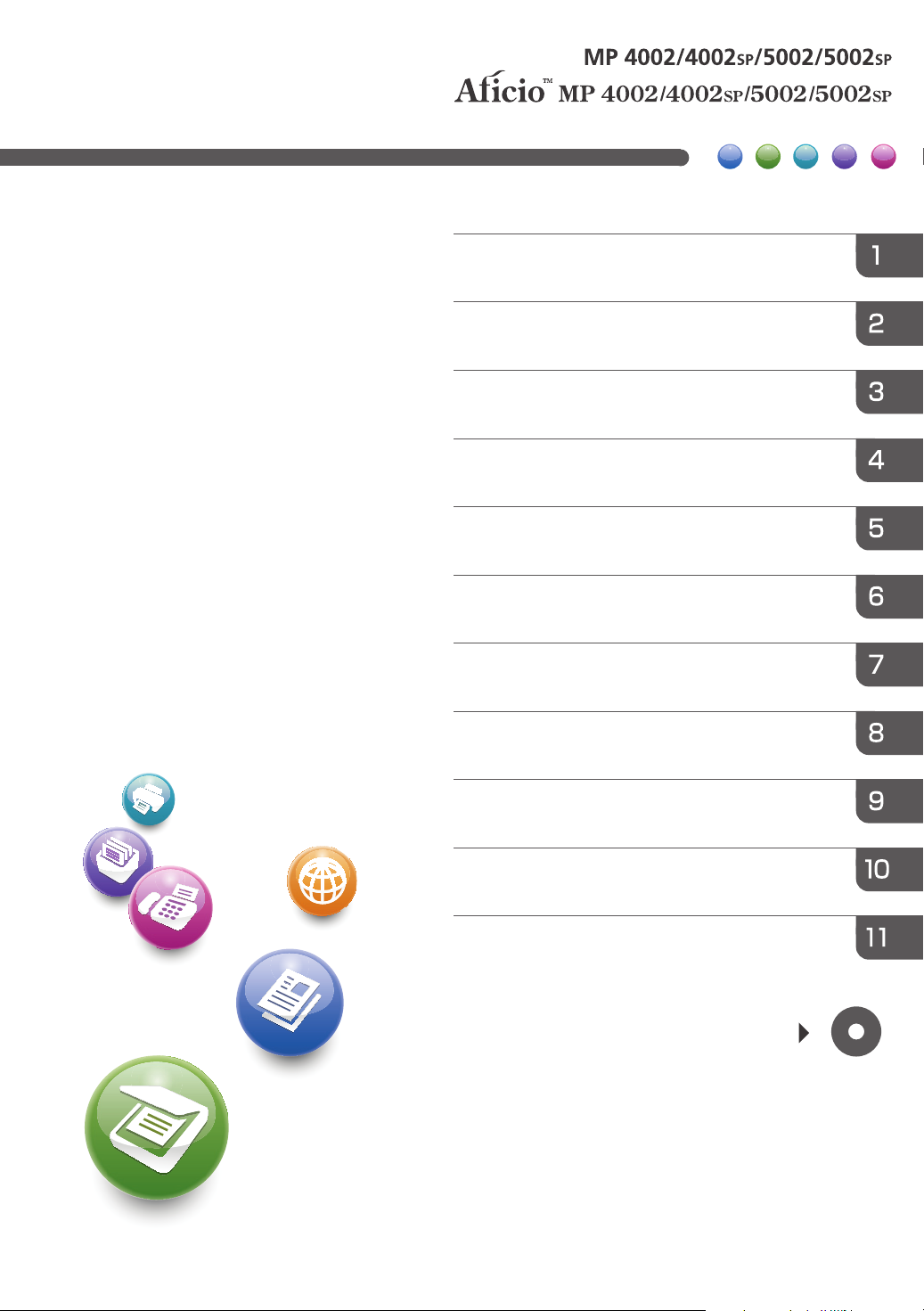
Guia do Utilizador
O Que Pode Fazer Com Este Equipamento
Para Começar a Utilizar o Equipamento
Cópia
Fax
Imprimir
Digitalizar
Servidor de documentos
Web Image Monitor
Adicionar Papel e Toner
Resolução de Problemas
Anexo
Para informações não constem no manual
impresso, consulte os cheiros HTML no
CD-ROM fornecido.
Leia atentamente este manual antes de utilizar o equipamento e
guarde-o à mão para consulta futura. Para uma utilização segura
e correcta, certique-se de que lê as Informações de Segurança
em "Leia Este Documento Primeiro" antes de utilizar o equipamento.
Page 2
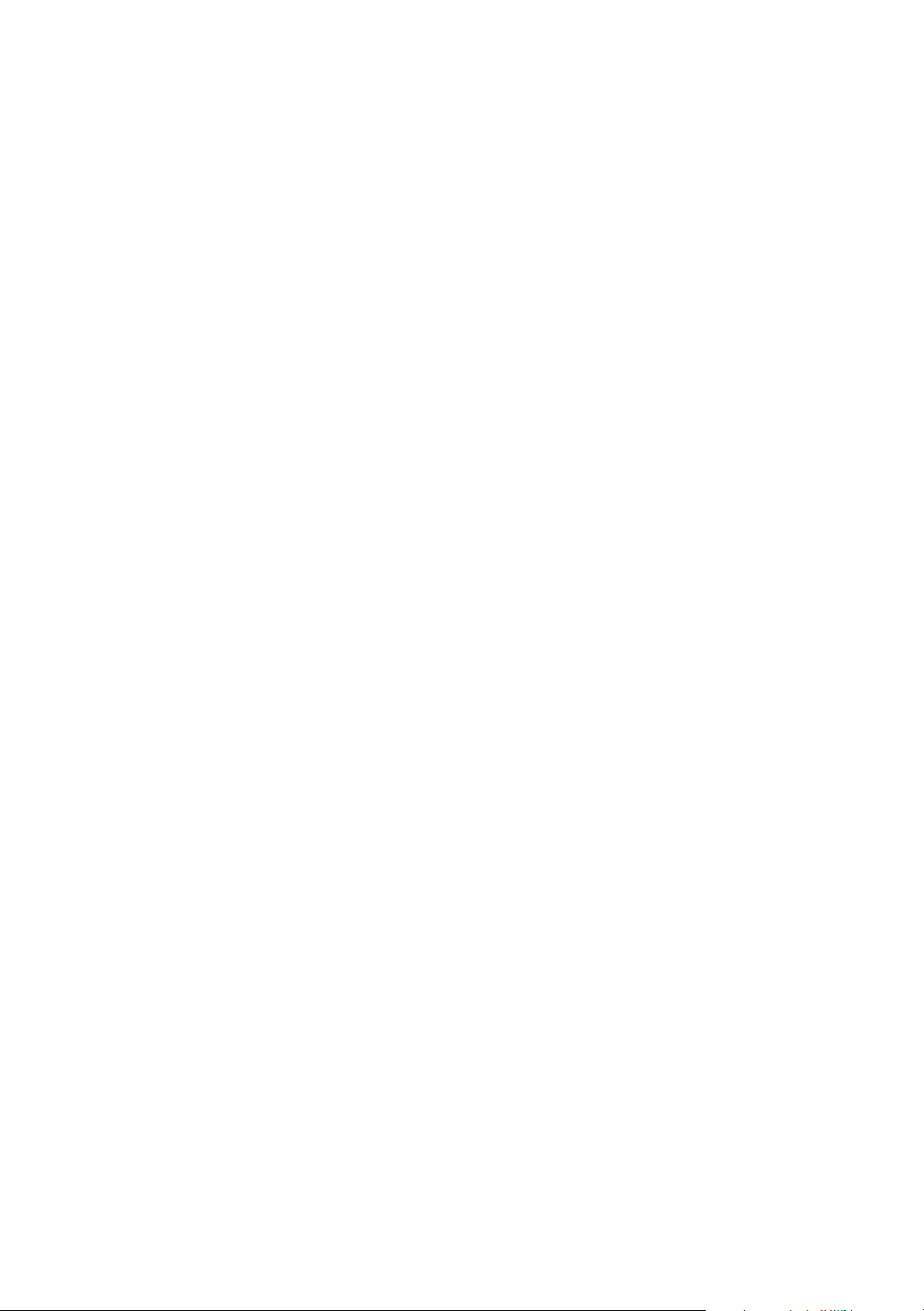
Page 3
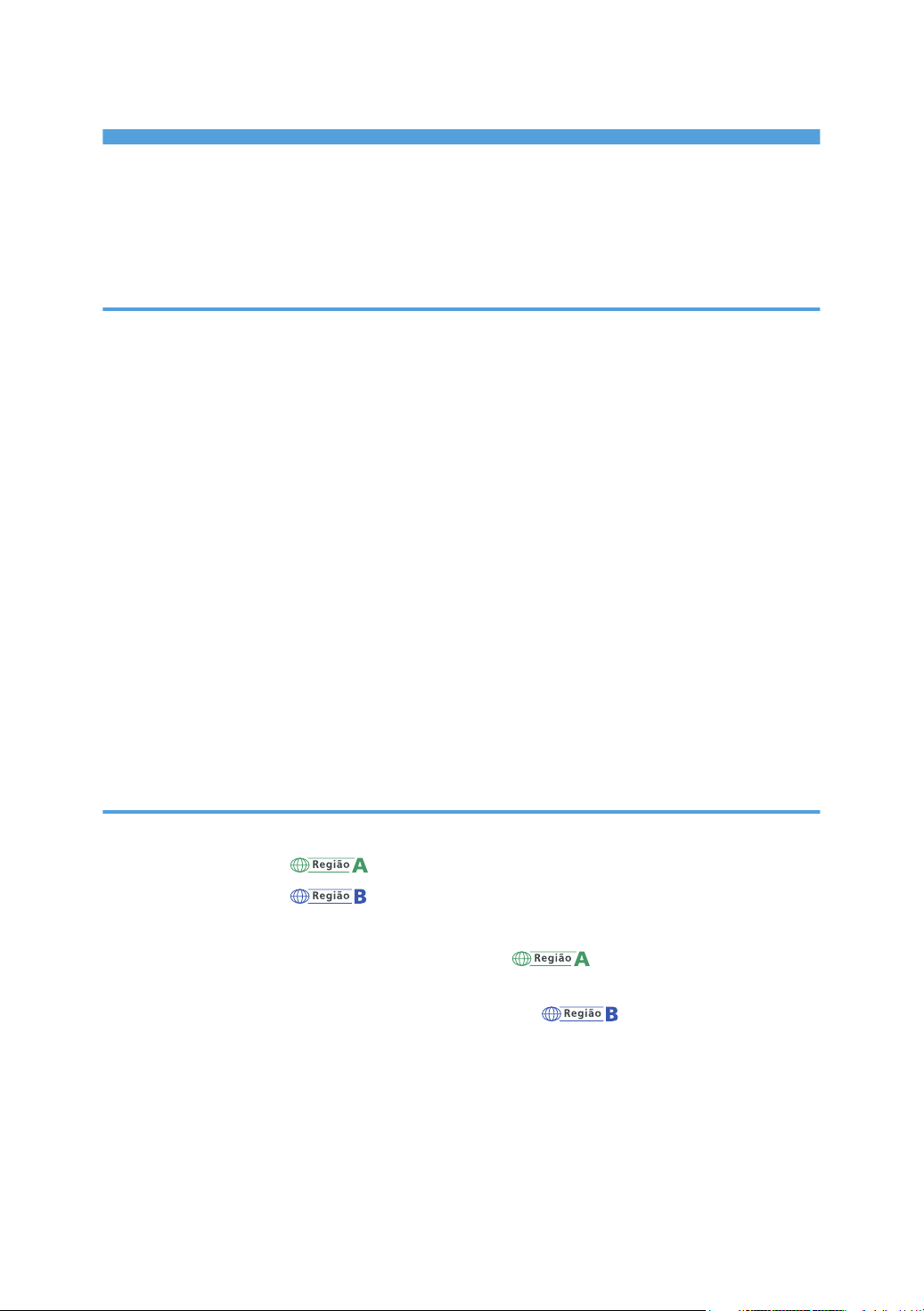
CONTEÚDO
Como Interpretar os Manuais............................................................................................................................6
Símbolos Utilizados nos Manuais.................................................................................................................6
Informação Específica do Modelo...................................................................................................................7
Nomes das Principais Opções..........................................................................................................................8
1. O Que Pode Fazer Com Este Equipamento
Quero Poupar Papel..........................................................................................................................................9
Quero Converter Documentos Facilmente em Formatos Electrónicos.........................................................10
Quero Registar Destinos..................................................................................................................................11
Quero Utilizar o Equipamento Mais Eficazmente.........................................................................................12
É Possível Personalizar o Ecrã [Página Principal] Conforme as suas Preferências....................................13
É Possível Fazer Cópias Utilizando Várias Funções......................................................................................14
É Possível Imprimir Dados Utilizando Várias Funções..................................................................................15
É Possível Utilizar Documentos Guardados...................................................................................................16
É Possível Enviar e Receber Faxes sem Papel................................................................................................17
É Possível Enviar e Receber Faxes Utilizando a Internet...............................................................................19
É Possível Enviar e Receber Faxes Utilizando o Equipamento Sem a Unidade de Fax Instalada............21
É Possível Utilizar o Fax e o Scanner num Ambiente de Rede.....................................................................22
É Possível Impedir Fugas de Informação (Funções de Segurança).............................................................23
É Possível Monitorizar e Configurar o Equipamento Utilizando um Computador.....................................24
É Possível Prevenir Cópias Não Autorizadas................................................................................................25
2. Para Começar a Utilizar o Equipamento
Guia dos Nomes e Funções dos Componentes............................................................................................27
Guia dos Componentes (principalmente Europa e Ásia)....................................................27
Guia dos Componentes (principalmente América do Norte)..............................................30
Guia das Funções das Opções do Equipamento.........................................................................................34
Guia das funções das opções externas do equipamento (principalmente Europa e Ásia)...
.......................................................................................................................................................................34
Guia das funções das opções externas do equipamento (principalmente América do
Norte)...........................................................................................................................................................36
Guia dos Nomes e Funções do Painel de Controlo do Equipamento.........................................................38
Como Utilizar o Ecrã da [Página Principal]...................................................................................................41
Adicionar ícones ao ecrã [Página principal]............................................................................................42
Registar Funções num Programa.....................................................................................................................46
1
Page 4

Exemplos de programas.............................................................................................................................48
Ligar/Desligar a Alimentação........................................................................................................................52
Ligar a Alimentação....................................................................................................................................52
Desligar a Alimentação...............................................................................................................................52
Quando o Ecrã de Autenticação é Visualizado...........................................................................................54
Autenticação por código de utilizador Utilizar o painel de controlo.....................................................54
Iniciar sessão utilizando o painel de controlo...........................................................................................54
Encerrar sessão utilizando o painel de controlo.......................................................................................55
Colocar originais..............................................................................................................................................56
Colocar originais no vidro de exposição (principalmente Europa e Ásia)........................56
Colocar originais no vidro de exposição (principalmente América do Norte)..................56
Colocar os originais no alimentador automático de documentos...........................................................57
3. Cópia
Procedimentos Básicos....................................................................................................................................59
Redução / Ampliação Automática................................................................................................................61
Duplex Copiar..................................................................................................................................................63
Cópia Combinada...........................................................................................................................................66
Combinar um lado.......................................................................................................................................67
Combinar dois lados...................................................................................................................................68
Copiar em Papel de Formato Personalizado a Partir da Bandeja de Alimentação Manual....................71
Copiar para Envelopes....................................................................................................................................72
Copiar para envelopes a partir da bandeja de alimentação manual....................................................73
Copiar para envelopes a partir da bandeja de papel............................................................................73
Acabamento.....................................................................................................................................................75
Agrafar.........................................................................................................................................................75
Furar..............................................................................................................................................................77
Guardar Dados no Servidor de Documentos................................................................................................80
4. Fax
Procedimentos Básicos para Transmissões (Transmissão por Memória)....................................................81
Registar um destino de fax..........................................................................................................................83
Apagar um Destino de Fax.........................................................................................................................84
Transmissão Enquanto Verifica a Ligação ao Destino (Transmissão Imediata)..........................................86
Cancelar uma Transmissão.............................................................................................................................88
2
Page 5
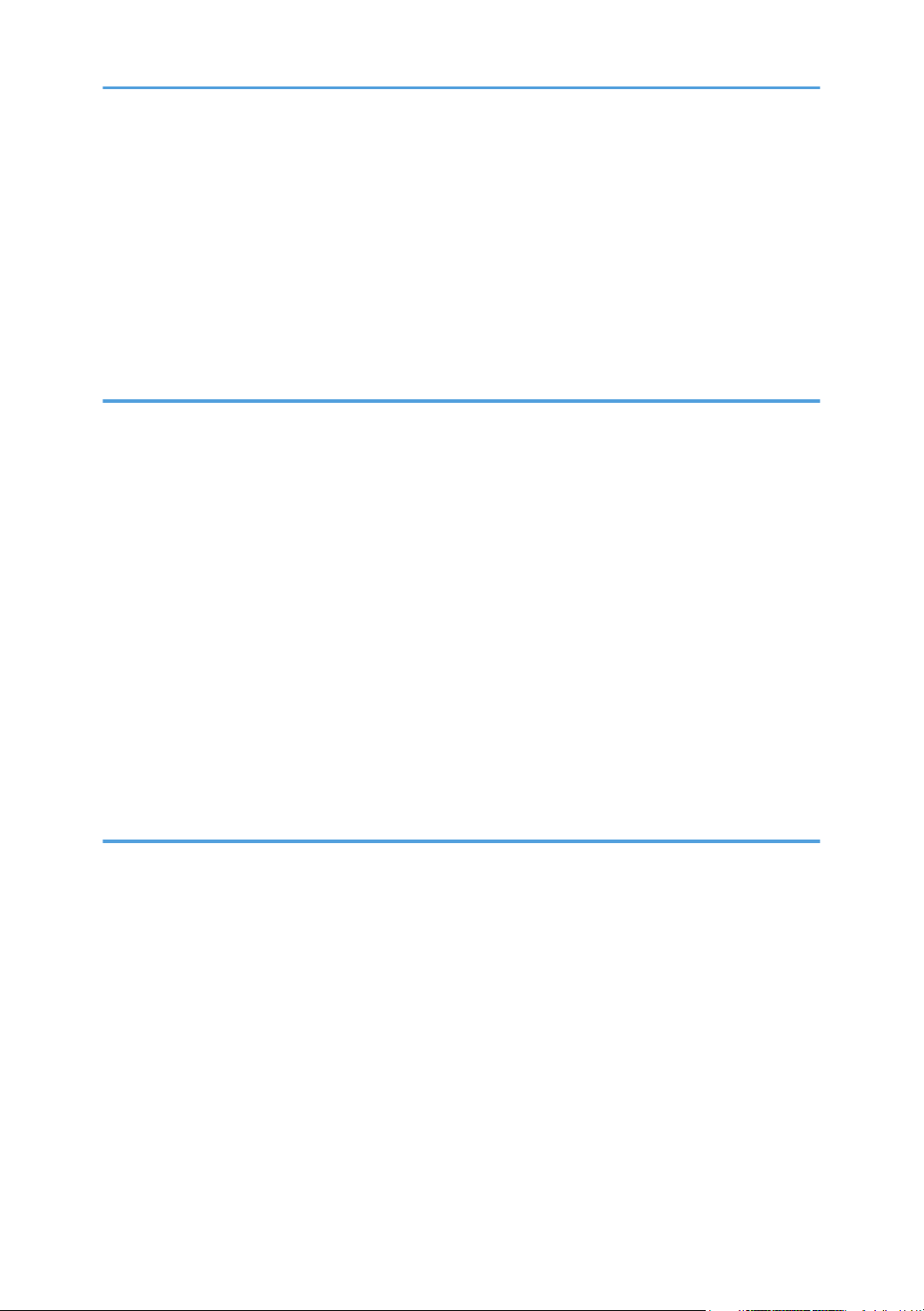
Cancelar uma transmissão antes do original ser lido...............................................................................88
Cancelar uma transmissão enquanto o original está a ser lido...............................................................88
Cancelar uma transmissão depois de o original ser lido.........................................................................89
Enviar a uma Hora Específica (Enviar Mais Tarde)......................................................................................90
Guardar um Documento..................................................................................................................................91
Enviar Documentos Guardados.................................................................................................................92
Imprimir o Jornal Manualmente......................................................................................................................94
5. Imprimir
Instalação Rápida............................................................................................................................................95
Apresentar as Propriedades do Driver de Impressão...................................................................................97
Impressão Standard.........................................................................................................................................98
Quando utilizar o driver de impressão PCL 6...........................................................................................98
Impressão Bloqueada......................................................................................................................................99
Enviar um ficheiro de impressão bloqueada.............................................................................................99
Imprimir um ficheiro de impressão bloqueada utilizando o painel de controlo....................................99
Impressão Retida...........................................................................................................................................101
Enviar um ficheiro de impressão retida...................................................................................................101
Imprimir um ficheiro de impressão retida utilizando o painel de controlo...........................................101
Impressão Guardada....................................................................................................................................103
Enviar um ficheiro de impressão guardada............................................................................................103
Imprimir um ficheiro de impressão guardada utilizando o painel de controlo....................................104
6. Digitalizar
Procedimento Básico ao Utilizar a Função Scan to Folder........................................................................107
Criar uma pasta partilhada num computador com Windows/Confirmar a informação de um
computador...............................................................................................................................................108
Registar uma pasta SMB..........................................................................................................................110
Apagar uma pasta registada...................................................................................................................113
Introduzir o caminho para o destino manualmente...............................................................................114
Procedimento Básico para Enviar os Ficheiros Digitalizados por E-mail.................................................116
Registar um destino de e-mail..................................................................................................................117
Apagar um destino de e-mail...................................................................................................................119
Introduzir um endereço de e-mail manualmente....................................................................................120
Procedimento Básico para Guardar os Ficheiros Digitalizados................................................................121
3
Page 6
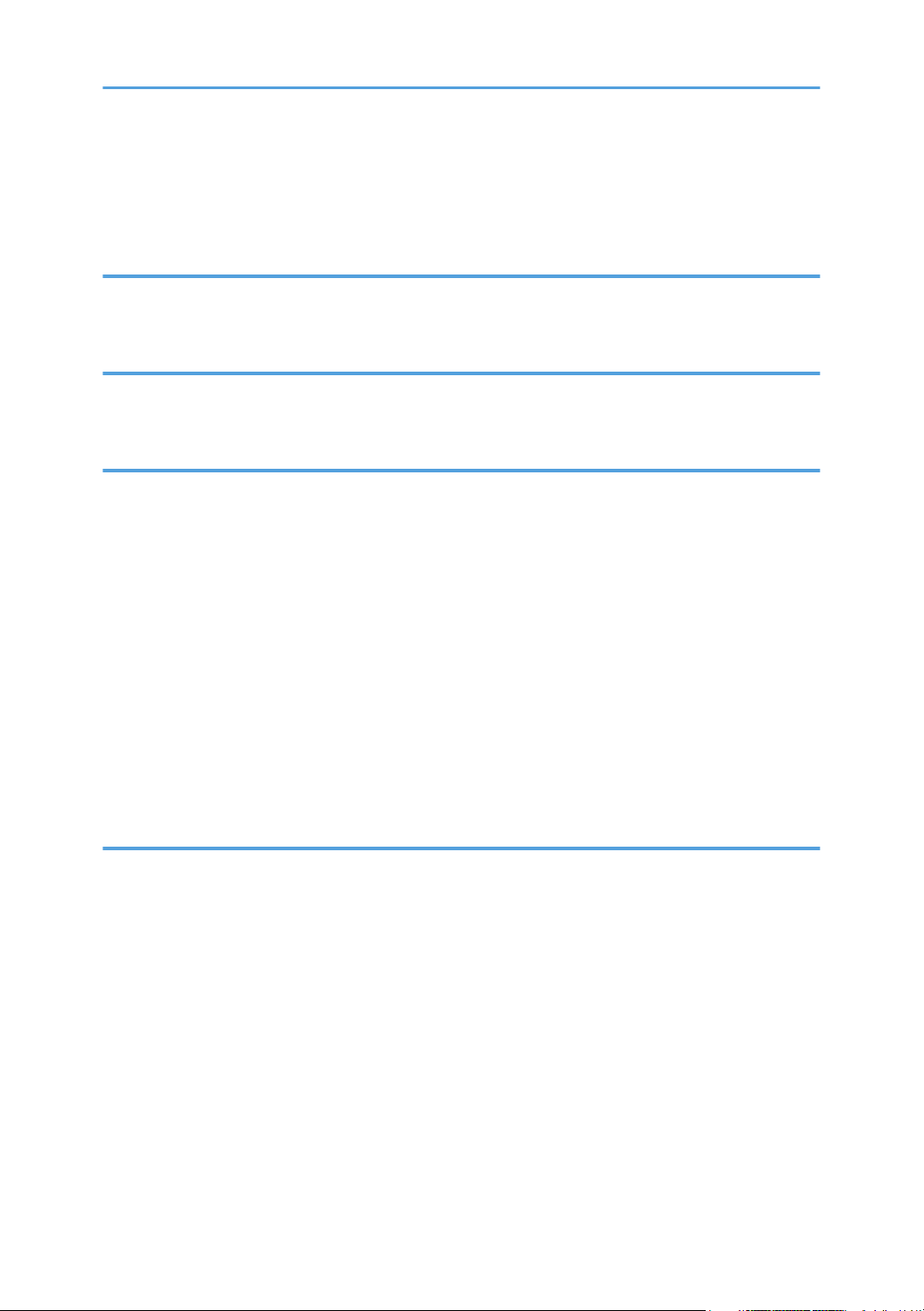
Verificar um ficheiro guardado seleccionado na lista...........................................................................122
Especificar o Tipo de Ficheiro.......................................................................................................................123
Especificar Definições de digitalização.......................................................................................................124
7. Servidor de documentos
Guardar Dados.............................................................................................................................................125
Imprimir Documentos Guardados................................................................................................................127
8. Web Image Monitor
Visualizar a Página Inicial............................................................................................................................129
Visualizar os Documentos de Fax Recebidos Utilizando o Web Image Monitor....................................131
9. Adicionar Papel e Toner
Colocar Papel nas Bandejas........................................................................................................................133
Colocar o Papel na Bandeja de Alimentação Manual..............................................................................135
Definições a utilizar a bandeja de alimentação manual na função da impressora............................136
Colocar Papel na Bandeja 3 (LCT)..............................................................................................................140
Colocar Papel na Bandeja de Grande Capacidade (LCT).......................................................................142
Formatos e Tipos de Papel Recomendados................................................................................................144
Papel grosso..............................................................................................................................................150
Envelopes...................................................................................................................................................151
Adicionar Toner.............................................................................................................................................156
Enviar faxes ou documentos digitalizados quando o toner acabar.....................................................158
Proceder à deposição do toner usado....................................................................................................158
10. Resolução de Problemas
Indicadores....................................................................................................................................................159
Quando um Indicador da Tecla [Verificar Estado] Acende......................................................................161
Tons do Painel................................................................................................................................................164
Quando Tiver Problemas Com a Operação do Equipamento..................................................................166
Quando são Visualizadas Mensagens no Painel de Controlo.................................................................174
Mensagens Visualizadas ao Utilizar a Função Cópia/Servidor de Documentos..............................174
Mensagens Visualizadas ao Utilizar a Função de Fax.........................................................................178
Mensagens Visualizadas ao Utilizar a Função da Impressora.............................................................197
Mensagens Visualizadas ao Utilizar a Função de Scanner..................................................................213
Quando são Visualizadas Mensagens no Ecrã do Computador.............................................................230
Mensagens Visualizadas ao Utilizar a Função de Scanner..................................................................230
4
Page 7
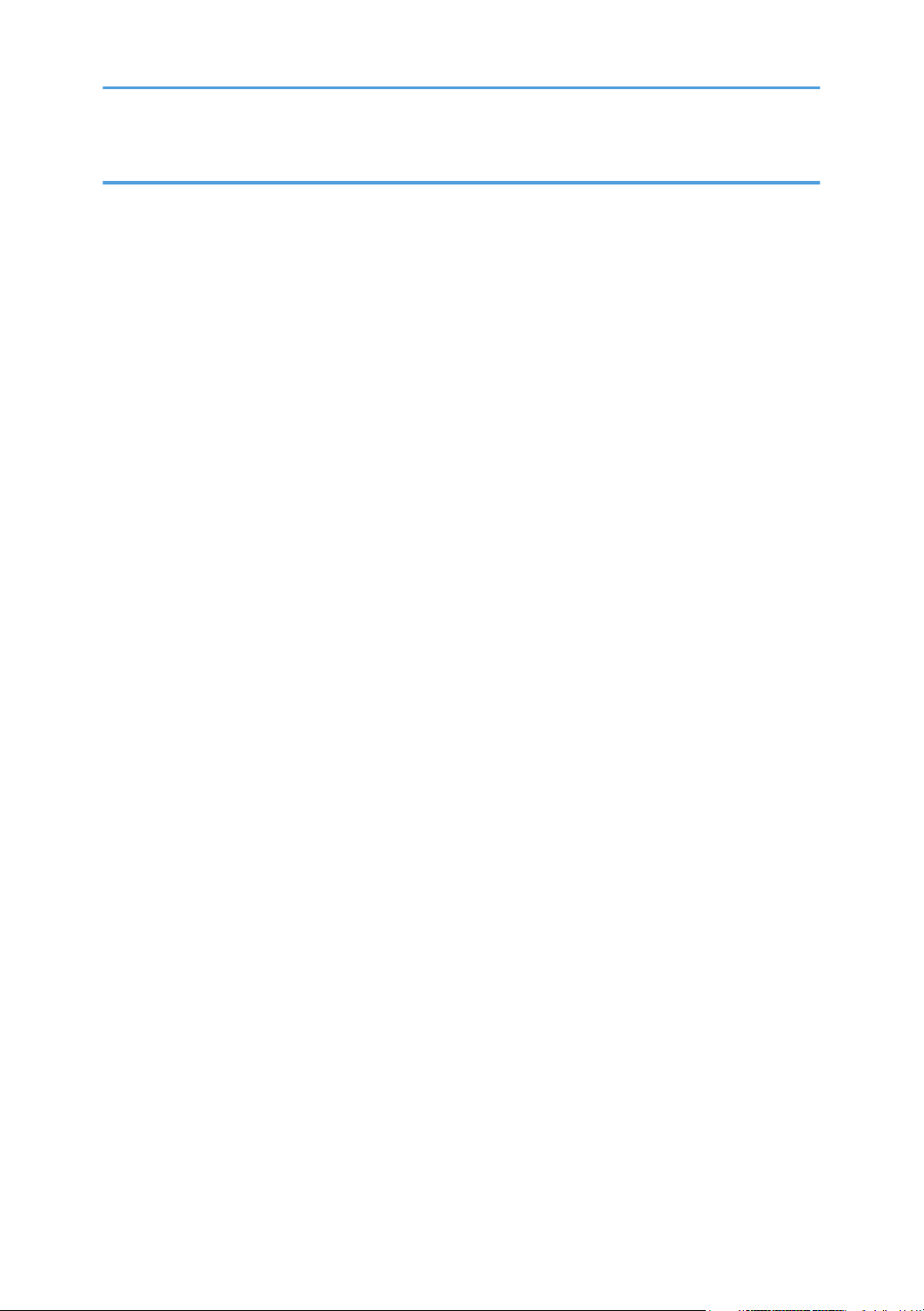
11. Anexo
Marcas Comerciais.......................................................................................................................................237
ÍNDICE..........................................................................................................................................................239
5
Page 8
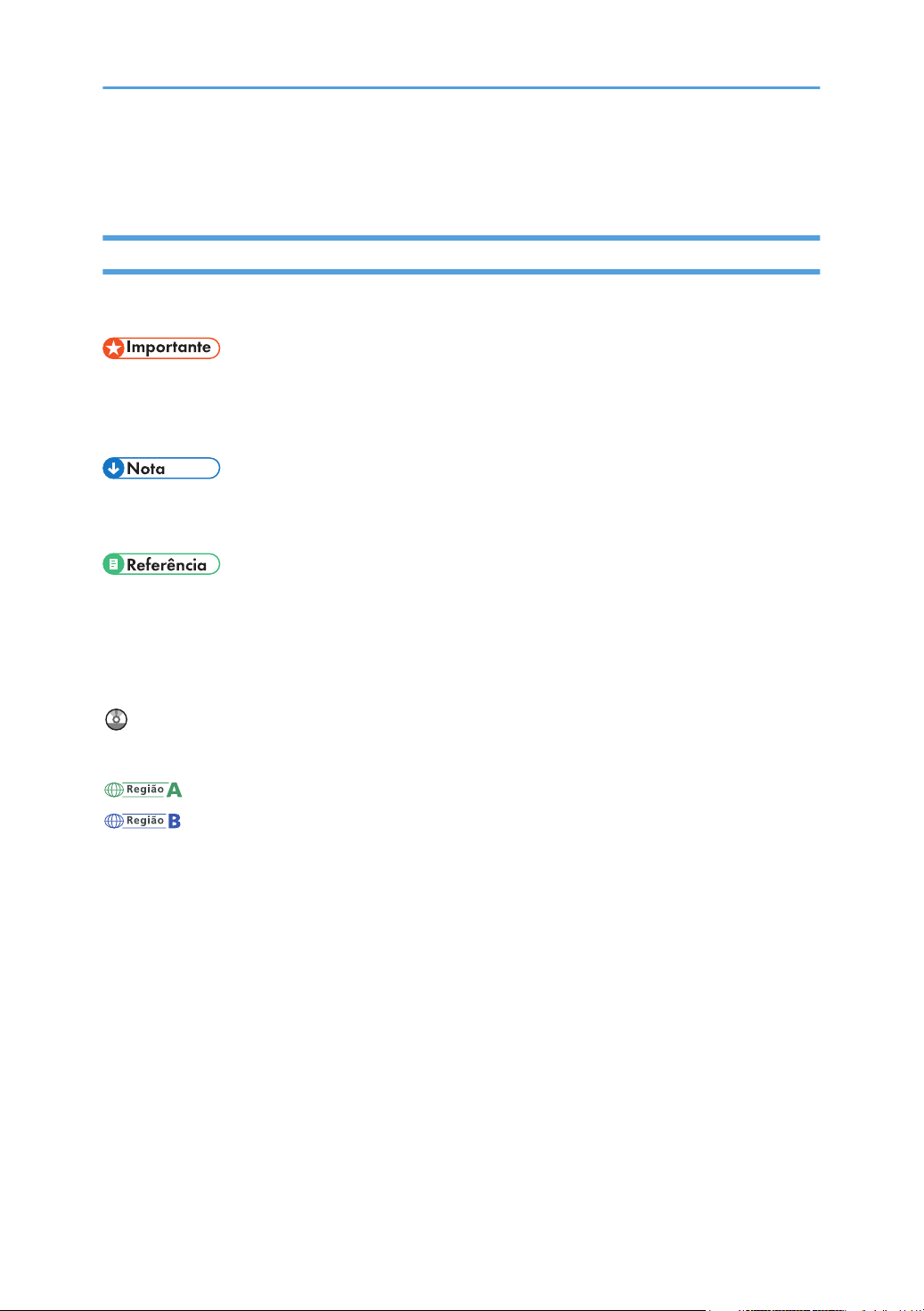
Como Interpretar os Manuais
Símbolos Utilizados nos Manuais
Este manual utiliza os seguintes símbolos:
Indica pontos a que deve tomar atenção quando utilizar o equipamento e explicações de causas
prováveis de encravamentos de papel, danos em originais ou perda de dados. Certifique-se de que lê
estas explicações.
Indica explicações suplementares das funções do equipamento e instruções para resolver erros do
utilizador.
Este símbolo encontra-se no fim dos capítulos. Indica onde pode encontrar informações importantes
adicionais.
[ ]
Assinala os nomes das teclas que aparecem no visor do equipamento ou no painel de controlo.
Indica instruções num ficheiro de um CD-ROM fornecido.
(principalmente Europa e Ásia)
(principalmente América do Norte)
As diferenças nas funções dos modelos da Região A e Região B são indicadas por dois símbolos. Leia
as informações assinaladas com o símbolo que corresponde à região do modelo que utilizar. Para mais
informações sobre o símbolo que corresponde ao seu modelo, consulte Pág. 7 "Informação
Específica do Modelo".
6
Page 9
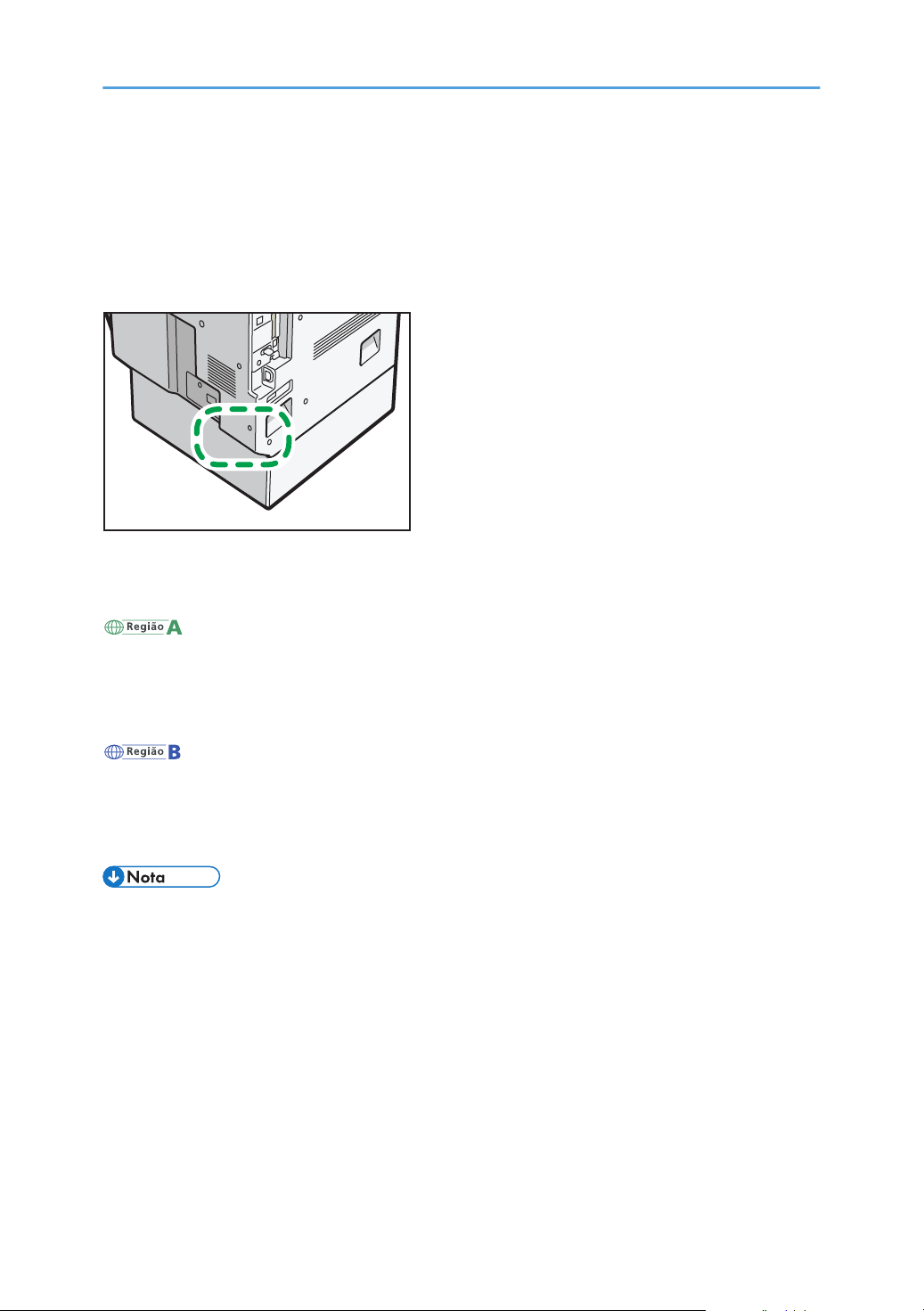
Informação Específica do Modelo
CJS022
Esta secção descreve como pode identificar a região a que o equipamento pertence.
Existe uma etiqueta na retaguarda do equipamento, localizada na posição abaixo indicada. A etiqueta
indica a região a que o equipamento pertence. Leia a etiqueta.
As seguintes informações são específicas da região. Leia as informações sob o símbolo que
corresponde à região do equipamento.
(principalmente Europa e Ásia)
Se a etiqueta indicar as seguintes informações, o seu equipamento é um modelo da região A:
• CÓDIGO XXXX -27, -29, -67, -69
• 220–240 V
(principalmente América do Norte)
Se a etiqueta indicar as seguintes informações, o seu equipamento é um modelo da região B:
• CODE XXXX -17, -18, -57, -58
• 120–127 V
• Neste manual, as dimensões são apresentadas em duas unidades de medição: métrica e
polegadas. Se o seu equipamento for um modelo da Região A, consulte as unidades métricas. Se
o seu equipamento for um modelo da Região B, consulte as unidades em polegadas.
7
Page 10
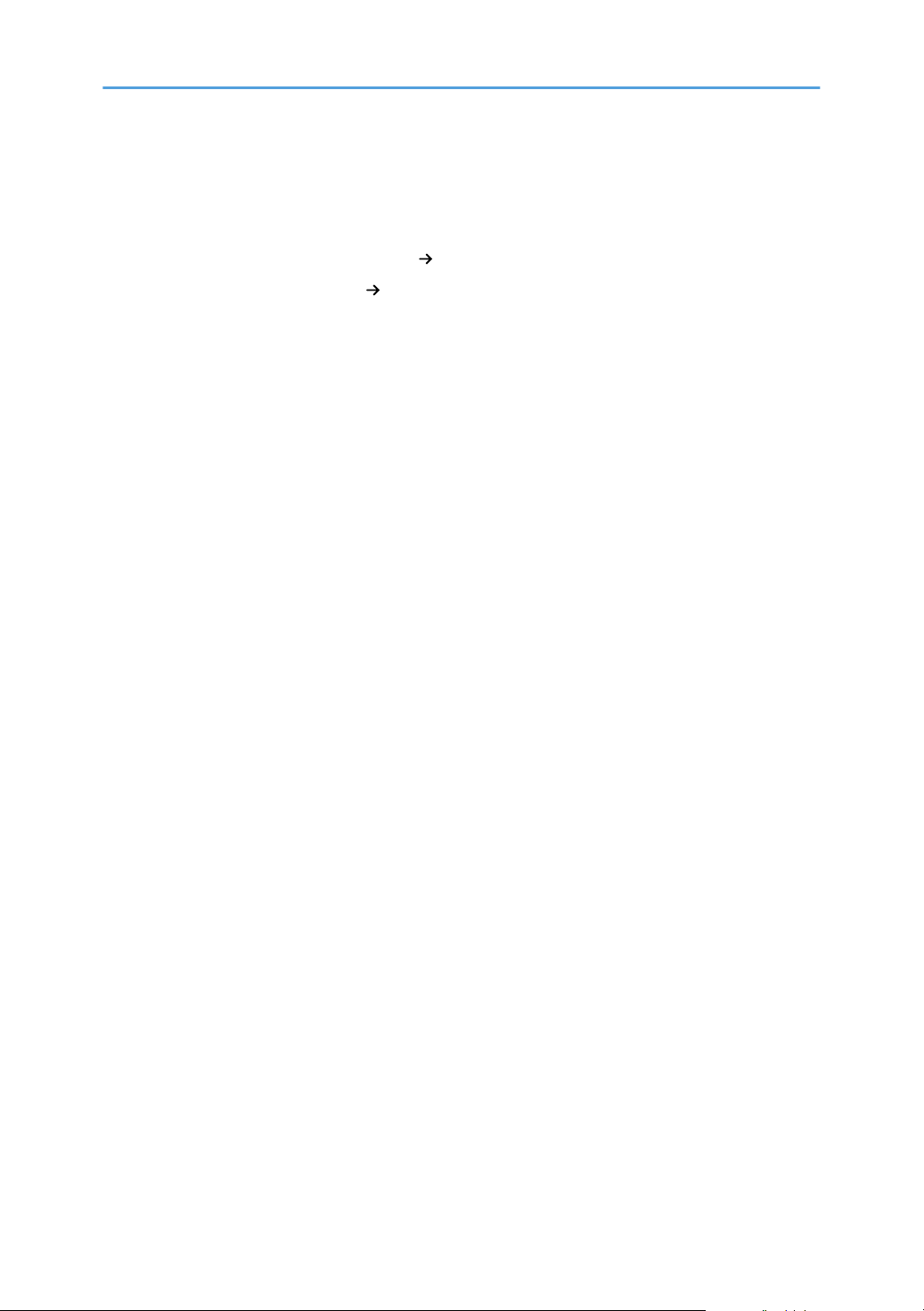
Nomes das Principais Opções
Neste manual, as principais opções do equipamento são designadas da seguinte maneira:
• Alimentador automático de documentos ADF
• Bandeja de grande capacidade LCT
8
Page 11
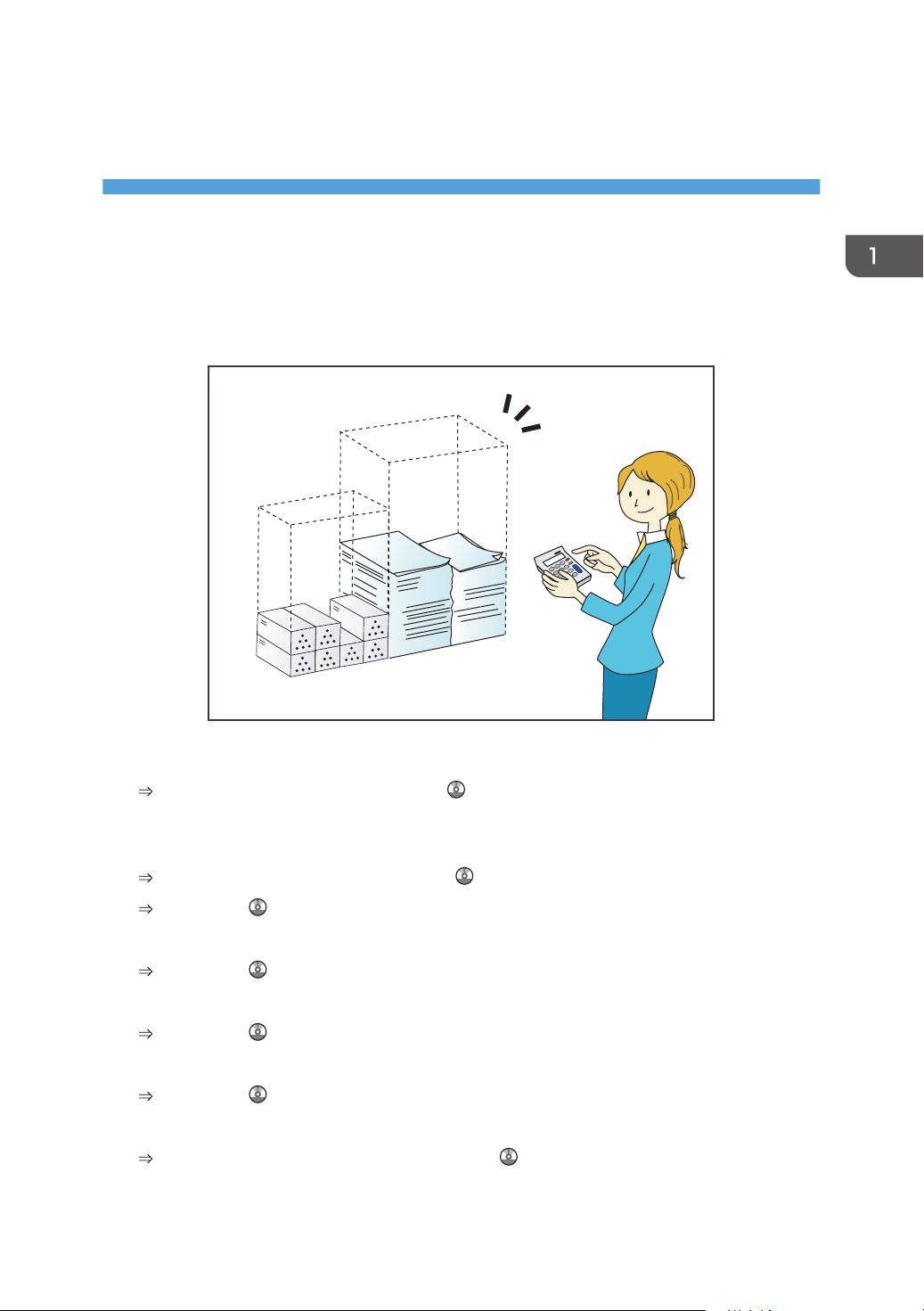
1. O Que Pode Fazer Com Este
BRL059S
Equipamento
Pode procurar um procedimento através de uma palavra-chave ou escolhendo o que pretende fazer.
Quero Poupar Papel
Imprimir documentos de várias páginas nos dois lados das folhas (Cópia de duplex)
Consulte Cópia/Servidor de Documentos .
Imprimir documentos de várias páginas e faxes recebidos numa única folha (Combinar
(Copiador/Fax))
Consulte Cópia / Servidor de Documentos .
Consulte Fax .
Imprimir faxes recebidos nos dois lados das folhas (Impressão 2 lados)
Consulte Fax .
Converter faxes recebidos para formatos electrónicos (Fax sem papel)
Consulte Fax .
Enviar ficheiros a partir do computador sem os imprimir (LAN-Fax)
Consulte Fax .
Verificar a quantidade de papel poupado (visor [Informação])
Consulte Para Começar a Utilizar o Equipamento .
9
Page 12
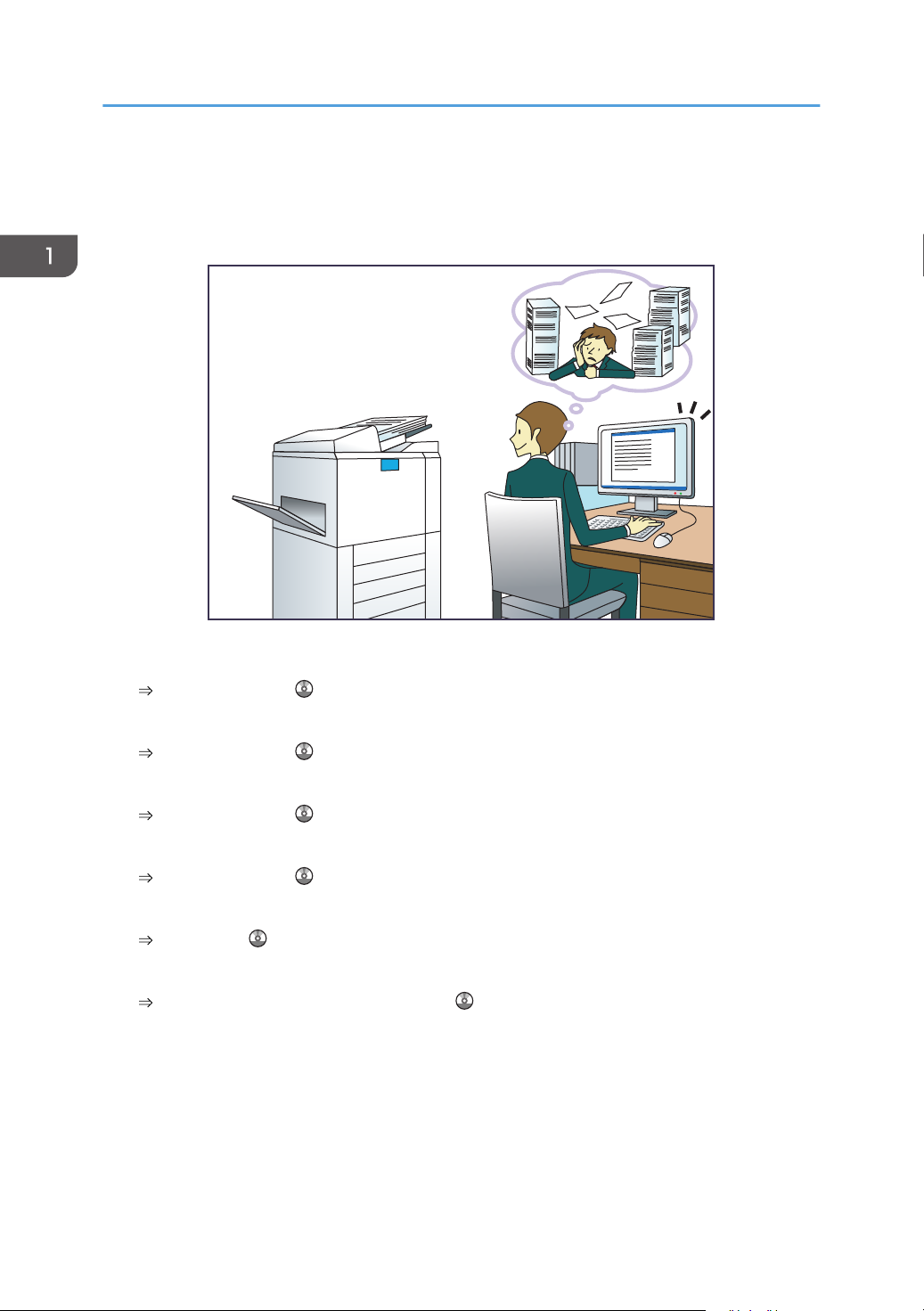
BQX138S
1. O Que Pode Fazer Com Este Equipamento
Quero Converter Documentos Facilmente em Formatos Electrónicos
Enviar ficheiros de digitalização
Consulte Digitalizar .
Enviar o URL da pasta onde se encontram guardados os ficheiros de digitalização
Consulte Digitalizar .
Guardar ficheiros de digitalização numa pasta partilhada
Consulte Digitalizar .
Guardar ficheiros de digitalização em suportes de impressão
Consulte Digitalizar .
Converter faxes transmitidos para formatos electrónicos e enviá-los para um computador
Consulte Fax .
Gerir e utilizar documentos convertidos para formato electrónico (Servidor de documentos)
Consulte Cópia / Servidor de Documentos .
10
Page 13
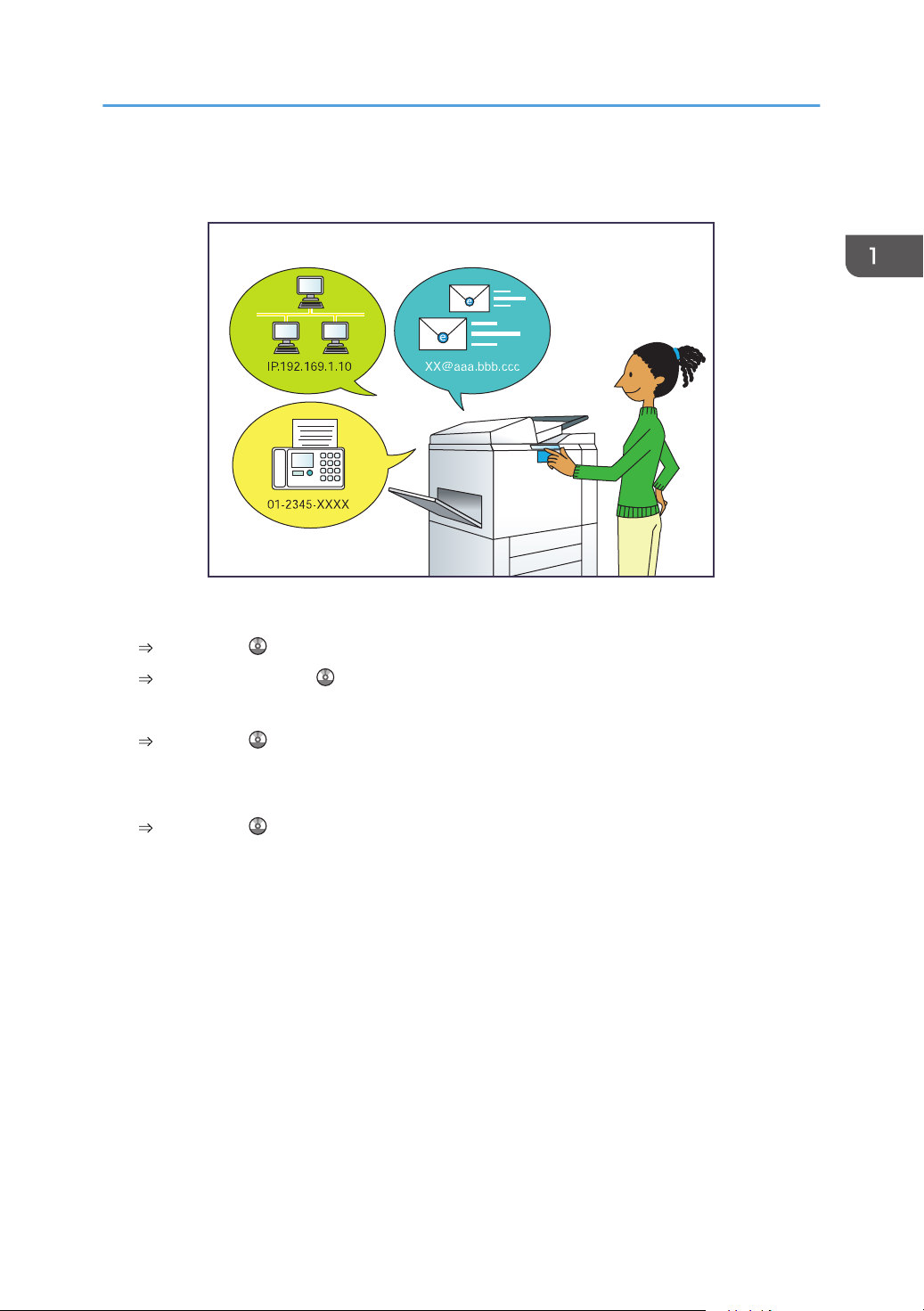
Quero Registar Destinos
BRL060S
Quero Registar Destinos
Utilizar o painel de controlo para registar destinos no Livro endereços
Consulte Fax .
Consulte Digitalização .
Utilizar o Web Image Monitor para registar destinos a partir do computador
Consulte Fax .
Fazer o download dos destinos registados no equipamento para a lista de destinos do driver
de LAN-Fax
Consulte Fax .
11
Page 14
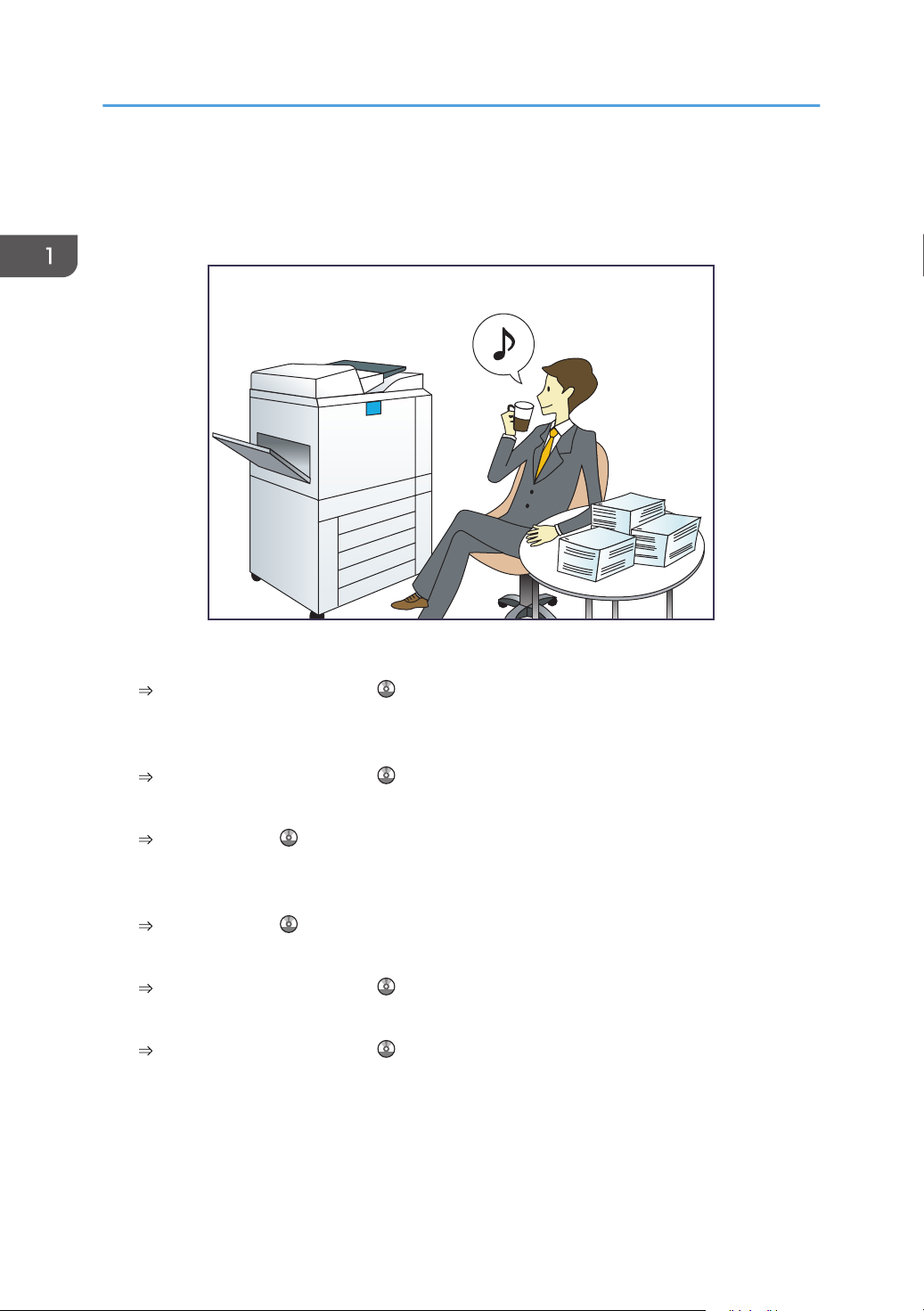
BQX139S
1. O Que Pode Fazer Com Este Equipamento
Quero Utilizar o Equipamento Mais Eficazmente
Registar e utilizar definições utilizadas frequentemente (Programar)
Consulte Funções Convenientes .
Registar definições utilizadas frequentemente como definições iniciais (Prog como predefin
(Copiador/Servidor Doc/Fax/Scanner))
Consulte Funções Convenientes .
Registar definições de impressão frequentemente utilizadas no driver de impressão
Consulte Imprimir .
Alterar as definições iniciais do driver de impressão para as definições de impressão
frequentemente utilizadas
Consulte Imprimir .
Adicionar atalhos a programas ou páginas da Web frequentemente utilizados
Consulte Funções Convenientes .
Alterar a ordem da função e ícones de atalho
Consulte Funções Convenientes .
12
Page 15
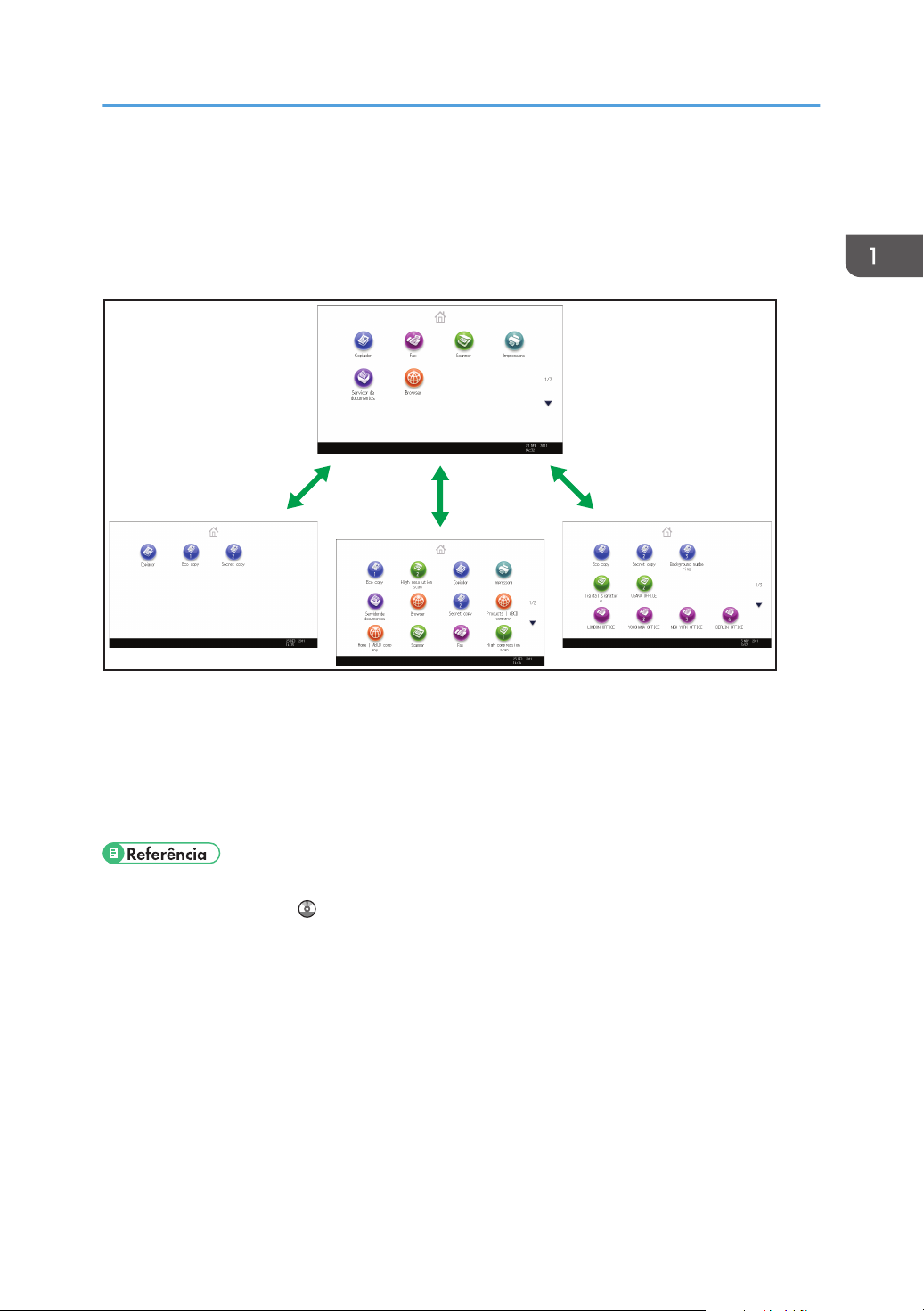
PT CJQ611
É Possível Personalizar o Ecrã [Página Principal] Conforme as suas Preferências
É Possível Personalizar o Ecrã [Página
Principal] Conforme as suas Preferências
Os ícones de cada função são apresentados no [Ecrã principal].
• Pode adicionar ao ecrã [Página Principal] atalhos a programas ou páginas web frequentemente
utilizados. Pode aceder fácil e repetidamente aos programas ou páginas web premindo os ícones
dos atalhos.
• Só é possível apresentar os ícones das funções e atalhos que utiliza.
• Pode alterar a ordem dos ícones das funções e atalhos.
• Para obter detalhes acerca das definições no ecrã [Página Principal], consulte Para Começar a
Utilizar o Equipamento .
13
Page 16
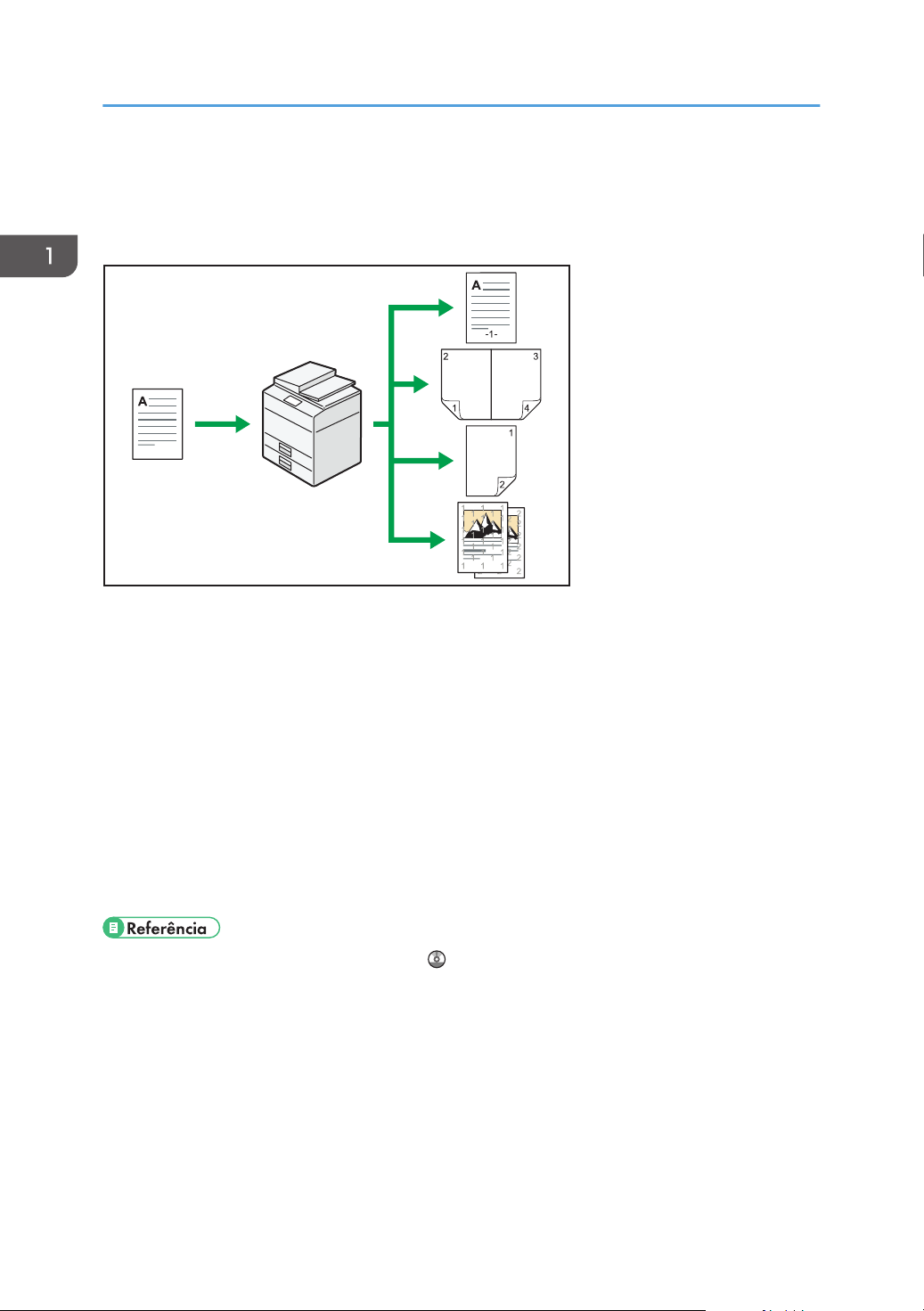
CJQ601
1. O Que Pode Fazer Com Este Equipamento
É Possível Fazer Cópias Utilizando Várias Funções
• É possível imprimir carimbos nas cópias. Os carimbos podem ter números de fundo, imagens
digitalizadas, datas e números de página.
• É possível reduzir ou ampliar a imagem de cópia. Com a função Red/Amp automática, o
equipamento detecta automaticamente o formato original e selecciona uma escala de reprodução
adequada com base no formato de papel que seleccionar. Se a orientação na qual for colocado
o original for diferente da orientação do papel para o qual está a copiar, o equipamento roda a
imagem original em 90º e adapta-a ao papel de cópia.
• As funções de copiador, tais como Duplex, Combinar, Folheto e Revista permitem poupar papel
copiando várias páginas em folhas individuais.
• É possível copiar em vários tipos de papel, como envelopes e acetatos.
• O finalizador permite efectuar colecção, agrafar e furar as cópias.
• Consulte Cópia/Servidor de Documentos .
14
Page 17
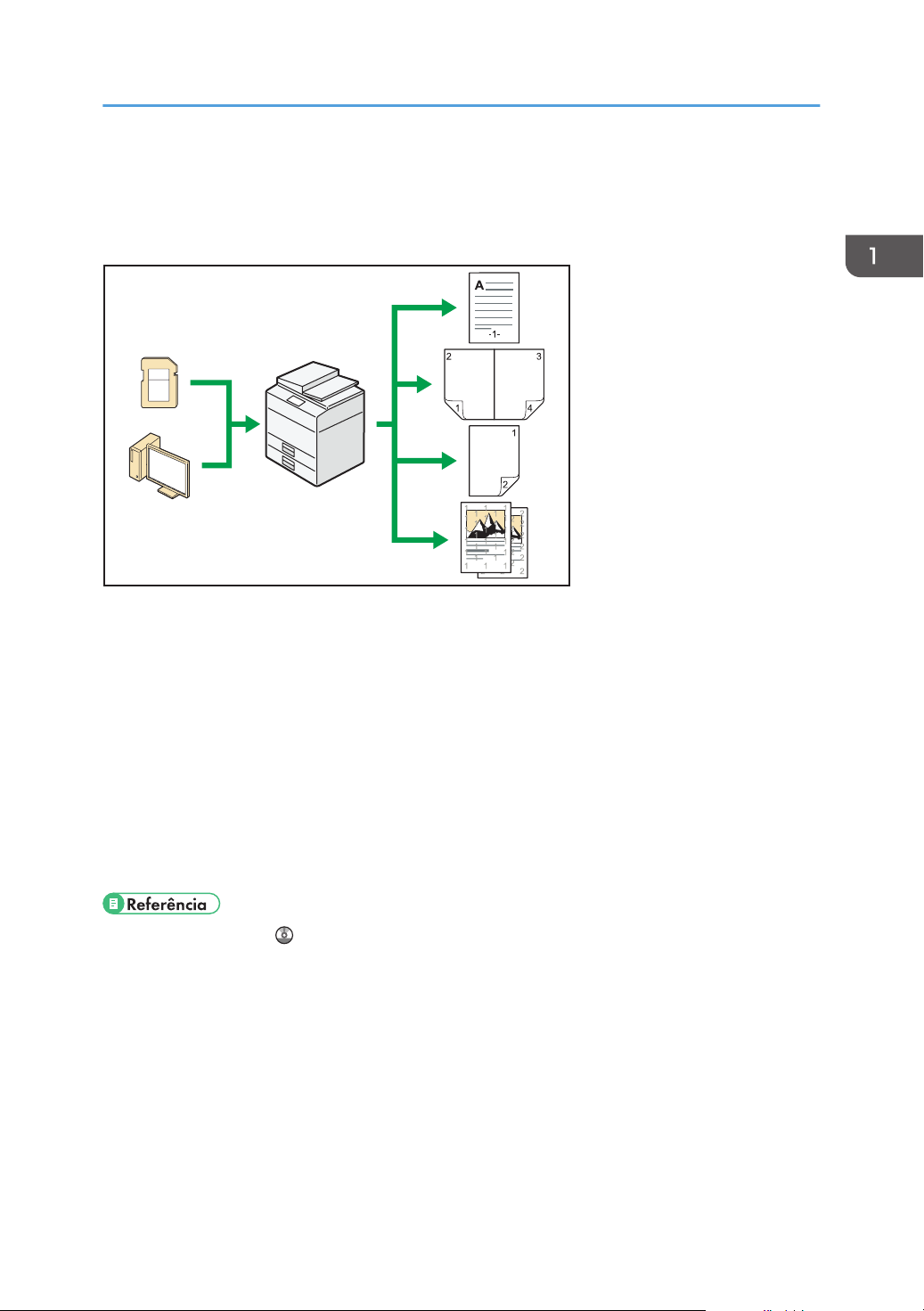
CJQ614
É Possível Imprimir Dados Utilizando Várias Funções
É Possível Imprimir Dados Utilizando Várias
Funções
• Este equipamento suporta ligações de rede e locais.
• Pode enviar ficheiros PDF directamente para o equipamento para impressão, sem ter de abrir uma
aplicação PDF.
• Pode imprimir ou apagar trabalhos de impressão guardados no disco rígido do equipamento,
previamente enviados a partir de computadores através do driver de impressão. Podem ser
seleccionados os seguintes tipos de trabalhos de impressão: Impressão de teste, Impressão bloq,
Reter impressão e Impr. guardada.
• O finalizador permite agrupar, agrafar e furar as impressões.
• É possível imprimir ficheiros guardados num dispositivo de memória amovível e especificar
condições de impressão, como qualidade de impressão e formato de impressão.
• Consulte Impressão .
15
Page 18
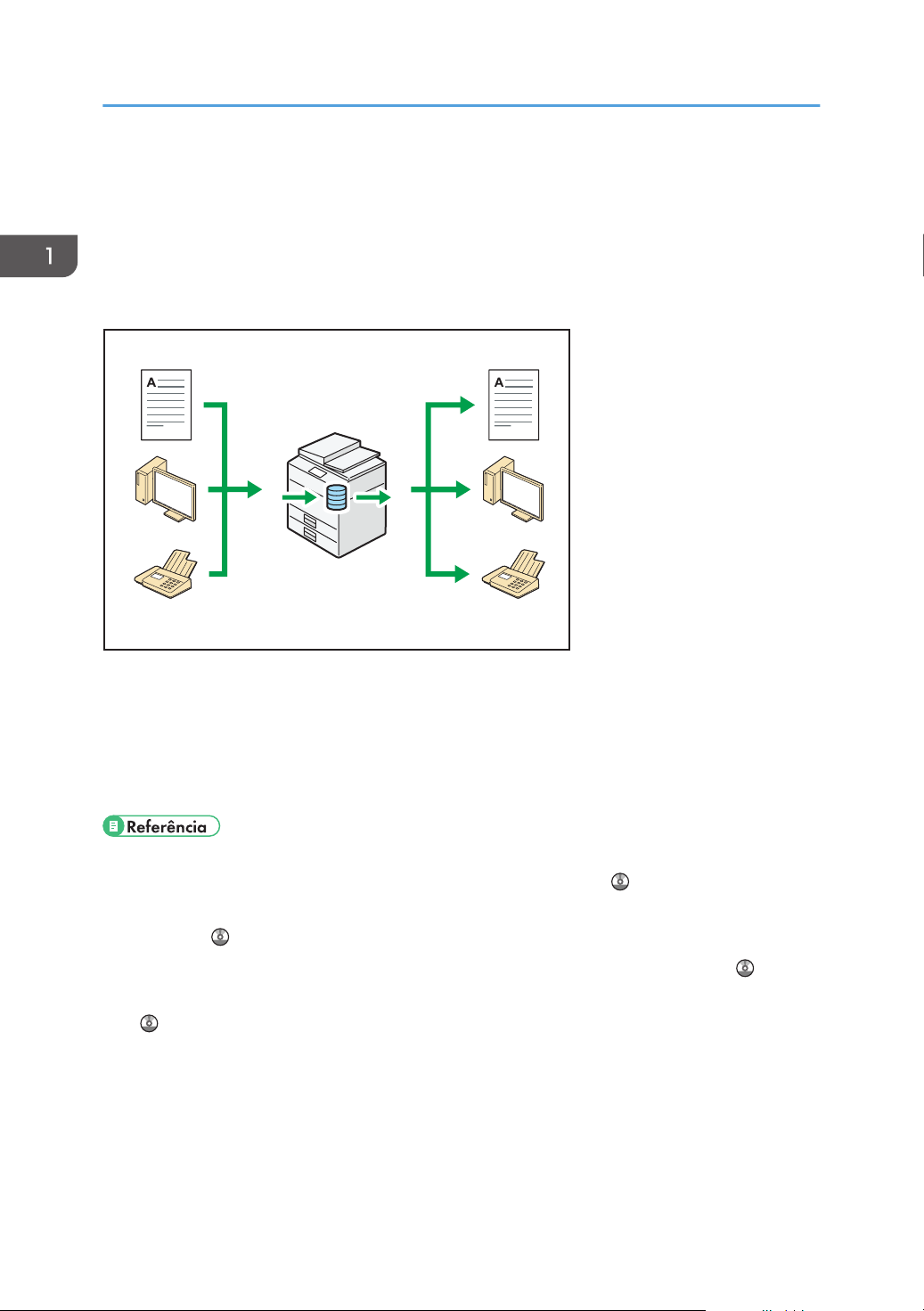
CJQ603
1. O Que Pode Fazer Com Este Equipamento
É Possível Utilizar Documentos Guardados
É possível guardar ficheiros digitalizados no disco rígido do equipamento em modo de copiador, fax,
impressora ou scanner. Com o Web Image Monitor é possível utilizar o computador para procurar,
visualizar, imprimir, apagar e enviar ficheiros através da rede. É igualmente possível alterar as
definições de impressão e imprimir vários documentos (Servidor de documentos).
• É possível recuperar documentos guardados digitalizados no modo de scanner para o seu
computador.
• Utilizando o conversor de formato de ficheiros, é possível fazer o download de documentos
guardados no modo de copiador, no servidor de documentos ou no modo de impressora para o
seu computador.
• Para mais informações sobre o Servidor de Documentos no modo de copiador e como utilizar o
Servidor de Documentos, consulte Cópia / Servidor de Documentos .
• Para mais informações sobre o Servidor de Documentos no modo de impressora, consulte
Impressão .
• Para mais informações sobre o Servidor de Documentos no modo de fax, consulte Fax .
• Para mais informações sobre o Servidor de Documentos no modo de scanner, consulte Digitalizar
.
16
Page 19
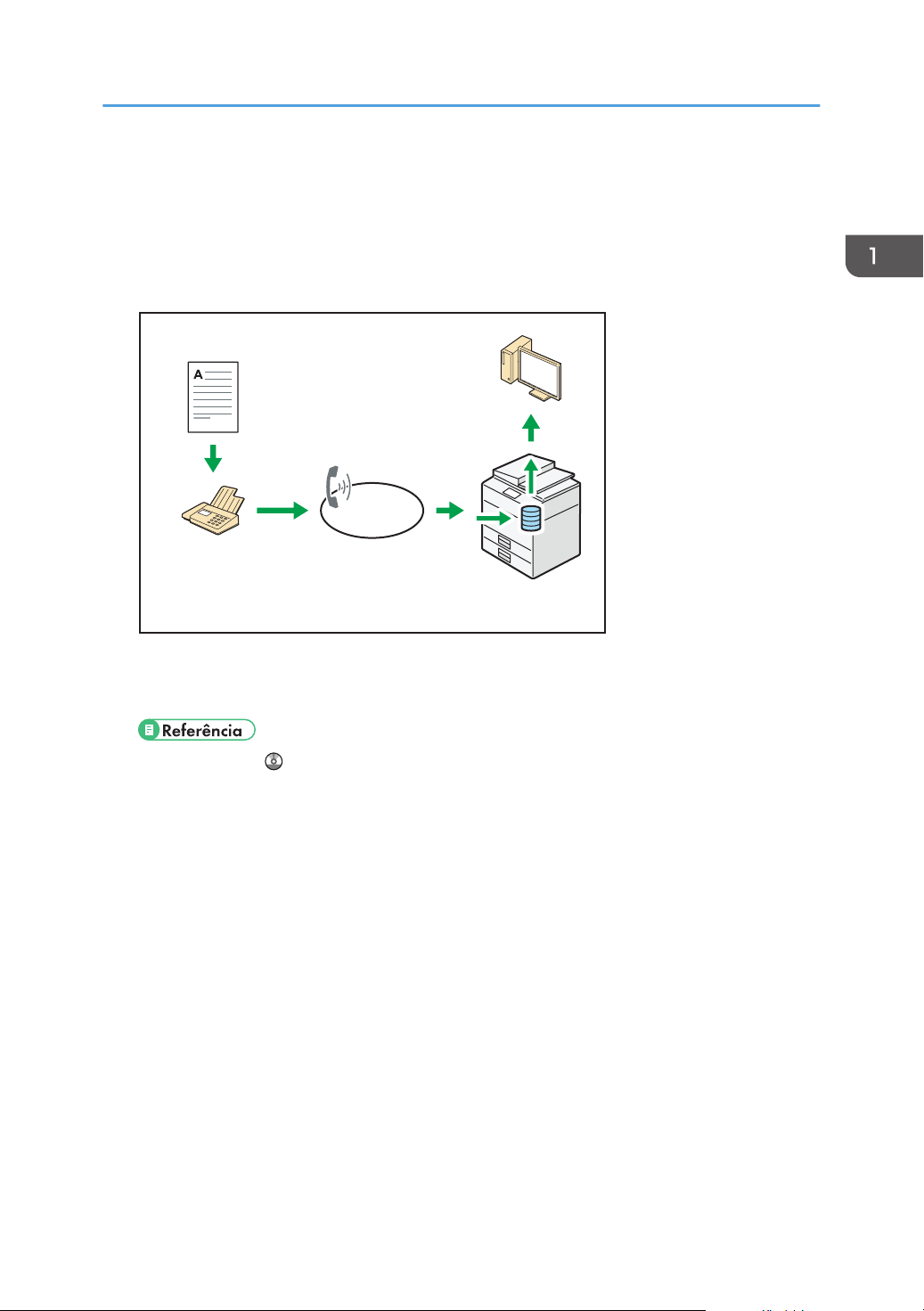
CJQ604
É Possível Enviar e Receber Faxes sem Papel
É Possível Enviar e Receber Faxes sem Papel
Recepção
Pode armazenar e guardar documentos de fax recebidos em formato electrónico no disco rígido
do equipamento sem ter de os imprimir.
Pode utilizar o Web Image Monitor para verificar, imprimir, apagar, recuperar ou transferir
documentos utilizando o seu computador (Guardar documentos recebidos).
• Consulte Fax .
Transmissão
É possível enviar um fax do seu computador através da rede (Ethernet ou wireless LAN) para este
equipamento, que depois o reencaminha através de ligação telefónica (LAN-Fax).
17
Page 20
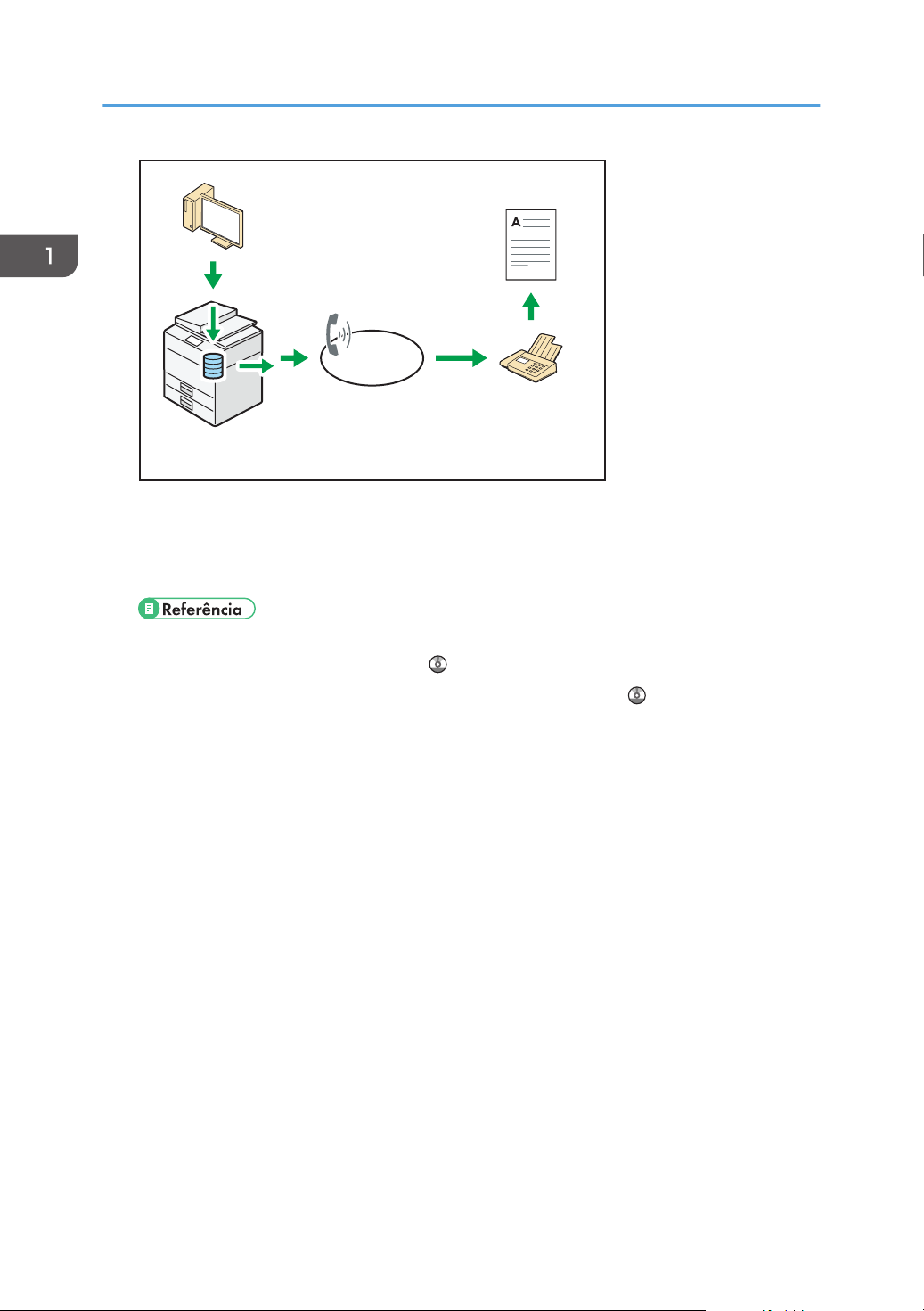
CJQ605
1. O Que Pode Fazer Com Este Equipamento
• Para enviar um fax, imprima a partir da aplicação Windows com a qual está a trabalhar,
seleccione a opção LAN-Fax como impressora e especifique o destino.
• Pode também verificar os dados de imagem enviados.
• Para mais informações sobre as definições do equipamento, consulte Ligação do
Equipamento/Definições do Sistema .
• Para mais informações sobre como utilizar a função, consulte Fax .
18
Page 21
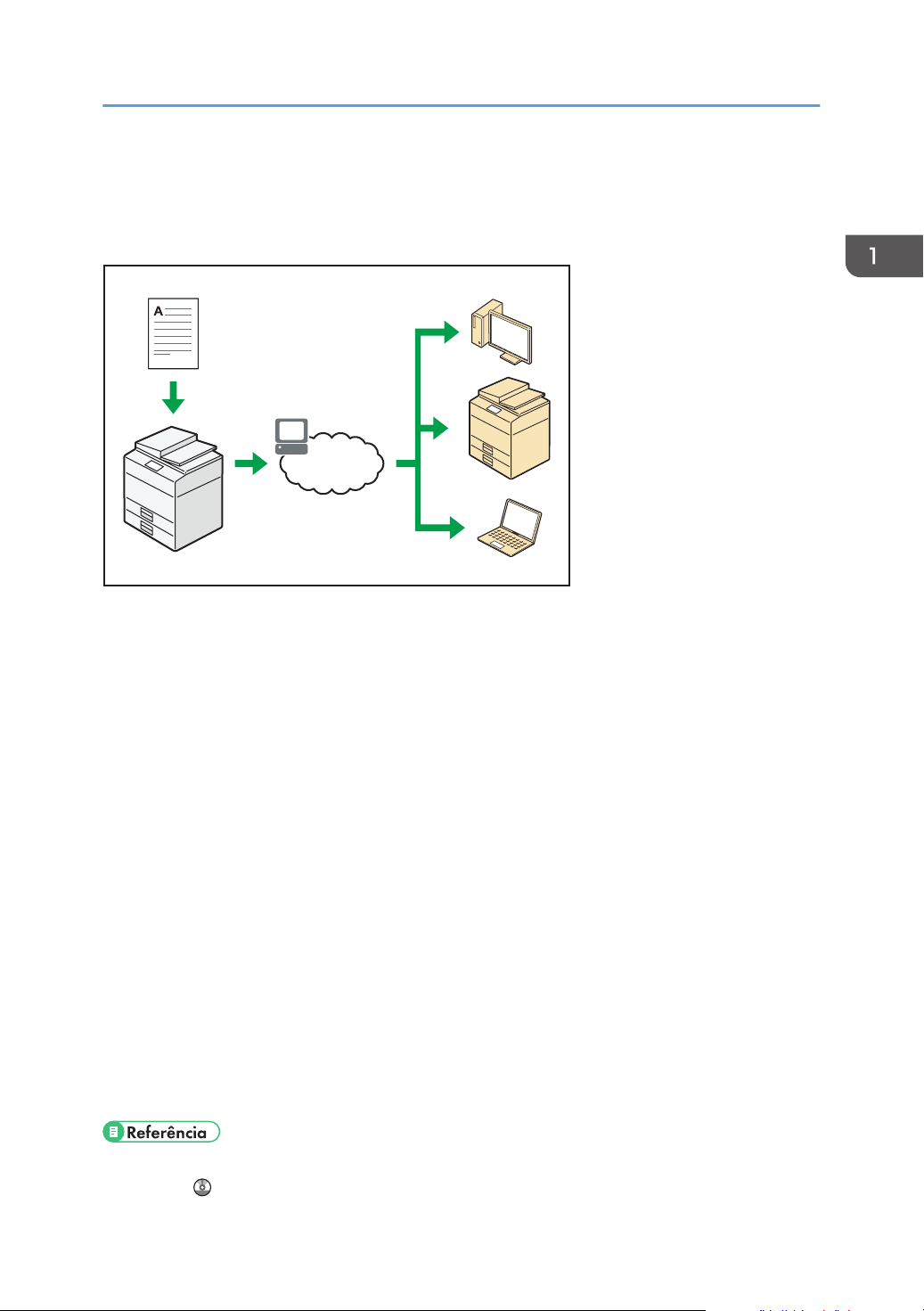
xxx@xxx.com
xxx.xxx.xxx.xxx
xxx@xxx.com
xxx.xxx.xxx.xxx
xxx@xxx.com
xxx.xxx.xxx.xxx
xxx@xxx.com
xxx.xxx.xxx.xxx
CJQ606
É Possível Enviar e Receber Faxes Utilizando a Internet
É Possível Enviar e Receber Faxes Utilizando a
Internet
Transmissão e recepção por e-mail
IP-Fax
Este equipamento converte imagens de documentos lidos para formato de e-mail e transmite e
recebe esses dados através da Internet.
• Para enviar um documento, especifique um endereço de e-mail em vez de marcar o número
de telefone do destino (Internet Fax e transmissão por e-mail).
• Este equipamento pode receber mensagens de e-mail através de Internet Fax ou a partir de
computadores (Recepção de Internet Fax e Mail to Print).
• Os equipamentos e computadores compatíveis com Internet Fax que possuem endereços de
e-mail podem receber mensagens de e-mail via Internet Fax.
A função IP-Fax envia ou recebe documentos directamente entre dois equipamentos de fax
através de uma rede TCP/IP.
• Para enviar um documento, especifique um endereço IP ou nome do host em vez de um
número de fax (Transmissão IP-Fax).
• Este equipamento consegue receber documentos enviados via Internet Fax (Recepção IP-
-Fax).
• Utilizando uma gateway VoIP, este equipamento pode transmitir para equipamentos de fax
G3 ligados à rede telefónica pública (PSTN).
• Para mais informações sobre as definições, consulte Ligação do Equipamento/Definições do
Sistema .
19
Page 22
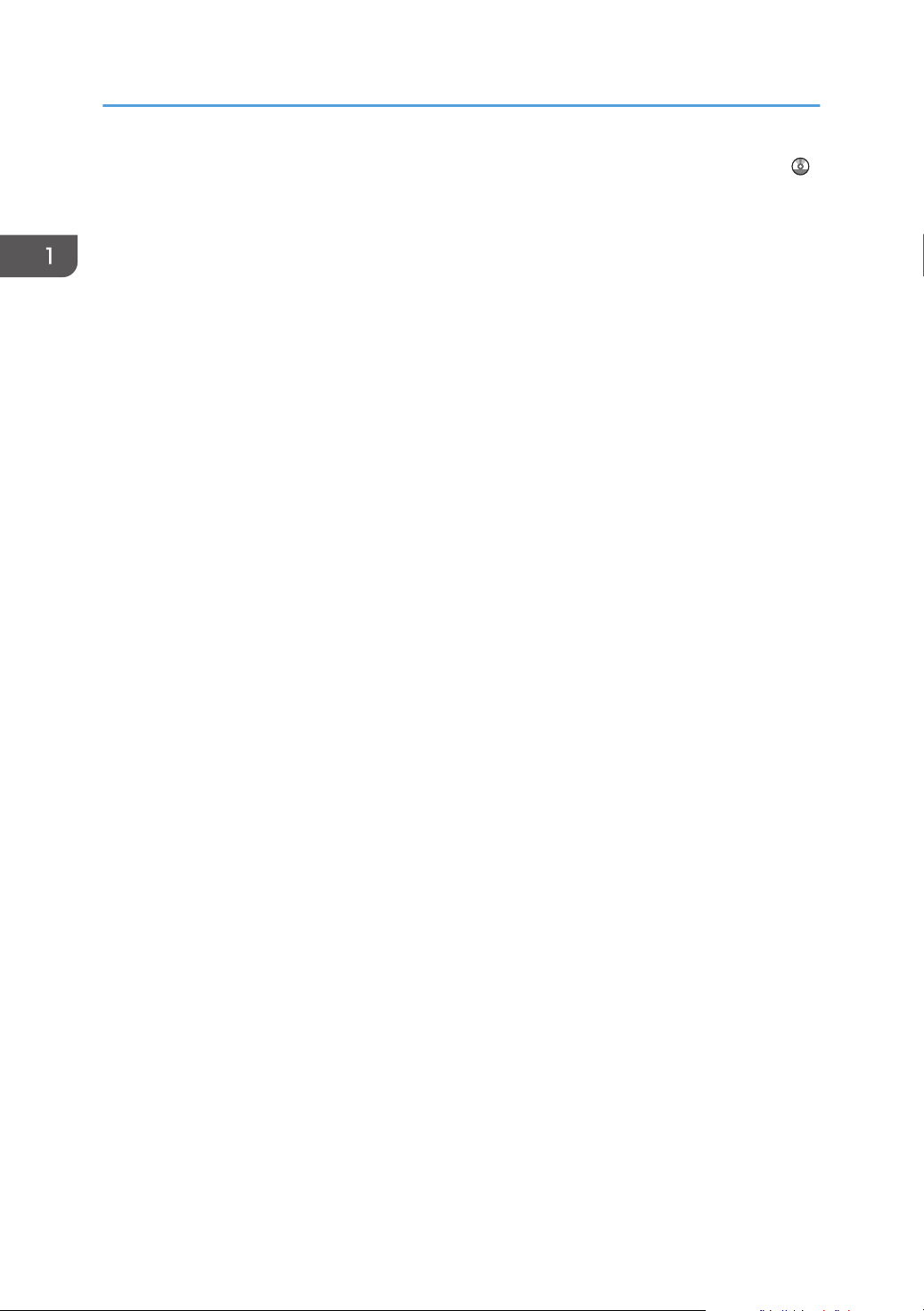
1. O Que Pode Fazer Com Este Equipamento
• Para mais informações sobre como transmitir e receber documentos pela Internet, consulte Fax .
20
Page 23
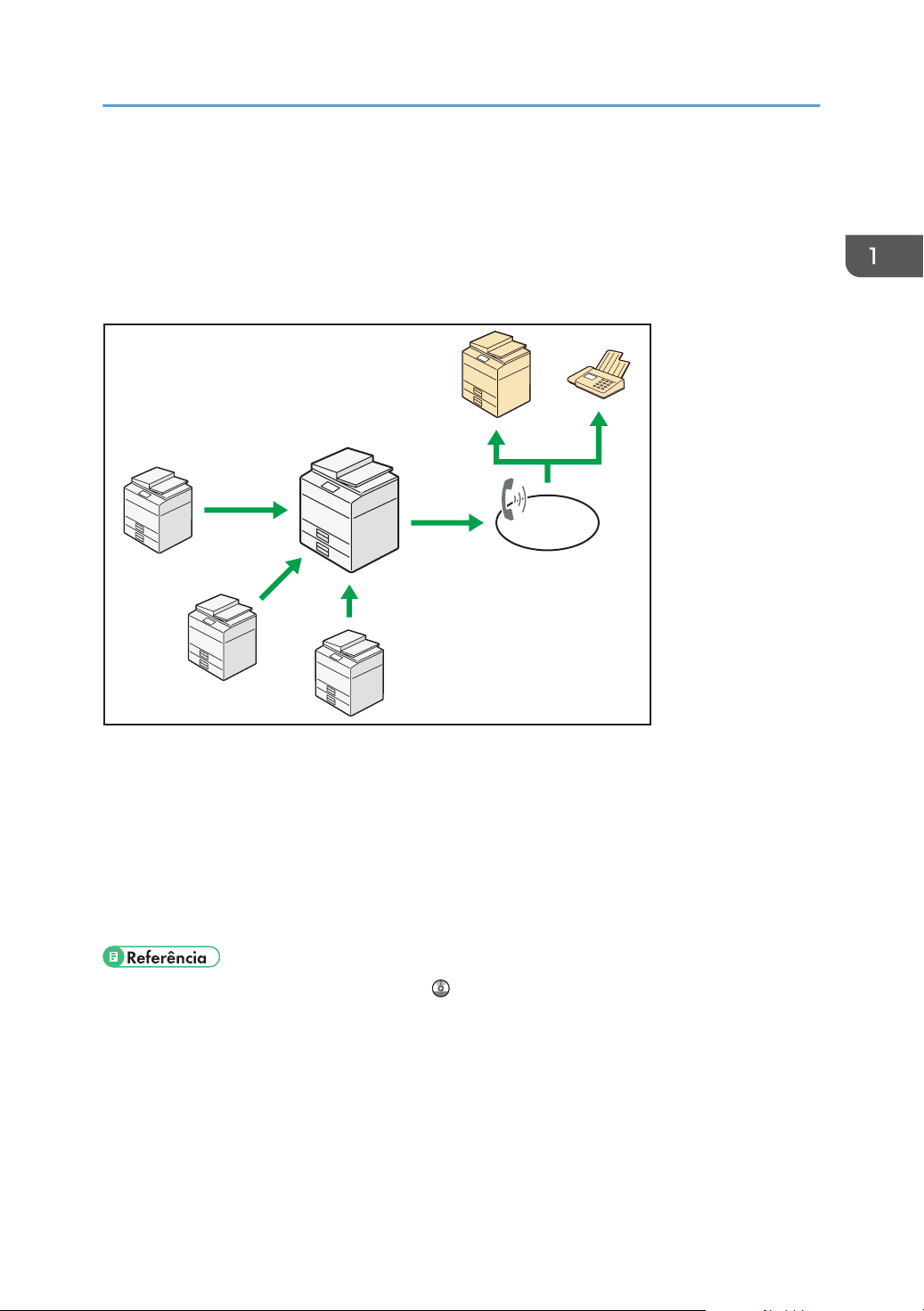
CJQ612
É Possível Enviar e Receber Faxes Utilizando o Equipamento Sem a Unidade de Fax Instalada
É Possível Enviar e Receber Faxes Utilizando o
Equipamento Sem a Unidade de Fax Instalada
Pode enviar e receber faxes através das funções de fax de um equipamento diferente via rede (Fax
remoto).
• Instale a unidade com ligação de fax no equipamento do lado do cliente e do equipamento
remoto para utilizar a função de fax remoto.
• O procedimento de envio de faxes é igual ao do equipamento com a unidade de fax. Quando um
trabalho for concluído, confirme os resultados apresentados no histórico de envio ou impressos
nos relatórios.
• Pode reencaminhar os documentos recebidos do equipamento remoto com função de fax para o
equipamento do lado do cliente.
• Para obter mais informações, consulte Fax .
21
Page 24
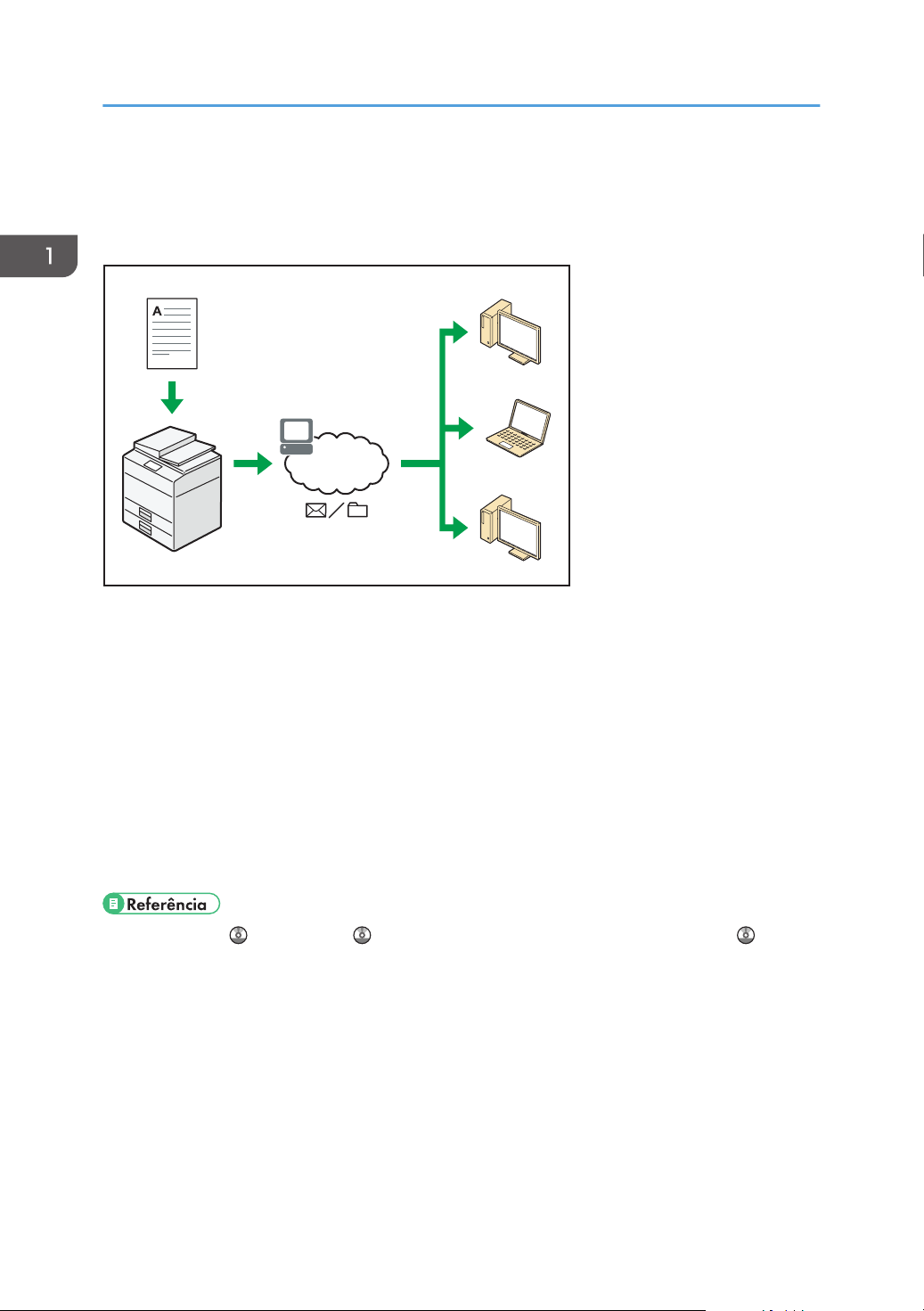
CJQ607
1. O Que Pode Fazer Com Este Equipamento
É Possível Utilizar o Fax e o Scanner num Ambiente de Rede
• É possível enviar ficheiros de digitalização para um destinatário especificado através de e-mail
(Enviar ficheiros de digitalização por e-mail).
• É possível enviar ficheiros de digitalização directamente para pastas (Enviando ficheiros de
digitalização por Scan to Folder).
• Pode utilizar este equipamento como scanner de distribuição para o software de distribuição
ScanRouter*1 (scanner de entrega da rede). Pode guardar ficheiros de digitalização no servidor
de distribuição ou enviá-los para uma pasta num computador da mesma rede.
• Pode utilizar a tecnologia Web Services on Devices (WSD) para enviar ficheiros de digitalização
para um computador cliente.
O software de distribuição ScanRouter já não se encontra disponível para venda.
*1
• Consulte Fax , Digitalização ou Ligação do Equipamento/Definições do Sistema .
22
Page 25
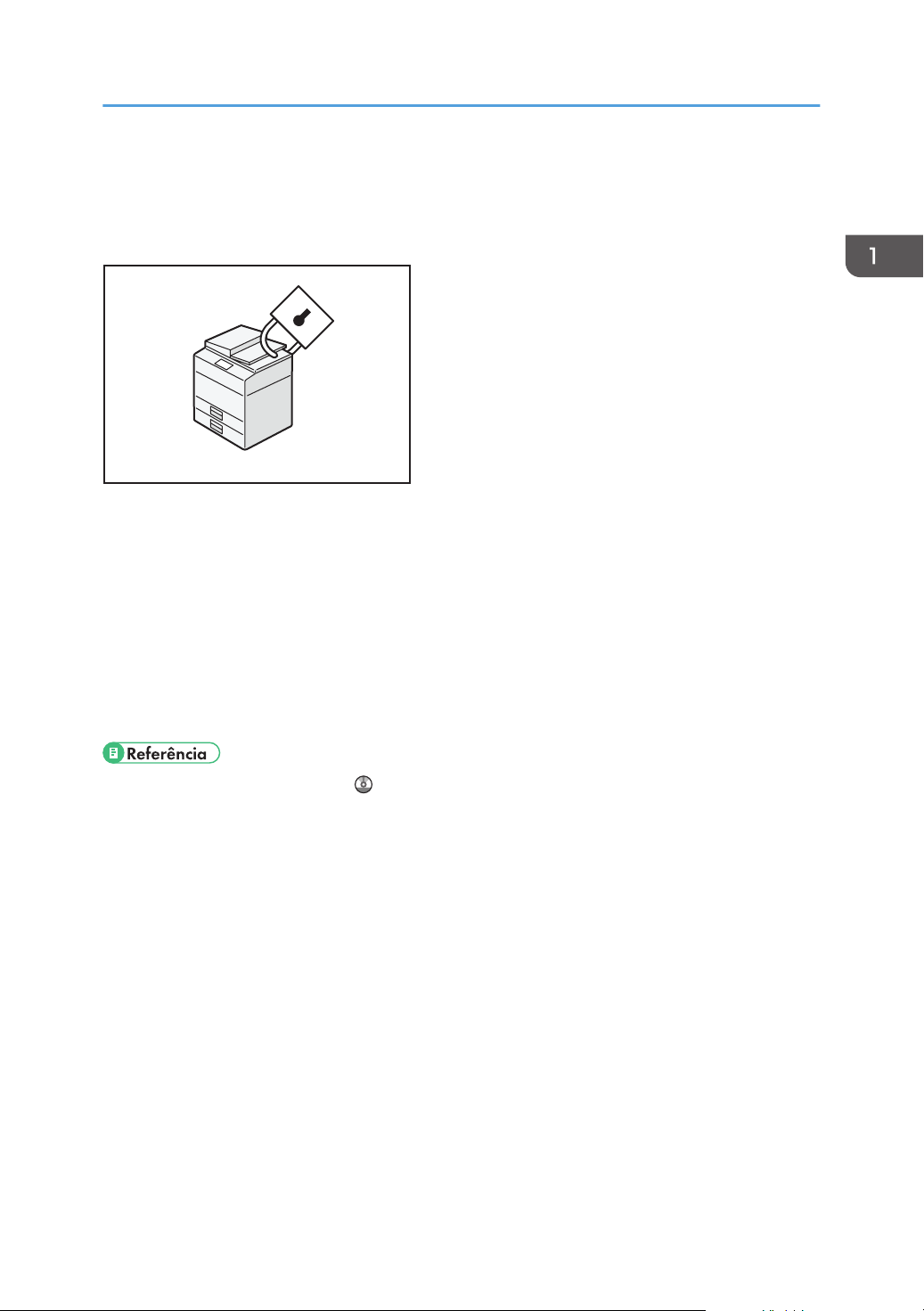
CJQ608
É Possível Impedir Fugas de Informação (Funções de Segurança)
É Possível Impedir Fugas de Informação
(Funções de Segurança)
• É possível proteger documentos contra acesso não autorizado e impedir a sua cópia sem
permissão.
• É possível controlar a utilização do equipamento, bem como prevenir a alteração das definições
do equipamento sem autorização.
• Ao definir palavras-passe pode evitar o acesso não autorizado através da rede.
• É possível apagar ou codificar os dados existentes no disco rígido para evitar que haja fuga de
informação.
• Pode limitar o volume de utilização do equipamento para cada utilizador.
• Consulte o Guia de Segurança .
23
Page 26
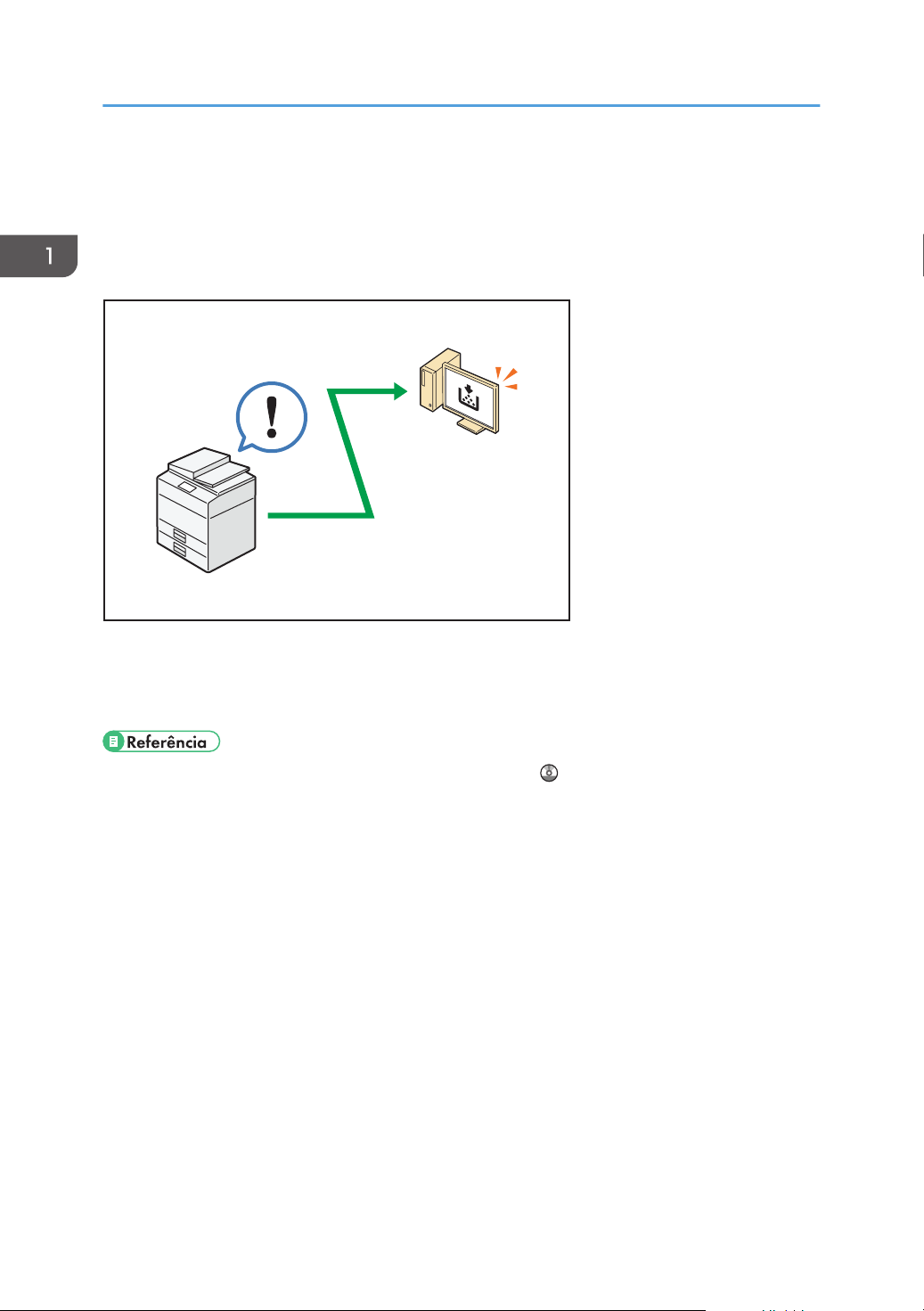
CJQ609
1. O Que Pode Fazer Com Este Equipamento
É Possível Monitorizar e Configurar o Equipamento Utilizando um Computador
Utilizando o Web Image Monitor, pode verificar o estado do equipamento e alterar as definições.
Pode verificar qual a bandeja com pouco papel, registar informação no Livro Endereços, especificar as
definições da rede, configurar e alterar as definições do sistema, gerir trabalhos, imprimir o histórico de
trabalhos e configurar as definições de autenticação.
• Consulte Ligação do Equipamento/Definições do Sistema ou a Ajuda do Web Image Monitor.
24
Page 27
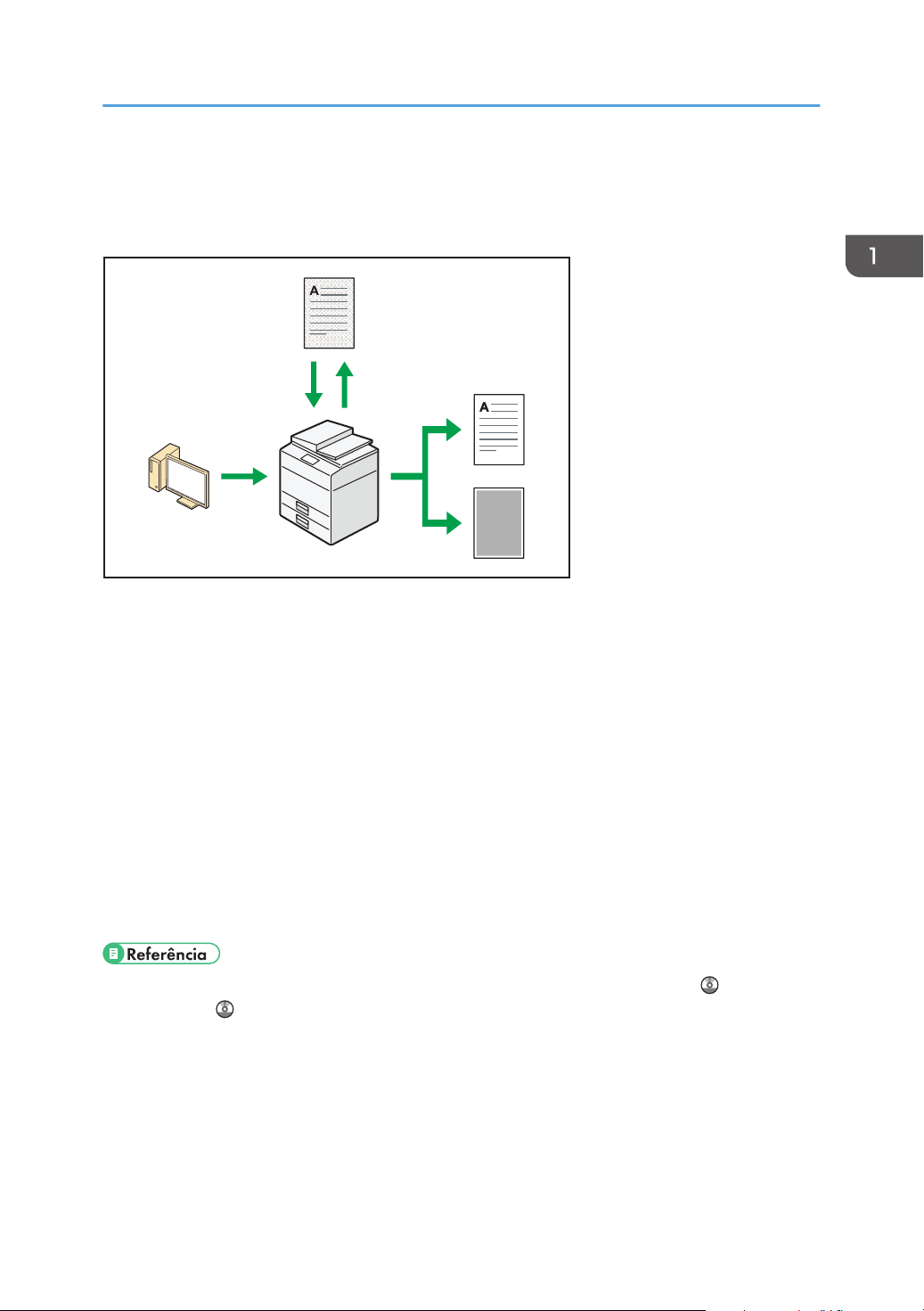
PT CJQ613
Não copiar
Não copiar
É Possível Prevenir Cópias Não Autorizadas
É Possível Prevenir Cópias Não Autorizadas
Pode imprimir padrões incorporados no papel para impedir a cópia desse documento.
• Utilizando o driver de impressão, pode incorporar um padrão no documento impresso. Se o
documento for copiado num equipamento que tenha a Copy Data Security Unit, as páginas
protegidas são impressas a cinzento na cópia, o que impede que a informação confidencial seja
copiada. Os faxes protegidos ficam cinzentos antes de serem transmitidos ou guardados. Se um
documento protegido contra cópia não autorizada for copiado num equipamento que tenha a
Copy Data Security Unit, o equipamento emite um sinal sonoro para avisar os utilizadores de que
estão a tentar efectuar uma cópia não autorizada.
Se o documento for copiado num equipamento que não tenha a Copy Data Security Unit, o texto
oculto é realçado de forma ostensiva na cópia, mostrando que é uma cópia não autorizada.
• Utilizando o driver de impressão, pode incorporar um padrão no documento impresso. Se o
documento for copiado, digitalizado ou guardado num servidor de documentos por um copiador
ou por uma impressora multifuncional, o texto incorporado aparece realçado na cópia, o que
desencoraja a cópia não autorizada.
• Para obter mais informações consulte a Ajuda do driver de impressão, Impressão e Guia de
Segurança .
25
Page 28
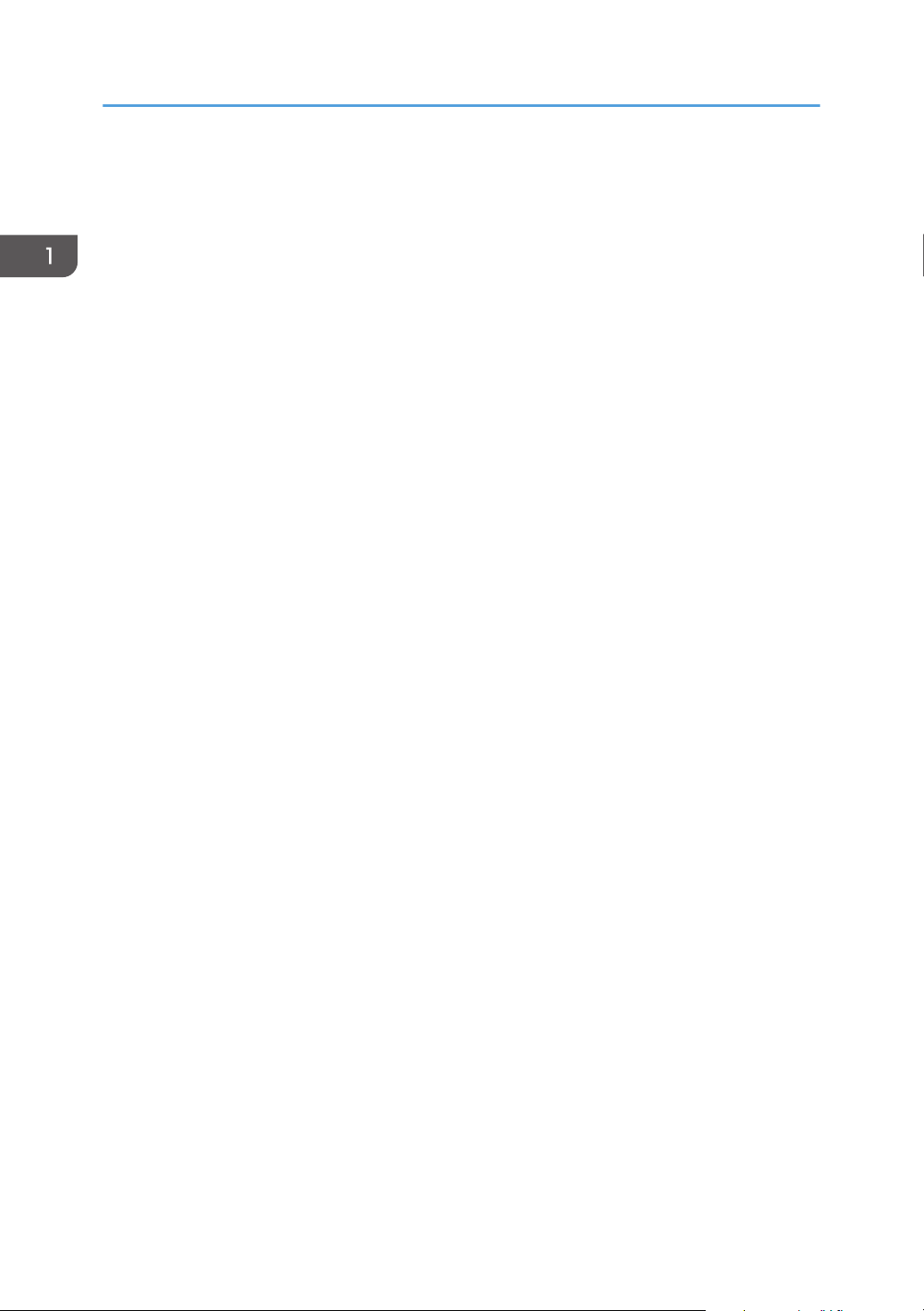
1. O Que Pode Fazer Com Este Equipamento
26
Page 29
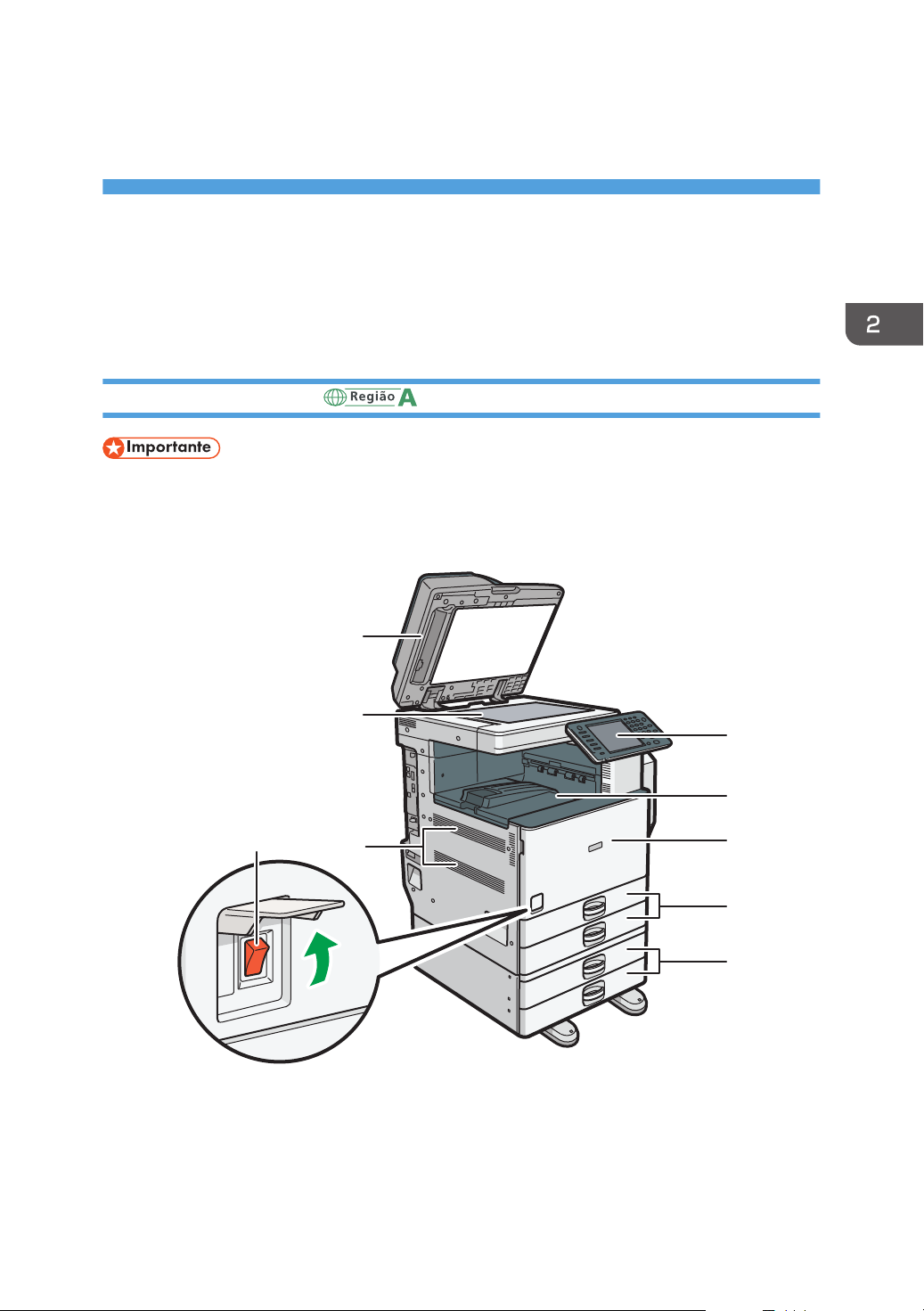
2. Para Começar a Utilizar o
4
1
2
3
5
6
7
8
9
CJS301
Equipamento
Este capítulo descreve como começar a utilizar este equipamento.
Guia dos Nomes e Funções dos Componentes
Guia dos Componentes
• Não tape os orifícios de ventilação colocando ou encostando objectos junto dos mesmos. Se o
equipamento sobreaquecer, poderá ocorrer uma avaria.
Vista frontal e esquerda
(principalmente Europa e Ásia)
1. Tampa do vidro de exposição ou ADF
(A imagem mostra o ADF.)
Baixe a tampa do vidro de exposição ou o ADF sobre os originais colocados no vidro de exposição.
27
Page 30
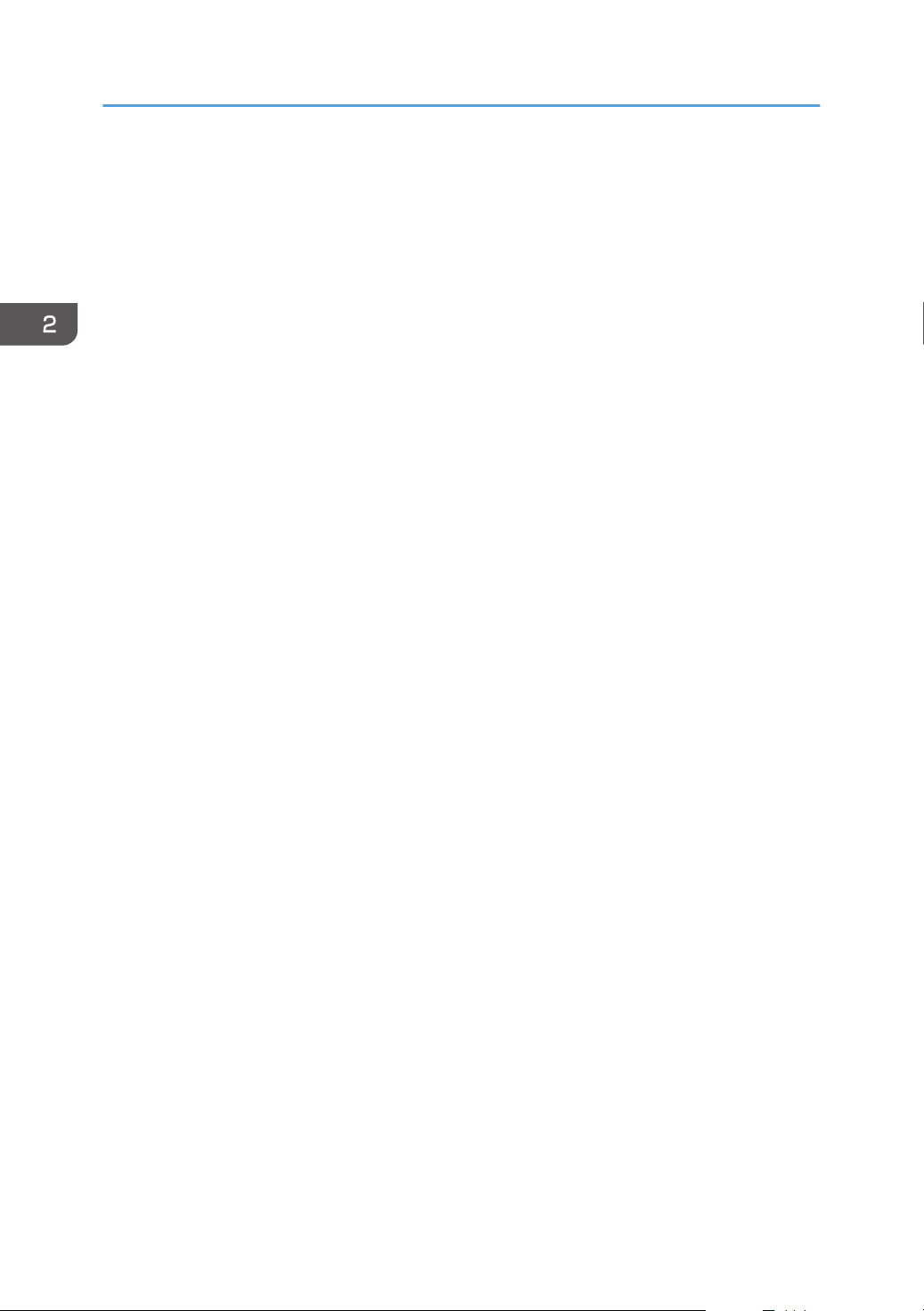
2. Para Começar a Utilizar o Equipamento
Se colocar um conjunto de originais no ADF, os originais são alimentados automaticamente, um a um. O ADF
lê um lado de cada vez do original.
2. Vidro de exposição
Coloque aqui os originais com a face virada para baixo.
3. Orifícios de ventilação
Previnem o sobreaquecimento.
4. Interruptor de alimentação principal
O interruptor de corrente principal tem de estar ligado para poder operar o equipamento. Se estiver
desligado, abra a tampa e ligue o interruptor.
5. Painel de controlo
Consulte Pág. 38 "Guia dos Nomes e Funções do Painel de Controlo do Equipamento".
6. Bandeja interna 1
O papel copiado/impresso e os faxes recebidos são ejectados para aqui.
7. Tampa frontal
Abra esta tampa para aceder ao interior do equipamento.
8. Bandejas de papel (bandejas 1-2)
Coloque papel aqui.
9. Bandejas de papel inferiores
Coloque papel aqui.
28
Page 31
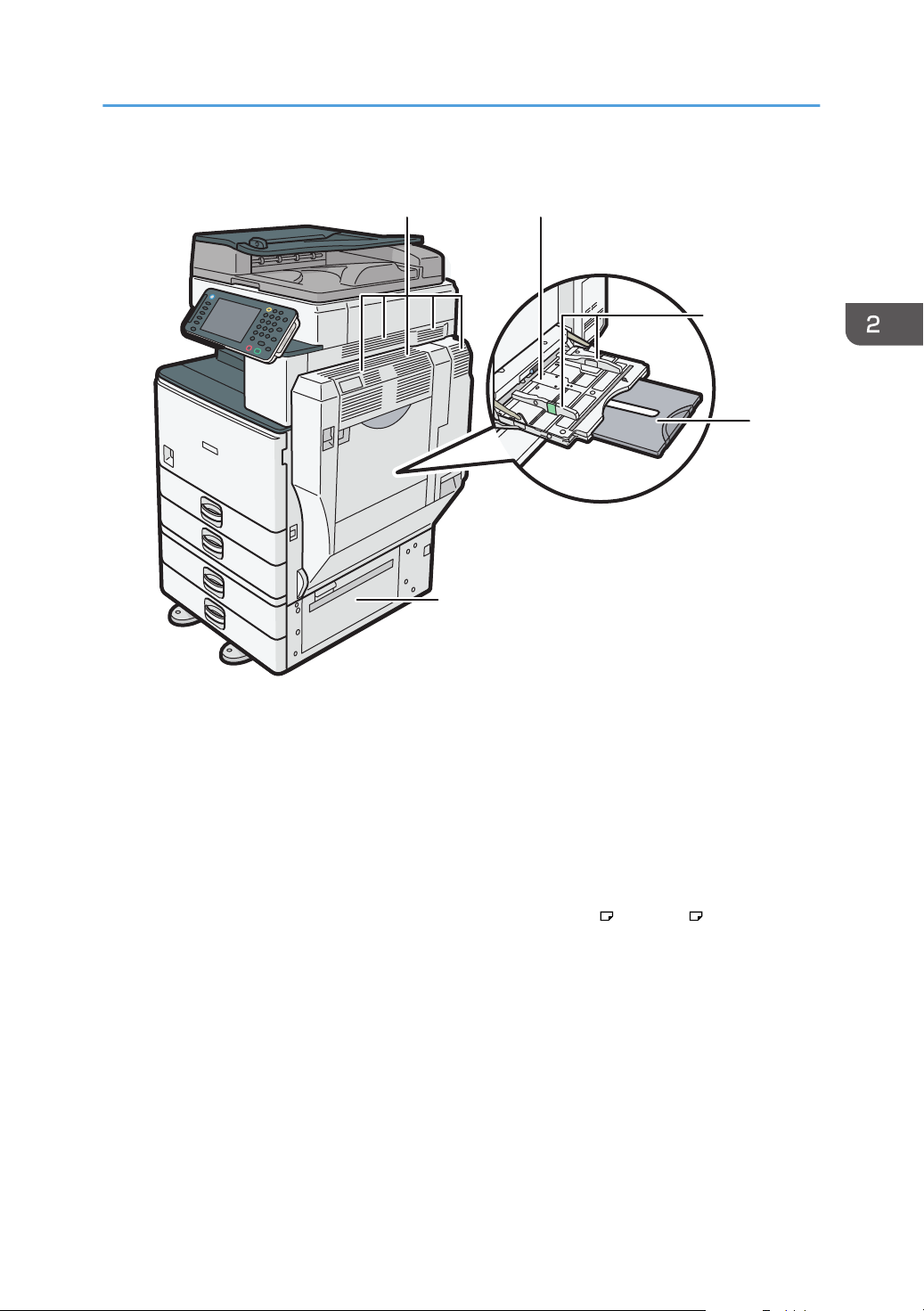
Vista frontal e direita
1 2
3
4
5
CJS302
Guia dos Nomes e Funções dos Componentes
1. Orifícios de ventilação
Previnem o sobreaquecimento.
2. Bandeja de alimentação manual
Utilize para copiar ou imprimir em acetatos e papel de etiqueta (etiquetas autocolantes).
3. Guias do papel
Encoste as guias ao papel quando carregar papel na bandeja de alimentação manual.
4. Extensor
Puxe este extensor para fora ao colocar folhas com formato superior a A4 , 81/2 × 11 na bandeja de
alimentação manual.
5. Tampa inferior direita
Abra esta tampa quando ocorrer um encravamento de papel.
29
Page 32

1
1
1
CJS303
2. Para Começar a Utilizar o Equipamento
Vista traseira e esquerda
1. Orifícios de ventilação
Previnem o sobreaquecimento.
Guia dos Componentes (principalmente América do Norte)
• Não tape os orifícios de ventilação colocando ou encostando objectos junto dos mesmos. Se o
equipamento sobreaquecer, poderá ocorrer uma avaria.
30
Page 33

Vista frontal e esquerda
4
1
2
3
5
6
7
8
9
CJS301
Guia dos Nomes e Funções dos Componentes
1. ADF
Baixe o ADF sobre os originais colocados no vidro de exposição.
Se colocar um conjunto de originais no ADF, os originais são alimentados automaticamente, um a um.
O ADF lê um lado de cada vez do original.
2. Vidro de exposição
Coloque aqui os originais com a face virada para baixo.
3. Orifícios de ventilação
Previnem o sobreaquecimento.
4. Interruptor de alimentação principal
O interruptor de corrente principal tem de estar ligado para poder operar o equipamento. Se estiver
desligado, abra a tampa e ligue o interruptor.
5. Painel de controlo
Consulte Pág. 38 "Guia dos Nomes e Funções do Painel de Controlo do Equipamento".
6. Bandeja interna 1
O papel copiado/impresso e os faxes recebidos são ejectados para aqui.
7. Tampa frontal
Abra esta tampa para aceder ao interior do equipamento.
31
Page 34

1 2
3
4
5
CJS302
2. Para Começar a Utilizar o Equipamento
8. Bandejas de papel (bandejas 1-2)
Coloque papel aqui.
9. Bandejas de papel inferiores
Coloque papel aqui.
Vista frontal e direita
32
1. Orifícios de ventilação
Previnem o sobreaquecimento.
2. Bandeja de alimentação manual
Utilize para copiar ou imprimir em acetatos e papel de etiqueta (etiquetas autocolantes).
3. Guias do papel
Encoste as guias ao papel quando carregar papel na bandeja de alimentação manual.
4. Extensor
Puxe este extensor para fora ao colocar folhas com formato superior a A4 , 81/2 × 11 na bandeja de
alimentação manual.
5. Tampa inferior direita
Abra esta tampa quando ocorrer um encravamento de papel.
Page 35

Vista traseira e esquerda
1
1
1
CJS303
Guia dos Nomes e Funções dos Componentes
1. Orifícios de ventilação
Previnem o sobreaquecimento.
33
Page 36
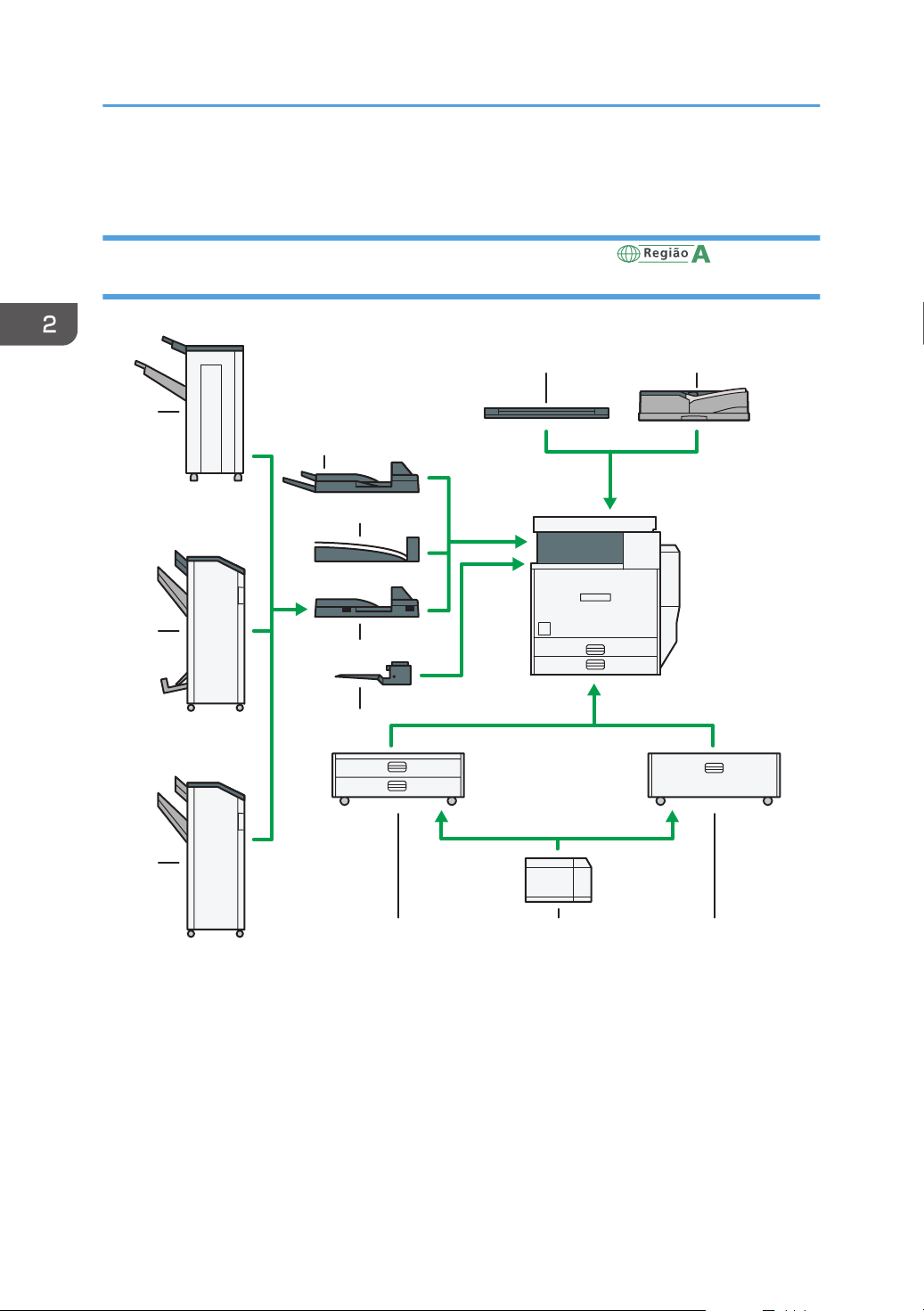
CJS304
8
9
345
6
7
10
11
12
12
2. Para Começar a Utilizar o Equipamento
Guia das Funções das Opções do Equipamento
Guia das funções das opções externas do equipamento (principalmente Europa e Ásia)
34
1. Tampa do vidro de exposição
Baixe esta tampa sobre os originais.
2. ADF
Coloque aqui um conjunto de originais. Estes serão alimentados automaticamente.
3. Bandeja 3 (LCT)
Com capacidade para 2000 folhas de papel.
4. Bandeja de grande capacidade (LCT)
Com capacidade para 1200 folhas de papel.
Page 37

Guia das Funções das Opções do Equipamento
5. Bandejas de papel inferiores
Consiste em duas bandejas de papel. Com capacidade para 1100 folhas de papel. Cada bandeja tem
capacidade para 550 folhas.
6. Bandeja interna 2
Se seleccionar esta bandeja como a bandeja de saída, o papel copiado/impresso ou faxes saem aqui,
voltados para baixo.
7. Unidade de transporte
Transfere o papel para o finalizador.
8. Bandeja interna de separação em espinha
Faz colecção e separação de várias folhas de papel.
9. Bandeja externa
Se seleccionar esta bandeja como a bandeja de saída, o papel copiado/impresso e os faxes são ejectados
para aqui com a face voltada para baixo.
10. Finisher SR3120
Faz colecção e separação, agrafa e fura várias folhas de papel. Consiste nas seguintes bandejas de papel:
• Bandeja superior do finalizador
• Bandeja de separação em espinha do finalizador
11. Booklet Finisher SR3110
Faz colecção e separação, agrafa e fura várias folhas de papel. A função de agrafar na dobra pode
agrafar várias folhas de papel no centro e dobrá-las na forma de folhetos. Consiste nas seguintes bandejas
de papel:
• Bandeja superior do finalizador
• Bandeja de separação em espinha do finalizador
• Bandeja de folhetos do finalizador
12. Finisher SR3090
Faz colecção, separa e agrafa várias folhas de papel. Consiste nas seguintes bandejas de papel:
• Bandeja superior do finalizador
• Bandeja de separação em espinha do finalizador
35
Page 38
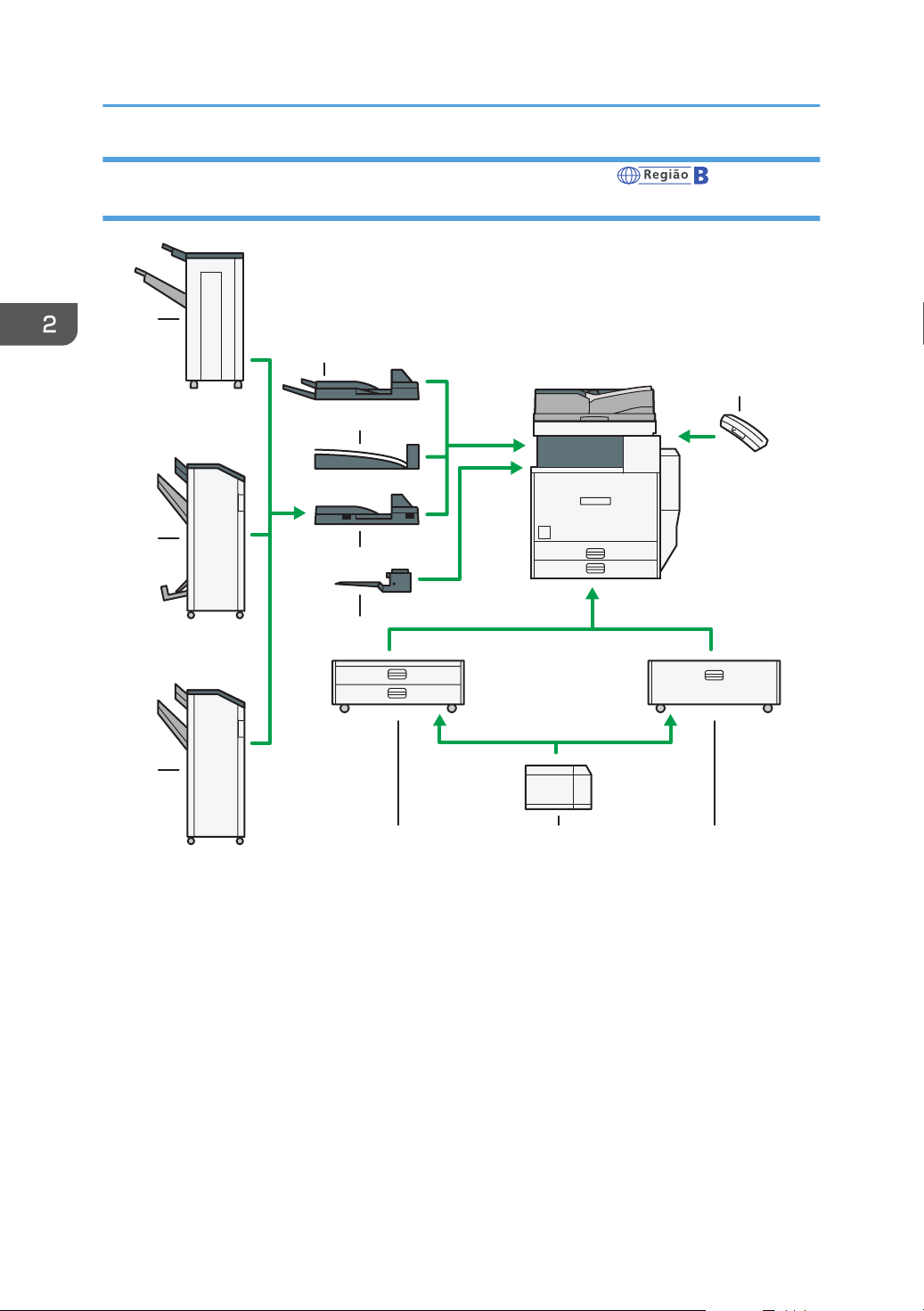
CJS305
7
8
234
5
6
9
10
11
1
2. Para Começar a Utilizar o Equipamento
Guia das funções das opções externas do equipamento (principalmente América do Norte)
1. Auscultador
Utilizado como receptor quando estiver instalada uma unidade de fax.
Permite-lhe utilizar as funções de mãos livres e marcação manual. Permite-lhe também utilizar o equipamento
como um telefone.
2. Bandeja 3 (LCT)
Com capacidade para 2000 folhas de papel.
3. Bandeja de grande capacidade (LCT)
Com capacidade para 1200 folhas de papel.
4. Bandejas de papel inferiores
Consiste em duas bandejas de papel. Com capacidade para 1100 folhas de papel. Cada bandeja tem
capacidade para 550 folhas.
36
Page 39

Guia das Funções das Opções do Equipamento
5. Bandeja interna 2
Se seleccionar esta bandeja como a bandeja de saída, o papel copiado/impresso ou faxes saem aqui,
voltados para baixo.
6. Unidade de transporte
Transfere o papel para o finalizador.
7. Bandeja interna de separação em espinha
Faz colecção e separação de várias folhas de papel.
8. Bandeja externa
Se seleccionar esta bandeja como a bandeja de saída, o papel copiado/impresso e os faxes são ejectados
para aqui com a face voltada para baixo.
9. Finisher SR3120
Faz colecção e separação, agrafa e fura várias folhas de papel. Consiste nas seguintes bandejas de papel:
• Bandeja superior do finalizador
• Bandeja de separação em espinha do finalizador
10. Booklet Finisher SR3110
Faz colecção e separação, agrafa e fura várias folhas de papel. A função de agrafar na dobra pode
agrafar várias folhas de papel no centro e dobrá-las na forma de folhetos. Consiste nas seguintes bandejas
de papel:
• Bandeja superior do finalizador
• Bandeja de separação em espinha do finalizador
• Bandeja de folhetos do finalizador
11. Finisher SR3090
Faz colecção, separa e agrafa várias folhas de papel. Consiste nas seguintes bandejas de papel:
• Bandeja superior do finalizador
• Bandeja de separação em espinha do finalizador
37
Page 40

PT CJS015
1 4 5 6 732
8
9
10
11
1213141516171819
20
21
22
2. Para Começar a Utilizar o Equipamento
Guia dos Nomes e Funções do Painel de Controlo do Equipamento
Esta ilustração mostra o painel de controlo do equipamento com todas as opções instaladas.
38
1. Tecla [Página principal]
Prima para visualizar o ecrã da [Página Principal]. Para mais informações, consulte Pág. 41 "Como Utilizar
o Ecrã da [Página Principal]".
2. Teclas de função
Por predefinição, nenhuma das funções está registada nas teclas de função. Pode registar funções,
programas e páginas web frequentemente utilizados. Para obter mais informações, consulte Para Começar a
Utilizar o Equipamento .
3. Visor
Apresenta teclas para cada função, estado de funcionamento ou mensagens. Consulte Para Começar a
Utilizar o Equipamento .
4. Tecla [Repor]
Prima para apagar as definições actuais.
Page 41

Guia dos Nomes e Funções do Painel de Controlo do Equipamento
5. Tecla [Programar] (modo de copiador, Servidor de documentos, fax e scanner)
• Prima para registar definições utilizadas frequentemente ou para obter definições registadas.
Consulte Funções Convenientes .
• Prima para programar predefinições para o visor inicial quando os modos são apagados ou
reiniciados, ou imediatamente após o interruptor de corrente principal ser ligado.
Consulte Funções Convenientes .
6. Tecla [Interromper]
Prima para interromper as cópias. Consulte Cópia / Servidor de Documentos .
7. Indicador da corrente principal
O indicador de corrente principal acende quando ligar o interruptor de corrente principal.
8. Tecla [Poupança de energia]
Prima para comutar entre o modo de baixo consumo ou modo de suspensão. Consulte Para Começar a
Utilizar o Equipamento .
Quando o equipamento se encontra no modo de baixo consumo, a tecla [Poupança de energia] está acesa.
No modo de suspensão, a tecla [Poupança de energia] pisca lentamente.
9. Tecla [Iniciar/Encerrar sessão]
Prima para iniciar ou encerrar a sessão.
10. Tecla [Ferramentas do utilizador/Contador]
• Ferramentas do utilizador
Prima para alterar as predefinições de modo a irem ao encontro das suas necessidades. Consulte
Ligação do Equipamento/Definições do Sistema .
• Contador
Prima para verificar ou imprimir o valor do contador. Consulte Manutenção e Especificações .
Pode determinar onde encomendar consumíveis e para onde telefonar em caso de avaria. Pode também
imprimir estes detalhes. Consulte Manutenção e Especificações .
11. Tecla [Ecrã Simples]
Prima para mudar para o ecrã simplificado. Consulte Para Começar a Utilizar o Equipamento .
12. Tecla [ ] (tecla Enter)
Prima para confirmar valores introduzidos ou itens especificados.
13. Tecla [Iniciar]
Prima para iniciar a cópia, impressão, digitalização ou o envio.
14. Tecla [Cópia de teste]
Prima para efectuar um único conjunto de cópias ou impressões para verificar a qualidade de impressão
antes de efectuar vários conjuntos. Consulte Cópia / Servidor de Documentos .
15. Tecla [Parar]
Prima para parar um trabalho em curso, como uma cópia, digitalização, o envio de um fax ou uma
impressão.
39
Page 42

2. Para Começar a Utilizar o Equipamento
16. Tecla [Apagar]
Prima para apagar um número introduzido.
17. Teclas numéricas
Utilize para introduzir os números de cópias, números de fax e dados para a função seleccionada.
18. Tecla [Verificar estado]
Prima para verificar o estado do sistema do equipamento, estado operacional de cada função e actuais
trabalhos. Pode visualizar também o histórico de trabalhos bem como a informação de manutenção do
equipamento.
19. Indicador de entrada de dados (modo de fax e impressora)
Fica intermitente quando o equipamento está a receber trabalhos de impressão ou documentos LAN-Fax de
um computador. Consulte Fax e Impressão .
20. Indicador de comunicação, indicador de recepção fax, indicador de ficheiro confidencial
• Indicador de comunicação
Acende continuamente durante a transmissão e recepção de dados.
• Indicador de fax recebido
Acende continuamente enquanto dados, que não da caixa pessoal ou de um ficheiro de memória
bloqueada, estejam a ser recebidos e guardados na memória do fax.
Consulte Fax .
• Indicador de ficheiro confidencial
Acende continuamente enquanto dados da caixa pessoal estejam a ser recebidos.
Fica intermitente enquanto um ficheiro de memória bloqueada está a ser recebido.
Consulte Fax .
21. Luz do acesso a dispositivos amovíveis
Acende quando um dispositivo de memória amovível é inserido na slot para dispositivos amovíveis.
22. Slot para dispositivos amovíveis
Utilize para introduzir um SD card ou uma memória USB.
40
Page 43

PT CJS052
1 2 3 4
789
5
6
Como Utilizar o Ecrã da [Página Principal]
Como Utilizar o Ecrã da [Página Principal]
Os ícones de cada função são apresentados no [Ecrã principal].
Pode adicionar à [Página principal] atalhos a programas ou páginas web frequentemente utilizados.
Os ícones dos atalhos adicionados surgem no [Ecrã principal]. Pode aceder fácil e repetidamente aos
programas ou páginas web premindo os ícones dos atalhos.
Prima a tecla [Ecrã principal] para visualizar o [Ecrã principal].
1. [Copiador]
Prima para fazer as cópias.
Para mais informações sobre como utilizar a função de cópia, consulte Cópia / Servidor de Documentos .
2. [Fax]
Prima para enviar ou receber faxes.
Para mais informações sobre como utilizar a função de fax, consulte Fax .
3. [Scanner]
Prima para digitalizar os originais e guardar as imagens como ficheiros.
Para mais informações sobre como utilizar a função do scanner, consulte Digitalização .
4. [Impressora]
Prima para efectuar as definições para utilizar o equipamento como uma impressora.
Para mais informações sobre como efectuar as definições da função da impressora, consulte Impressão .
5. Imagem do Ecrã principal
Pode apresentar uma imagem na [Página principal], como, por exemplo, um logotipo empresarial. Para
alterar a imagem, consulte Funções Convenientes .
6. /
Prima para comutar entre páginas quando os ícones não são apresentados numa só página.
41
Page 44

2. Para Começar a Utilizar o Equipamento
7. Ícone do atalho
Pode adicionar atalhos a programas ou páginas web ao ecrã [Página principal]. Para obter mais
informações sobre como registar atalhos, consulte Pág. 42 "Adicionar ícones ao ecrã [Página principal]".
O número do programa surge no fundo do ícone do atalho.
8. [Browser]
Prima para visualizar as páginas web.
Para mais informações sobre como utilizar a função do browser, consulte Funções Convenientes .
9. [Servidor de documentos]
Prima para guardar ou imprimir documentos no disco rígido do equipamento.
Para mais informações sobre como utilizar a função de servidor de documentos, consulte Cópia / Servidor
de Documentos .
Adicionar ícones ao ecrã [Página principal]
Pode adicionar atalhos para programas guardados no modo de copiador, fax ou scanner ou para
páginas da Web registadas nos Favoritos utilizando a função do browser.
Pode também rever ícones de funções e aplicações de software integradas que apagou do [Ecrã
principal].
• Os atalhos para programas guardados no modo servidor de documentos não podem ser
registados na [Página principal].
• Um ecrã standard permite apresentar nomes de atalhos com um máximo de 32 caracteres. Se o
nome do atalho tiver mais do que 32 caracteres, o 32º caracter é substituído por "...". Um ecrã
simples apenas permite apresentar 30 caracteres. Se o nome do atalho tiver mais de 30
caracteres, o 30º caracter é substituído por "...".
• Para mais informações sobre como efectuar um programe, consulte Pág. 46 "Registar Funções
num Programa".
• Para mais informações sobre o procedimento de registos das páginas web nos Favoritos, consulte
Funções Convenientes .
• Os atalhos das páginas web que são registados nos Favoritos por utilizador não podem ser
registados na [Página principal]. Para registar os atalhos, registe as páginas web nos Favoritos
comuns. Para mais informações sobre os tipos de Favoritos, consulte Funções Convenientes .
• Para mais informações sobre o procedimento de registo de um atalho utilizando o ecrã
[Programa], consulte Funções Convenientes .
• É possível registar até 72 ícones de funções e atalhos. Elimine ícones não utilizados se atingir este
limite. Para mais informações sobre Funções Convenientes .
• Pode alterar a posição dos ícones. Para mais informações, consulte Funções Convenientes .
42
Page 45

CJS039
Como Utilizar o Ecrã da [Página Principal]
Adicionar ícones ao ecrã da [Página principal] utilizando o Web Image Monitor
1. Inicie o Web Image Monitor.
Para mais informações, consulte Ligação do Equipamento/Definições do Sistema .
2. Inicie sessão no Web Image Monitor como administrador.
Para mais informações, consulte o Guia de Segurança .
3. Aponte para [Gestão de equipamentos] e clique em [Gestão da página principal do
equipamento].
4. Clique em [Editar ícones]
5. Aponte para [ É possível adicionar ícone.] da posição que pretende adicionar e clique
em [ Adicionar].
6. Seleccione o ícone da função ou do atalho que pretende adicionar.
7. Clique em [OK] quatro vezes.
Adicionar ícones ao ecrã [Página principal] utilizando as Ferramentas do Utilizador
No procedimento seguinte, é registado um atalho para um programa do copiador no ecrã [Página
principal].
1. Registe um programa.
2. Prima a tecla [Ferramentas do utilizador/Contador].
43
Page 46
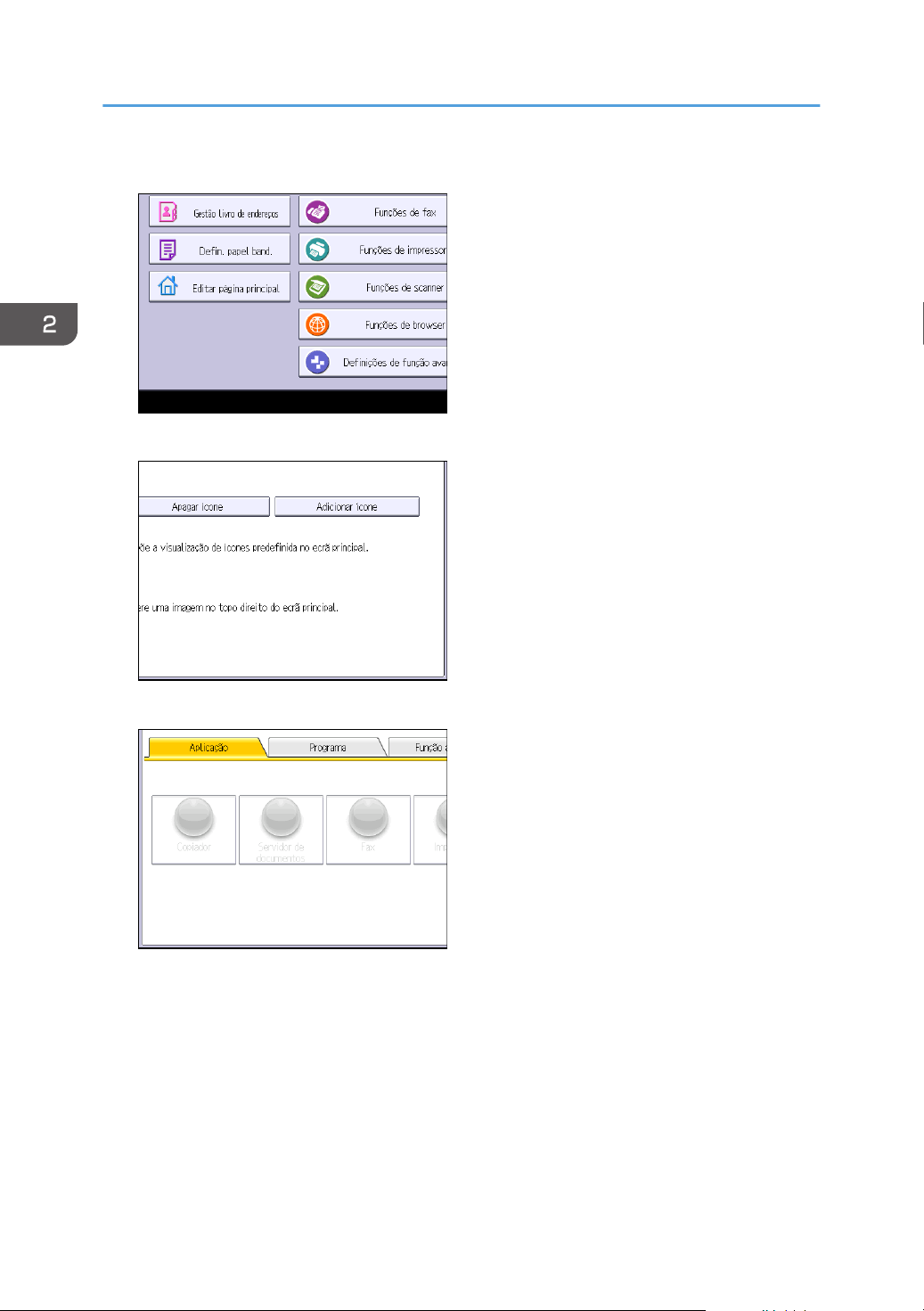
2. Para Começar a Utilizar o Equipamento
3. Prima [Editar Página principal].
4. Prima [Adicionar ícone].
5. Prima o separador [Programa].
44
Page 47
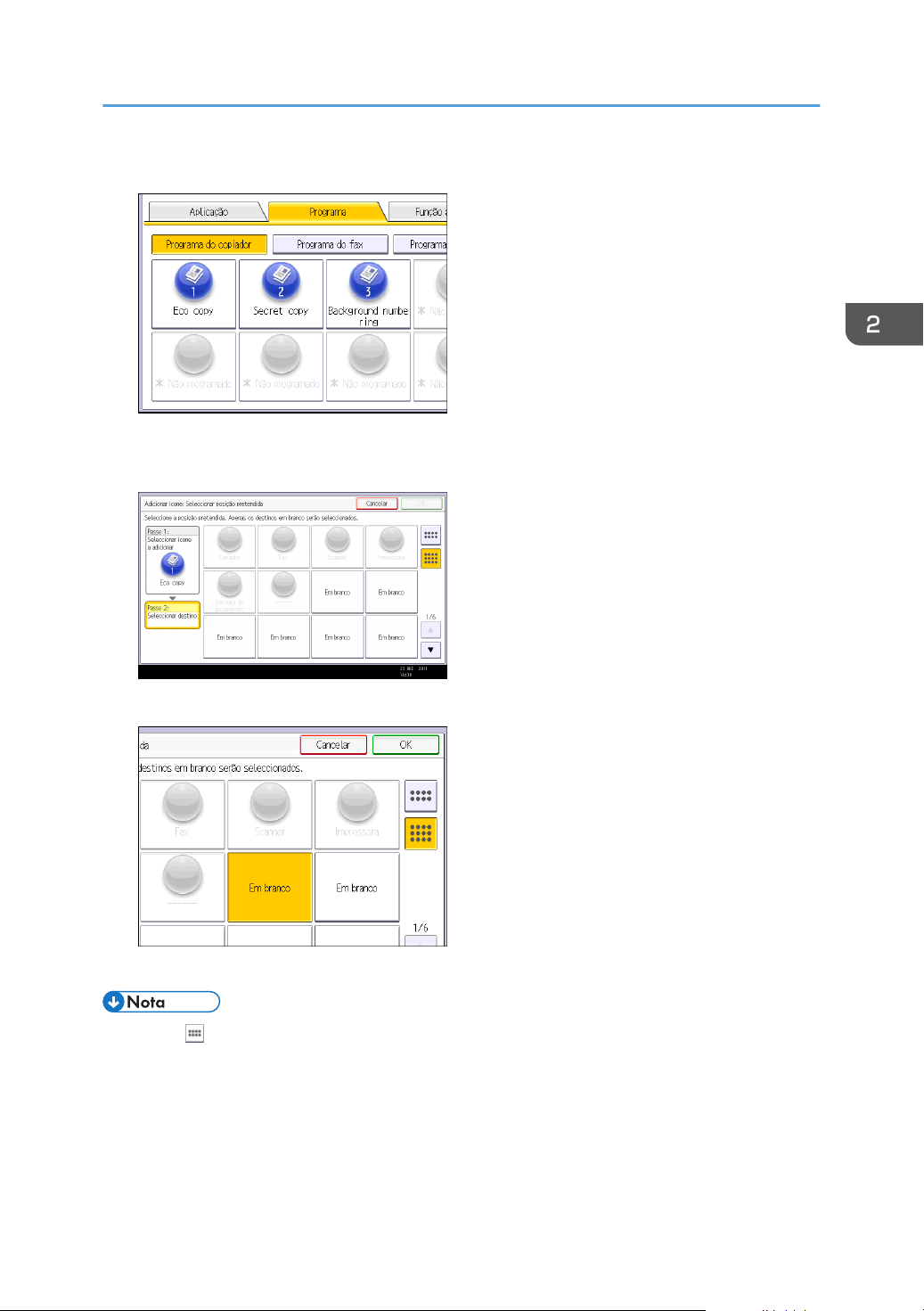
Como Utilizar o Ecrã da [Página Principal]
6. Certifique-se de que a tecla [Programa do copiador] está seleccionada.
7. Seleccione o programa que pretende adicionar.
8. Especifique a posição onde a tecla [Em branco] é apresentada.
9. Prima [OK].
10. Prima a tecla [Ferramentas do utilizador/Contador].
• Prima [ ] no canto superior direito do ecrã para verificar a posição no ecrã simples.
45
Page 48

2. Para Começar a Utilizar o Equipamento
Registar Funções num Programa
Dependendo das funções, o número de programas que é possível registar é diferente.
• Copiador: 25 programas
• Servidor de documentos: 25 programas
• Fax: 100 programas
• Scanner: 25 programas
É possível registar as seguintes definições nos programas:
Copiador:
Tipo de original, densidade, OriginalEspecial, bandeja de papel, Guardar ficheiro (excepto para
Nome de utilizador e Palavra-passe), Criar margem, Acabamento, Capa/Separador, Editar /
Carimbar, Dup./Combinado/Série, Reduzir/Ampliar, número de cópias
Servidor de documentos (no ecrã de impressão do documento inicial):
Cópia 2 lados Topo com Topo, Cópia 2 lados Topo c/ Fundo, Folheto, Revista, Acabamento,
Capa/Separador (excepto para Bandeja de folhas de corpo do documento em Designar/
Capítulos), Editar / Carimbar, número de impressões
Fax:
Defin. digitalização, densidade, Tipo alim. original, Tipo de ficheiro, Guardar ficheiro (excepto no
caso de Nome de utilizador e Palavra-passe), Pré-visualização, tipo de transmissão, destinos
(excepto no caso de destinos de pastas), Selec. linha, FunçAvanç, transmissão de memória/
transmissão imediata, Relat. Estado TX, Modo TX(excepto no caso de Assunto)
Scanner:
Defin. digitalização, densidade, Tipo alim. original, Nome/Tipo ficheiro envio (excepto no caso
de Definições Segurança), Selec fich guard, Guardar ficheiro (excepto no caso de Nome de
utilizador e Palavra-passe), Pré-visualização, Texto, Assunto, Segurança, Aviso RX
Esta secção explica como registar funções num programa utilizando a função de copiador como
exemplo.
46
Page 49
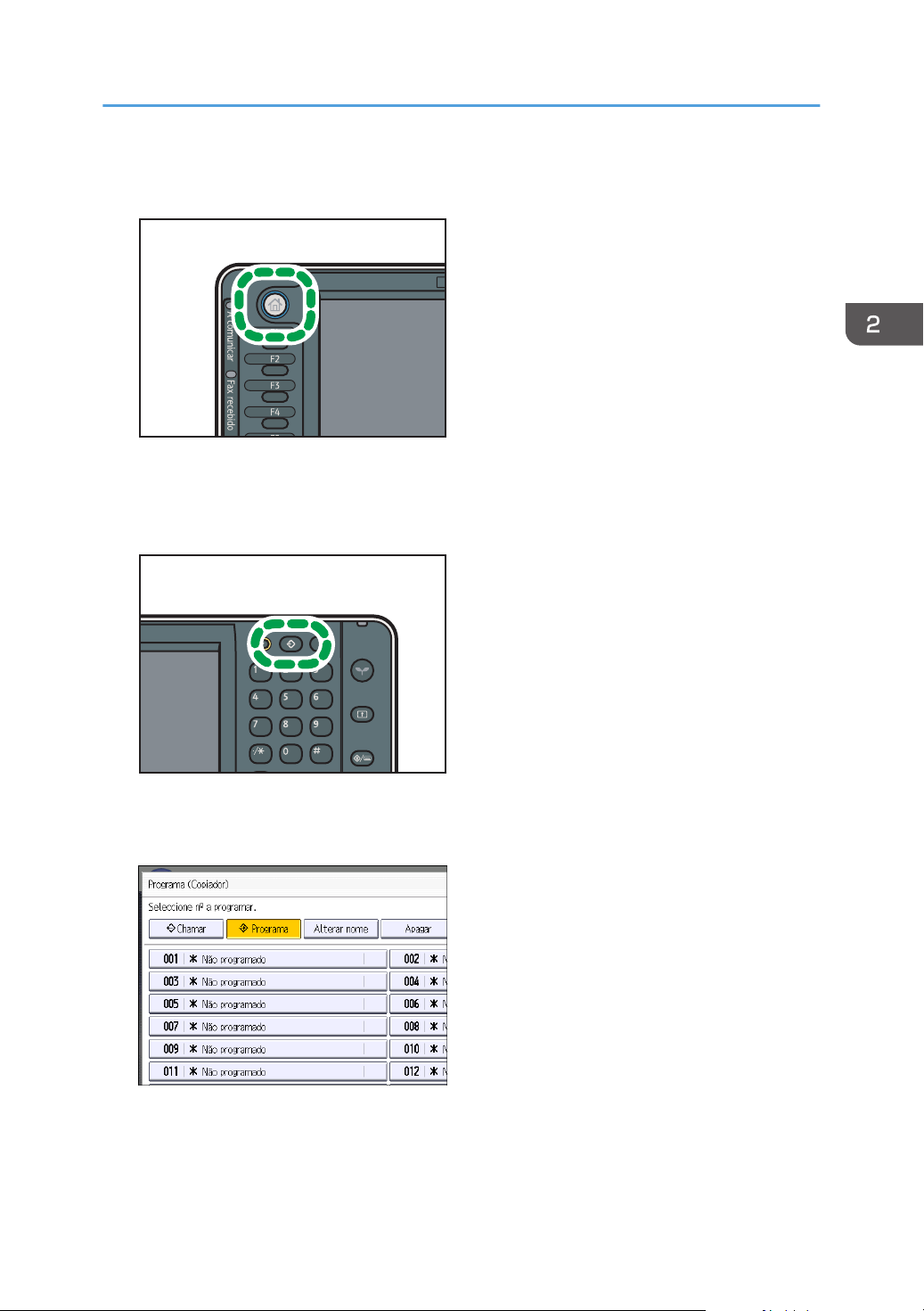
PT CJS113
CJU601
Registar Funções num Programa
1. Prima a tecla [Página principal] na parte superior esquerda do painel de controlo e
prima o ícone [Copiador] na [Página principal].
2. Edite as definições de cópia de modo a que todas as funções que pretende guardar num
programa sejam seleccionadas.
3. Prima a tecla [Programa].
4. Prima [Programa].
5. Prima o número do programa que pretende registar.
6. Introduza o nome do programa.
7. Prima [OK].
8. Prima [Sair].
47
Page 50

2. Para Começar a Utilizar o Equipamento
• O número de caracteres que é possível introduzir para um nome de programa varia dependendo
das funções da seguinte maneira:
• Copiador: 34 caracteres
• Servidor de documentos: 34 caracteres
• Fax: 20 caracteres
• Scanner: 34 caracteres
• Quando um programa especificado é registado como a predefinição, os respectivos valores
passam a ser as predefinições, que são visualizadas sem premir a tecla [Programa], quando os
modos são limpos ou repostos e após ligar o equipamento. Consulte Funções Convenientes
• Quando a bandeja de papel especificada num programa estiver vazia e se houver mais do que
uma bandeja de papel com o mesmo tamanho de papel, a bandeja de papel à qual foi atribuída
prioridade em [Prioridade bandeja papel: copiador], [Prioridade bandeja papel: fax] ou
[Prioridade bandeja papel: impressora] no separador [Defin. papel band.] será seleccionada
primeiro. Para mais informações, consulte Ligação do Equipamento/Definições do Sistema.
• Os programas não são eliminados desligando a alimentação ou premindo a tecla [Repor]
excepto se o programa for eliminado ou substituído.
.
• Os números de programa que tenham o símbolo ao lado deles já têm definições configuradas.
• É possível registar os programas na [Página principal] e aceder-lhes facilmente. Para mais
informações, consulte Funções Convenientes . Pág. 42 "Adicionar ícones ao ecrã [Página
principal]". Os atalhos para programas guardados no modo Servidor de documentos não podem
ser registados na Página principal].
Exemplos de programas
Modo de copiador
Nome do
programa
Cópia ecológica Especifique [Comb 2 lados] em
Cópia confidencial
datada
Descrição do programa Descrição
Pode poupar papel e toner.
[Duplex/Combin./Série].
Em [Editar / Carimbar], especifique
[CONFIDENCIAL] em [Carimbo
predefinido] e [Carimbo data].
Pode aumentar a
consciencialização de segurança
imprimindo "Secreto" e a data nas
cópias.
48
Page 51
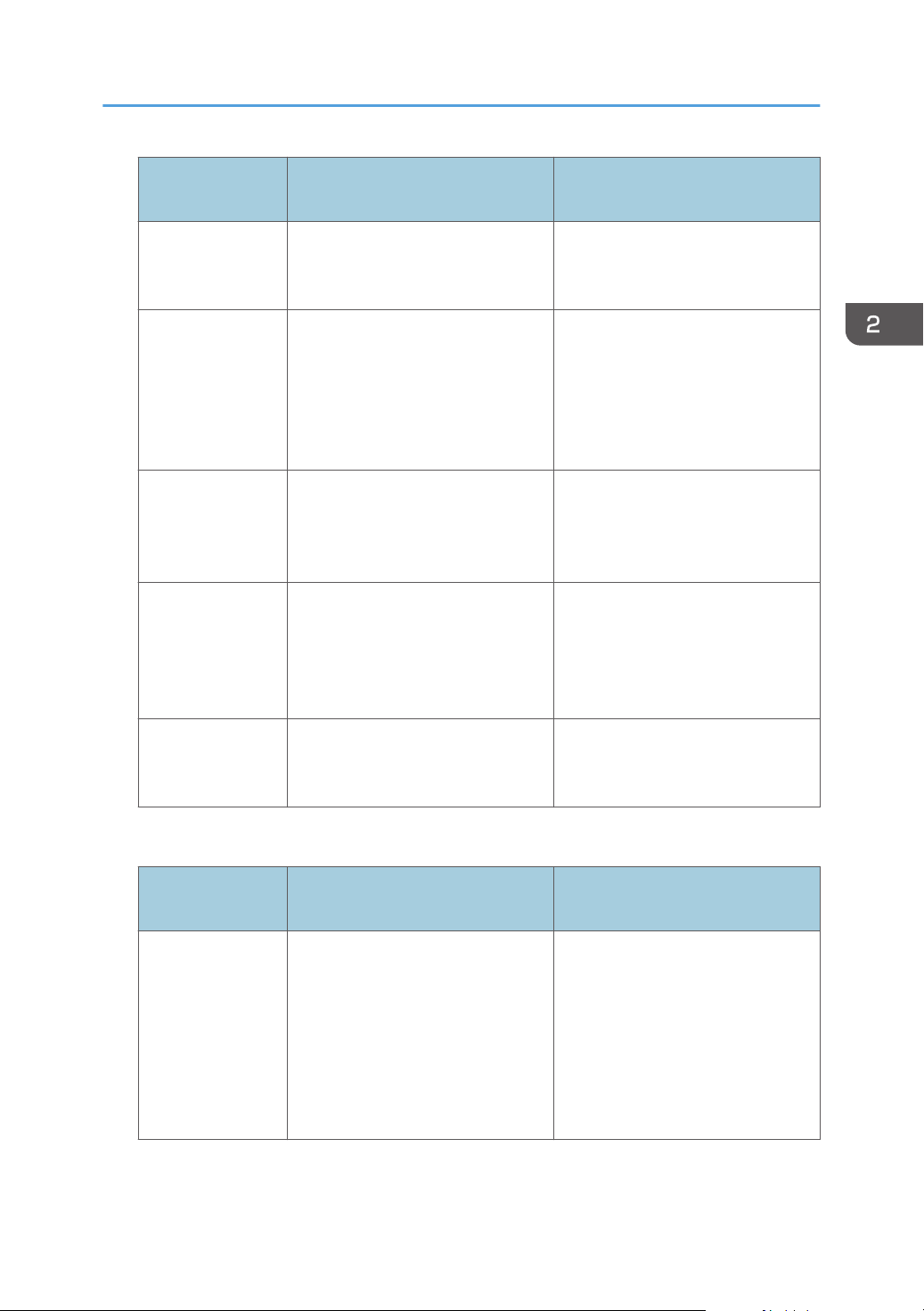
Registar Funções num Programa
Nome do
programa
Cópia de material
de conferência
Descrição do programa Descrição
Especifique [Comb 2 lados] em
[Duplex/Combin./Série] e
[Agrafar] em [Acabamento].
Cópia de revista Especifique [Revista] em [Duplex/
Combin./Série] e [Agrafar: Centro]
em [Acabamento].
Cópia da unidade
do tamanho
Especifique [Form. mistos] em
[OriginalEspecial] e [Red/Amp
automática] no ecrã inicial.
Cópia com
carimbo do nome
Especifique [Carimbo do utilizador]
em [Editar / Carimbar].
da empresa
Pode copiar materiais de
conferência de maneira eficiente.
É possível poupar papel. Também
pode efectuar trabalhos de
impressão como produzir folhetos
internamente, em vez de
encomendar a impressão a uma
empresa gráfica externa.
É possível imprimir cópias de vários
tamanhos num papel com um só
tamanho, para que sejam mais
fáceis de gerir.
É possível carimbar o nome da
empresa nas cópias de trabalho ou
desenhos técnicos. O nome da
empresa tem de ser pré-registado
no equipamento.
Cópia em
miniatura
Modo de scanner
Nome do
programa
Digitalização fácil
para PDF
Especifique [Comb 1 lado] em
[Duplex/Combin./Série].
É possível copiar até oito páginas
num lado de uma folha para que
possa poupar papel.
Descrição do programa Descrição
Seleccione [Cor integral: Texto/
Foto] em [Defin. digitalização]. Em
Pode digitalizar os documentos de
maneira eficiente.
[Nome/Tipo ficheiro envio],
seleccione [PDF] em [Tipo de
ficheiro] e introduza os detalhes
comerciais, como "Filial de Londres:
relatório diário" em [Nome do
ficheiro].
49
Page 52

2. Para Começar a Utilizar o Equipamento
Nome do
programa
Digtalização para
PDF de elevada
compactação
Digitalização para
armazenamento
prolongado
Digitalização para
formato uniforme
Digitalização com
assinatura digital
Descrição do programa Descrição
Seleccione [Cor integral: Texto/
Foto] em [Defin. digitalização] e
[PDFElevadaCompact] em [Nome/
Tipo ficheiro envio].
Seleccione [PDF/A] em [Nome/
Tipo ficheiro envio].
Pode compactar o tamanho dos
dados dos documentos
digitalizados para que os possa
enviar e guardar.
Pode facilmente digitalizar
documentos para formato "PDF/A"
que é adequado para um
armazenamento prolongado.
Seleccione [Formatos mistos] em
[Defin. digitalização] e especifique
um tamanho de papel no ecrã
inicial.
Em [Nome/Tipo ficheiro envio],
especifique [PDF],
[PDFElevadaCompact] ou [PDF/A]
em [Tipo de ficheiro] e especifique
também [Assinatura digital].
Pode ignorar este procedimento
para uniformizar o tamanho ao
imprimir novamente os dados
digitalizados.
É possível adicionar uma assinatura
digital a um documento importante,
como um contrato, com vista a
detectar qualquer tentativa de
manipulação dos dados.
Digitalização com
divisão do ficheiro
Digitalização com
elevada resolução
Digitalização em
lote
Especifique [Dividir] em [Tipo alim.
original].
Especifique as definições para
guardar os dados digitalizados em
formato TIFF. Especifique também
uma resolução mais elevada em
[Defin. digitalização].
Seleccione [Lote] em [Tipo alim.
original].
É possível digitalizar um original
com várias páginas na forma de um
único ficheiro dividindo-o em
grupos com um número de páginas
especificadas.
Os documentos digitalizados
mantêm o detalhes dos originais
mas o tamanho dos dados pode ser
considerável.
Pode efectuar várias digitalizações
para um volume grande de
originais e enviar os originais
digitalizados como um único
trabalho.
50
Page 53

Modo de fax
Registar Funções num Programa
Nome do
programa
Fax de notificação
do resultado da
transmissão
Descrição do programa Descrição
Seleccione [Pré-visualização] no
ecrã inicial e especifique
[Resultados TX e-mail] em [Modo
Pode verificar se as definições da
transmissão estão correctas antes e
depois da mesma.
TX].
Transmissão de fax
a uma hora
Especifique [Enviar mais tarde] em
[Modo TX].
Pode enviar um fax a uma hora
especificada.
especificada
Transmissão de
faxes
departamental
Especifique [ImprCabeçalhFax] em
[Modo TX].
Esta definição pode ser utilizada se
o destinatário especificar o
reencaminhamento dos destinos
segundo os remetentes.
• Dependendo das opções instaladas, não é possível registar algumas das funções. Para mais
informações, consulte Para Começar a Utilizar o Equipamento .
• Os nomes dos programas indicados acima são apenas exemplos. Pode atribuir qualquer nome a
um programa de acordo com os seus objectivos.
• Dependendo dos seus detalhes comerciais ou do tipo de documentos a digitalizar, o registo de um
programa não é recomendado.
51
Page 54
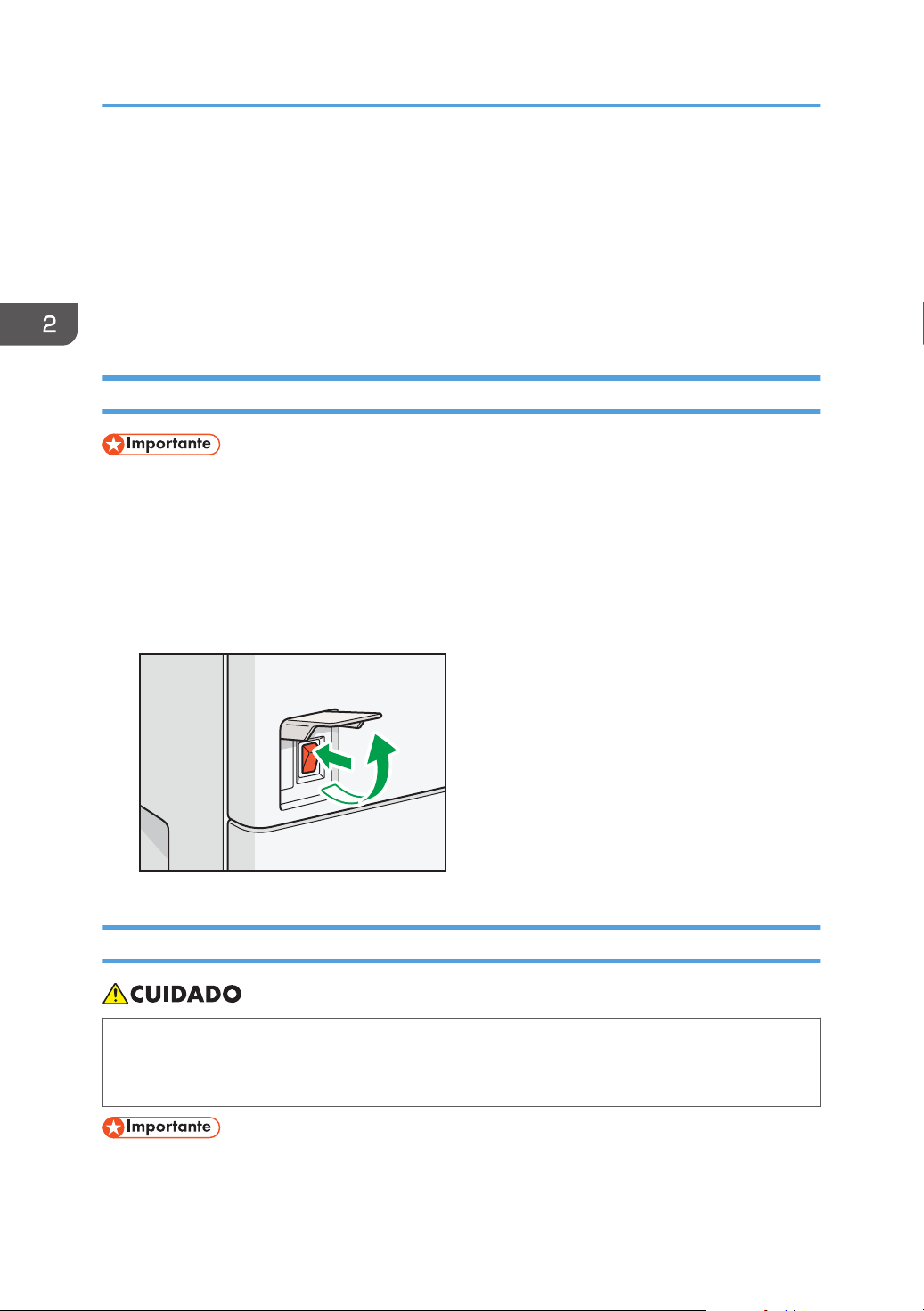
CJS321
2. Para Começar a Utilizar o Equipamento
Ligar/Desligar a Alimentação
O interruptor da alimentação principal encontra-se no lado esquerdo do equipamento. Desligar este
interruptor faz com que o indicador de alimentação principal no lado direito do painel de controlo se
apague. Quando tal acontece, significa que a alimentação do equipamento está desligada. Quando a
unidade de fax estiver instalada, os ficheiros de fax na memória podem perder-se se a desligar. Utilize
este interruptor apenas quando necessário.
Ligar a Alimentação
• Não desligue o interruptor de alimentação principal imediatamente após tê-lo ligado. Fazê-lo
pode causar danos no disco rígido ou na memória, provocando avarias.
1. Certifique-se de que o cabo de alimentação se encontra ligado correctamente à tomada
na parede.
2. Abra a tampa do interruptor de alimentação principal e ligue-o.
O indicador de alimentação principal acende.
Desligar a Alimentação
• Quando desligar o cabo de alimentação da tomada da parede, puxe sempre a ficha e não o
cabo. Pode danificar o cabo de alimentação se o puxar. A utilização de cabos de alimentação
danificados pode originar incêndio ou choque eléctrico.
52
• Depois de ter desligado o equipamento da alimentação, aguarde alguns segundos antes de voltar
a ligá-lo. Se aparecer a mensagem "Turn main Power Switch Off", desligue a alimentação do
Page 55

Ligar/Desligar a Alimentação
equipamento e aguarde até o indicador do interruptor de corrente principal desligar. Depois do
indicador do interruptor de corrente principal desligar, aguarde 10 segundos ou mais até voltar a
ligá-lo. Nunca volte a ligar a alimentação imediatamente após ter desligado.
• Antes de desligar o cabo de alimentação desligue o equipamento e certifique-se de que o
indicador do interruptor de alimentação principal desliga. Se não o fizer, poderá danificar o disco
rígido ou a memória e provocar o mau funcionamento do equipamento.
• Não desligue a alimentação enquanto o equipamento estiver em funcionamento.
1. Abra a tampa do interruptor de alimentação principal e desligue-o.
O indicador de alimentação principal apaga.
53
Page 56

2. Para Começar a Utilizar o Equipamento
Quando o Ecrã de Autenticação é Visualizado
Se a Autenticação básica, a Autenticação Windows, a Autenticação LDAP ou a Autenticação ISA
estiver activa, o ecrã de autenticação aparece no visor. O equipamento apenas fica operacional após
ter introduzido o seu nome de utilizador de início de sessão e respectiva palavra-passe de início de
sessão. Se a Autenticação do código de utilizador estiver activa, só poderá utilizar o equipamento
depois de introduzir o Código de utilizador.
Se conseguir utilizar o equipamento, é porque iniciou a sessão. Quando sair do estado de operação,
terá encerrado a sessão. Depois de iniciar uma sessão, certifique-se de que encerra a sessão para
evitar a utilização não autorizada do equipamento.
• Solicite ao administrador o nome de utilizador de início de sessão, a palavra-passe de início de
sessão e o código de utilizador. Para mais informações sobre a autenticação do utilizador,
consulte o Guia de Segurança .
• O Código de utilizador a introduzir em Autenticação do código de utilizador é o valor numérico
registado no Livro endereços como “Código de utilizador”.
Autenticação por código de utilizador Utilizar o painel de controlo
Este capítulo explica o procedimento para iniciar sessão no equipamento utilizando o painel de
controlo quando a Autenticação do código de utilizador estiver activa.
Se a Autenticação do código de utilizador estiver activa, aparece um ecrã a solicitar que introduza um
código de utilizador.
1. Introduza um código de utilizador (até oito dígitos) e prima [OK].
Iniciar sessão utilizando o painel de controlo
Este capítulo explica o procedimento para iniciar sessão no equipamento quando estiver definida a
Autenticação básica, a Autenticação Windows, a Autenticação LDAP ou a Autenticação ISA.
54
Page 57
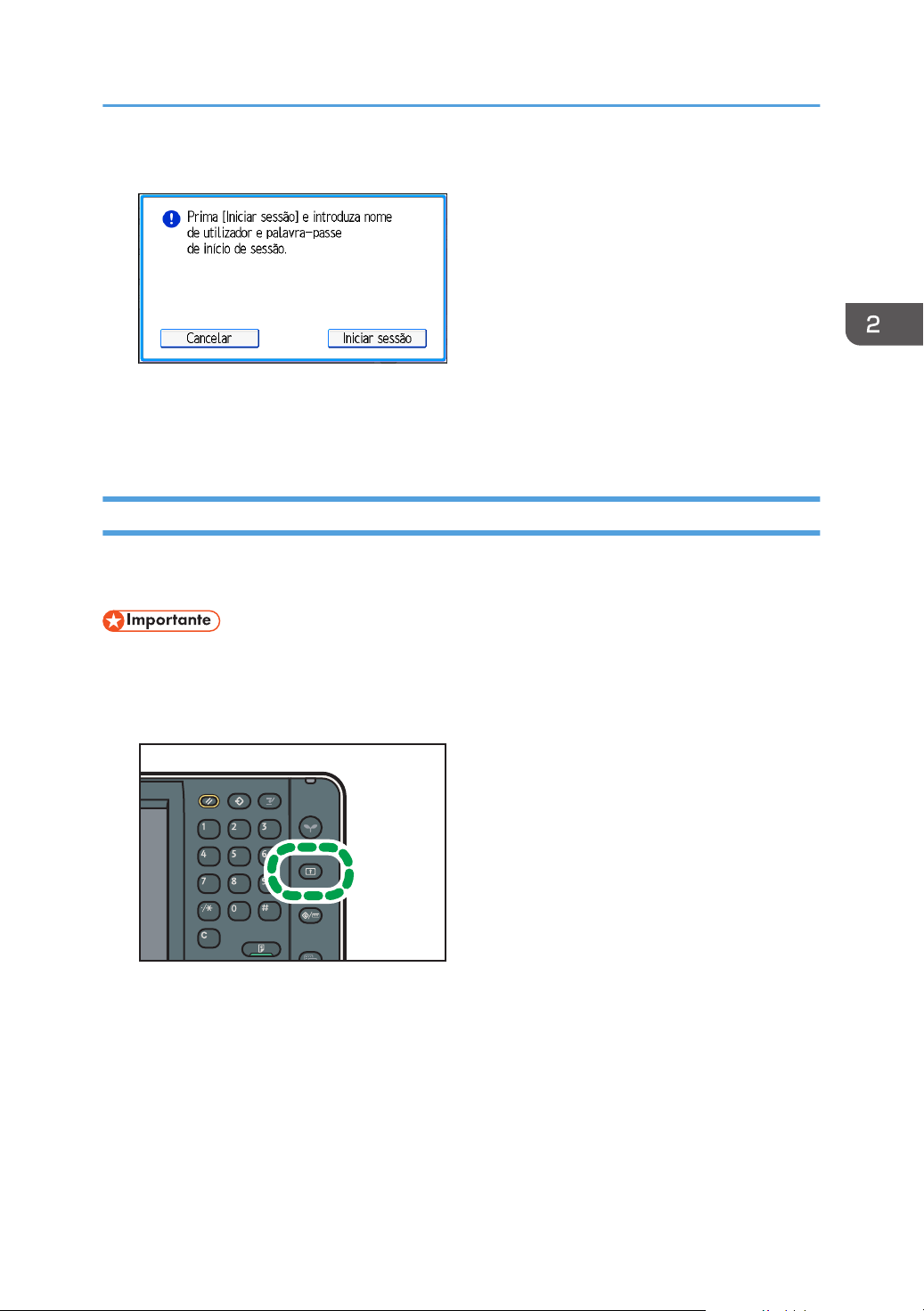
CJS040
Quando o Ecrã de Autenticação é Visualizado
1. Prima [Iniciar sessão].
2. Introduza um nome de utilizador de início de sessão e prima [OK].
3. Introduza uma palavra-passe de início de sessão e prima [OK].
Com o utilizador autenticado, aparece o ecrã para a função que está a utilizar.
Encerrar sessão utilizando o painel de controlo
Este capítulo explica o procedimento para encerrar a sessão no equipamento quando estiver definida a
Autenticação básica, a Autenticação Windows, a Autenticação LDAP ou a Autenticação ISA.
• Para evitar que o equipamento seja utilizado por pessoas não autorizadas, encerre sempre a
sessão quando já não precisar de utilizar o equipamento.
1. Prima a tecla [Iniciar/Encerrar sessão].
2. Prima [Sim].
55
Page 58
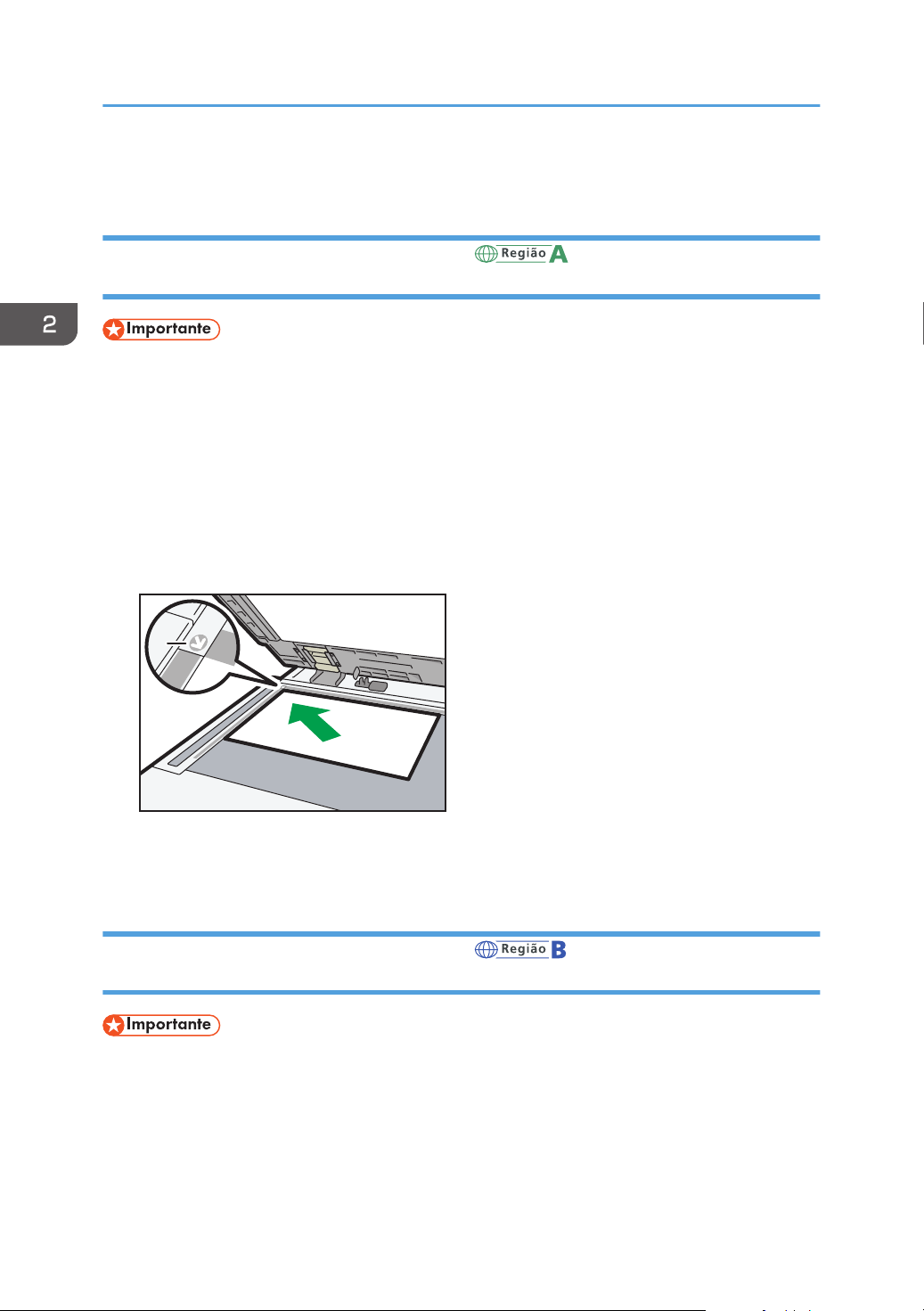
CJW001
1
1
2. Para Começar a Utilizar o Equipamento
Colocar originais
Colocar originais no vidro de exposição (principalmente Europa e Ásia)
• Não use força excessiva ao levantar o ADF. Se o fizer, a tampa do ADF pode abrir ou ficar
danificada.
1. Levante o ADF ou a tampa do vidro de exposição.
Certifique-se de que levanta o ADF ou a tampa do vidro de exposição num ângulo superior a 30
graus. Se não o fizer, o formato do original pode não ser detectado correctamente.
2. Coloque o original no vidro de exposição com a face virada para baixo. O original deve
estar alinhado com o canto esquerdo traseiro.
Comece com a primeira página a ser copiada.
1. Marca de posicionamento
3. Baixe o ADF ou a tampa do vidro de exposição.
Colocar originais no vidro de exposição (principalmente América do Norte)
• Não use força excessiva ao levantar o ADF. Se o fizer, a tampa do ADF pode abrir ou ficar
danificada.
56
1. Levante o ADF.
Certifique-se de que levanta o ADF num ângulo superior a 30 graus. Se não o fizer, o formato do
original pode não ser detectado correctamente.
Page 59

CJW001
1
1
CJW004
1
Colocar originais
2. Coloque o original no vidro de exposição com a face virada para baixo. O original deve
estar alinhado com o canto esquerdo traseiro.
Comece com a primeira página a ser copiada.
1. Marca de posicionamento
3. Baixe o ADF.
Colocar os originais no alimentador automático de documentos
Certifique-se de que não bloqueia o sensor e de que não coloca os originais desalinhados. Se o fizer,
o equipamento pode não detectar o formato do original correctamente ou pode apresentar uma
mensagem de encravamento de papel. Tenha também o cuidado de não colocar originais ou outros
objectos na tampa superior. Este procedimento pode provocar uma avaria.
1. Sensores
1. Ajuste a guia de originais ao formato original.
2. Coloque os originais, devidamente alinhados, com a face virada para cima, no ADF.
Não empilhe originais para além da marca limite.
A primeira página deve estar em cima.
57
Page 60
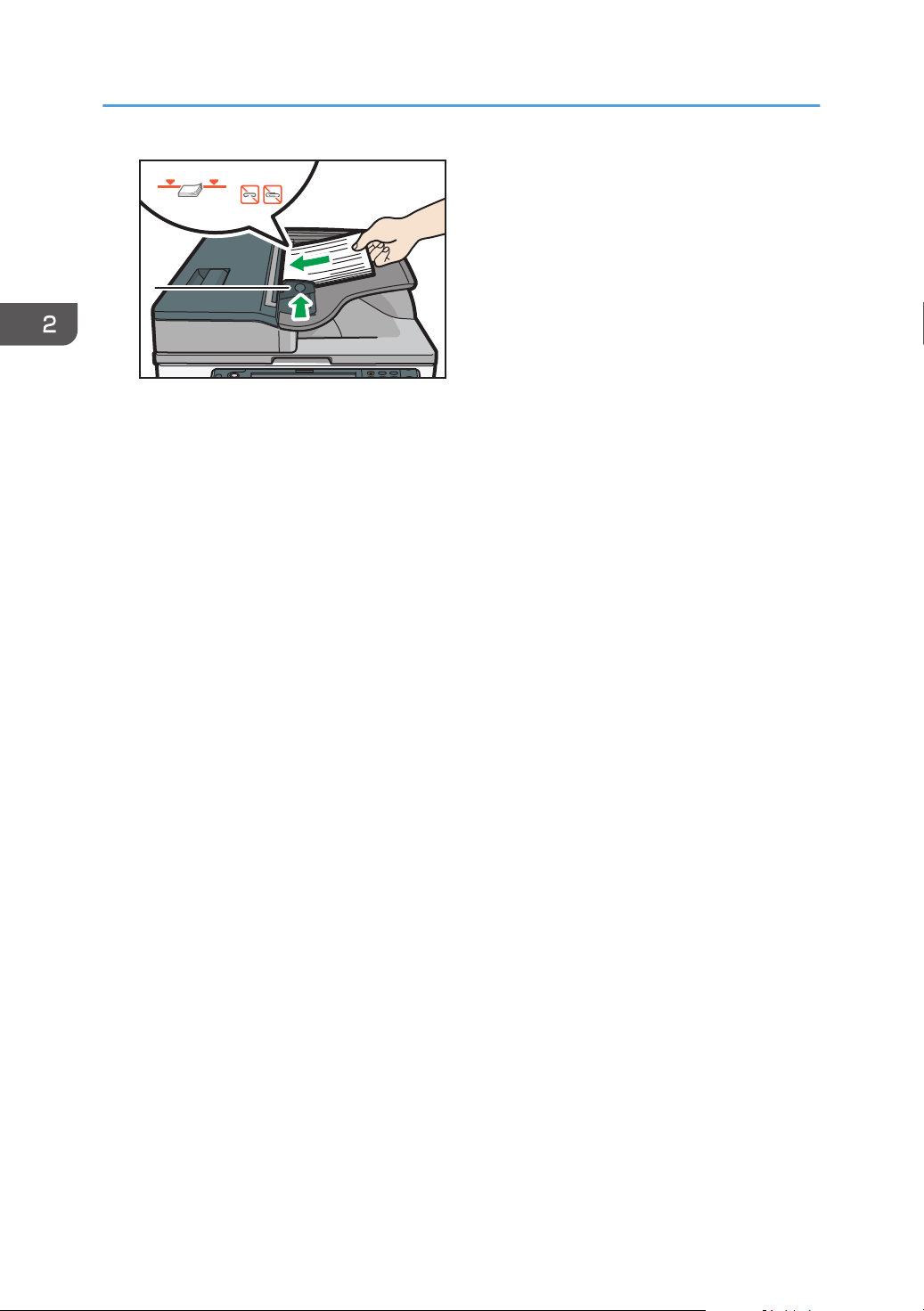
CJW007
1
2
2. Para Começar a Utilizar o Equipamento
1. Marca limite
2. Guia de originais
58
Page 61

3. Cópia
PT CJS113
Este capítulo descreve funções e operações do copiador frequentemente utilizadas. Para mais
informações não incluídas neste capítulo, consulte Cópia / Servidor de Documentos no CD-ROM
fornecido.
Procedimentos Básicos
Para fazer cópias dos originais, coloque-os no vidro de exposição ou no ADF.
Quando colocar o original no vidro de exposição, comece com a primeira página a copiar. Quando
colocar o original no ADF, coloque-o de forma a que a primeira página fique em cima.
(principalmente Europa e Ásia)
Sobre como colocar o original no vidro de exposição, consulte Pág. 56 "Colocar originais no vidro de
exposição (principalmente Europa e Ásia)".
(principalmente América do Norte)
Sobre como colocar o original no vidro de exposição, consulte Pág. 56 "Colocar originais no vidro de
exposição (principalmente América do Norte)".
Sobre colocar o original no ADF, consulte Pág. 57 "Colocar os originais no alimentador automático de
documentos".
Para fazer cópias em papel que não normal, especifique o tipo de papel em Ferramentas do utilizador
de acordo com a gramagem do papel utilizado. Para mais informações, consulte Ligação do
Equipamento/Definições do Sistema .
1. Prima a tecla [Página principal] na parte superior esquerda do painel de controlo e
prima o ícone [Copiador] na [Página principal].
2. Certifique-se de que não restam definições anteriores.
Quando existirem definições anteriores, prima a tecla [Repor].
3. Coloque os originais.
4. Efectue as definições que pretende.
59
Page 62

3. Cópia
5. Introduza o número de cópias com as teclas numéricas.
O número máximo de cópias que pode ser definido é 999.
6. Prima a tecla [Iniciar].
Quando colocar o original no vidro de exposição prima a tecla [ ] depois de todos os originais
terem sido lidos. Algumas funções como o modo Lote podem exigir que prima a tecla [ ] quando
colocar os originais no ADF. Siga as instruções nas mensagens que surgirem no ecrã.
7. Quando o trabalho de cópia estiver concluído, prima a tecla [Repor] para apagar as
definições.
60
Page 63
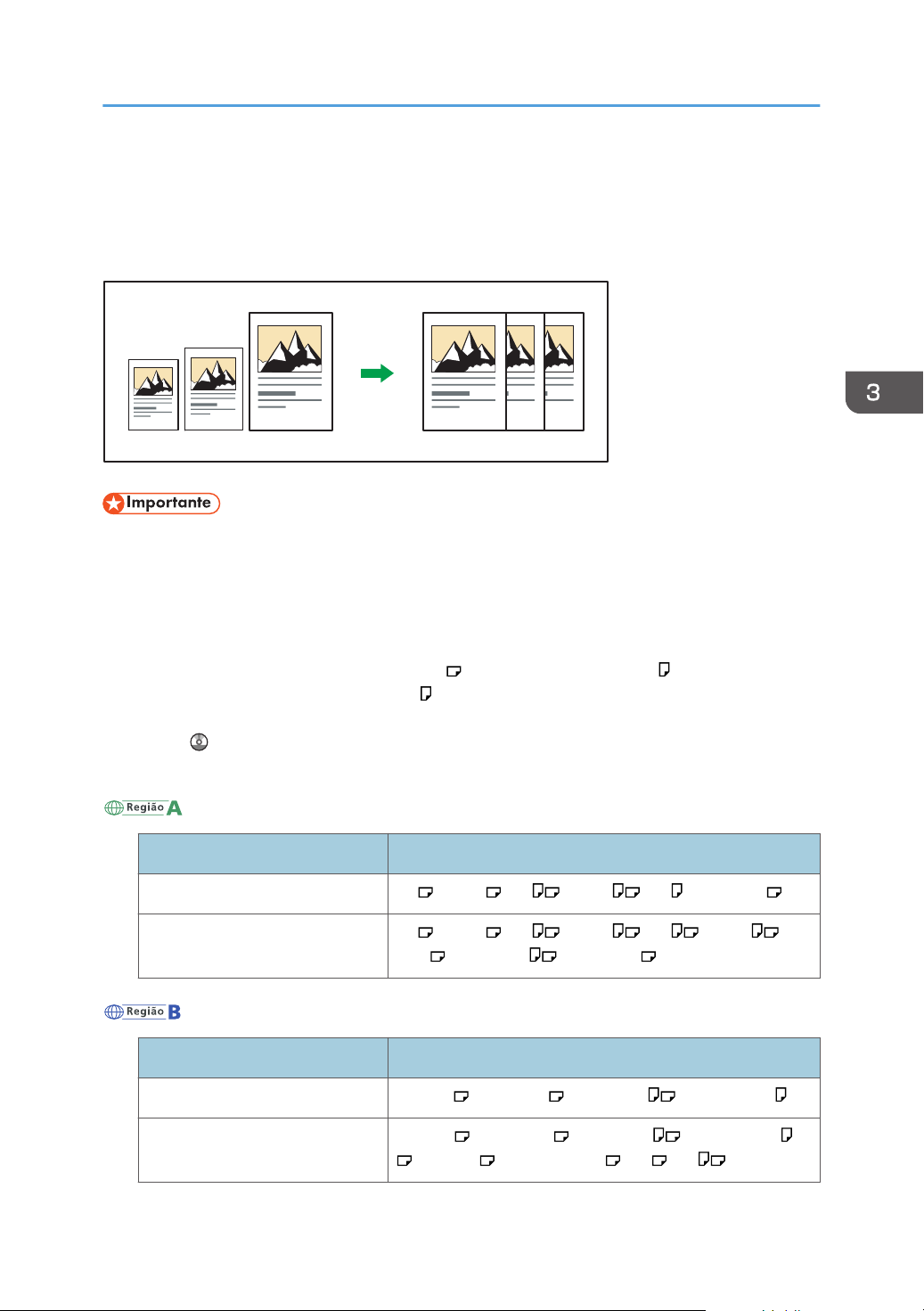
CKN008
Redução / Ampliação Automática
Redução / Ampliação Automática
O equipamento detecta automaticamente o formato original e, em seguida, selecciona uma escala de
reprodução adequada com base no formato de papel que escolher.
• Se seleccionar uma escala de reprodução depois de premir [Red/Amp automática], a opção
[Red/Amp automática] é cancelada e a imagem não pode ser rodada automaticamente.
Esta função é útil para copiar originais com formatos diferentes para papel com o mesmo formato.
Se a orientação em que o original é colocado for diferente da orientação do papel para o qual está a
copiar, o equipamento roda a imagem original 90 graus e ajusta-a ao papel da cópia (Rodar Cópia).
Por exemplo, para reduzir originais A3 (11 × 17) para papel A4 (81/2 × 11) , seleccione uma
bandeja de papel com papel A4 (81/2 × 11) e prima [Red/Amp automática]. A imagem é rodada
automaticamente. Para mais informações acerca da cópia com rotação, consulte Cópia / Servidor de
Documentos .
Os formatos e orientações do original que pode utilizar com esta função são os seguintes:
(principalmente Europa e Ásia)
Localização do original Orientação e formato do original
Vidro de exposição A3 , B4 JIS , A4 , B5 JIS , A5 , 81/2 × 13
ADF A3 , B4 JIS , A4 , B5 JIS , A5 , B6 JIS , 11
× 17 , 81/2 × 11 , 81/2 × 13
(principalmente América do Norte)
Localização do original Orientação e formato do original
Vidro de exposição 11 x 17 , 81/2× 14 , 81/2 × 11 , 51/2 × 81/
ADF 11 × 17 , 81/2 × 14 , 81/2 × 11 , 51/2 × 81/
2
2
, 10 × 14 , 71/4 × 101/2, A3 , A4
61
Page 64

3. Cópia
1. Prima [Red/Amp automática].
2. Seleccione o formato do papel.
3. Coloque os originais e, em seguida, prima a tecla [Iniciar].
62
Page 65

CKN009
Duplex Copiar
Duplex Copiar
Copia duas páginas de 1 lado ou uma página de 2 lados numa página de 2 lados. Durante a cópia, a
imagem é deslocada, criando assim espaço para a margem de encadernação.
Existem dois tipos de cópias de Duplex.
1 Lado
2 lados 2 lados
A imagem de cópia resultante pode ser diferente consoante a orientação em que coloca os originais (
ou ).
Orientação do original e cópias concluídas
2 Lados
Copia duas páginas de 1 lado numa página de 2 lados.
Copia uma página de 2 lados numa página de 2 lados.
Para fazer cópias em ambos os lados do papel, seleccione o original e a orientação da cópia
segundo o modo como pretende a impressão.
Original Colocar originais
Orientação do
original
Orientação Cópia
Topo com
Topo
Topo com
Fundo
63
Page 66

3. Cópia
Original Colocar originais
1. Prima [Duplex/Combinar/Série].
Orientação do
original
Orientação Cópia
Topo com
Topo
Topo com
Fundo
64
2. Certifique-se de que [Duplex] está seleccionado. Se [Duplex] não estiver seleccionado,
prima [Duplex].
3. Seleccione [1 lado 2 lados] ou [2 lados 2 lados] segundo o modo como pretende
que o documento seja impresso.
Para alterar a orientação do original ou da cópia, prima [Orientação].
4. Prima [OK].
5. Coloque os originais.
6. Coloque o [OriginalEspecial].
Page 67

7. Seleccione a orientação do original e, em seguida, prima a tecla [OK].
8. Prima a tecla [Iniciar].
Duplex Copiar
65
Page 68
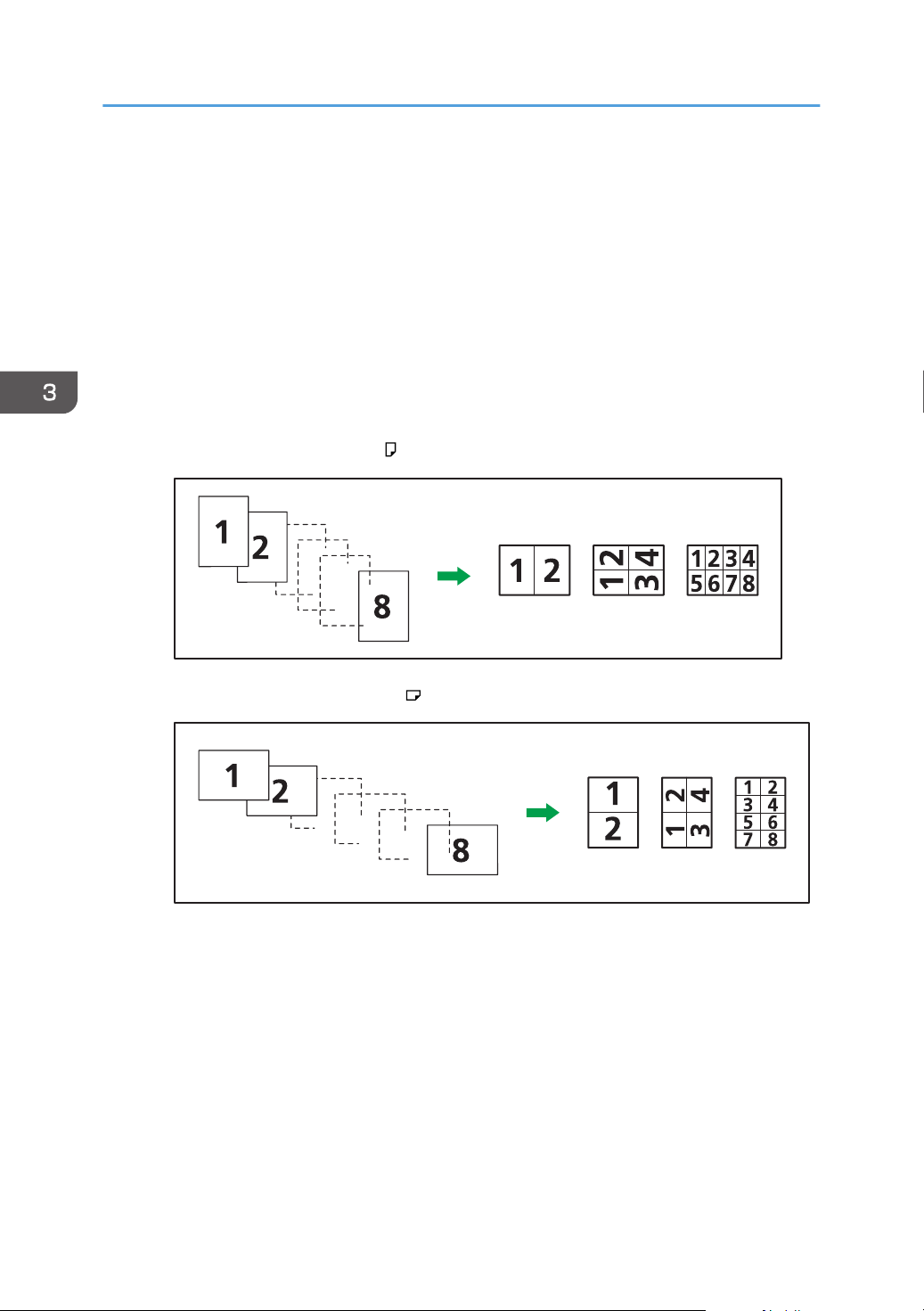
CKN015
CKN016
3. Cópia
Cópia Combinada
Pode utilizar este modo para seleccionar uma escala de reprodução automaticamente e copiar os
originais numa única folha de papel de cópia.
O equipamento selecciona uma escala de reprodução entre 25 e 400%. Se a orientação do original
for diferente da orientação do papel de cópia, o equipamento roda automaticamente a imagem 90
graus para fazer as cópias correctamente.
Orientação do original e posição da imagem da Combinação
A posição da imagem da Combinação é diferente de acordo com a orientação do original e o
número de originais a combinar.
• Originais na posição Vertical ( )
• Originais na posição Horizontal ( )
Colocar originais (originais colocados no ADF)
O valor predefinido da ordem de cópia na função de Combinação é [Da esquerda p/ direita].
Coloque os originais ao contrário para os copiar da direita para a esquerda no ADF.
• Originais lidos da esquerda para a direita
66
Page 69

CKN010
• Originais lidos da direita para a esquerda
CKN017
CKN014
Cópia Combinada
Combinar um lado
Combine várias páginas num lado de uma folha.
Existem seis tipos de Combinar 1 lado.
1 lado, 2 originais Comb 1 lado
Copia dois originais de 1 lado num lado de uma folha.
1 lado, 4 originais Comb 1 Lado
Copia quatro originais de 1 lado num lado de uma folha.
1 lado, 8 originais Comb 1 Lado
Copia oito originais de 1 lado num lado de uma folha.
2 lados, 2 páginas Comb 1 lado
Copia um original de 2 lados num lado de uma folha.
67
Page 70

3. Cópia
2 lados, 4 páginas Comb 1 lado
Copia dois originais de 2 lados num lado de uma folha.
2 lados, 8 páginas Comb 1 lado
Copia quatro originais de 2 lados num lado de uma folha.
1. Prima [Duplex/Combinar/Série].
2. Prima [Combinar].
3. Seleccione [1 lado] ou [2 lados] para o [Original:].
Se seleccionou [2 lados], pode alterar a orientação.
4. Prima [Comb 1 lado].
5. Seleccione o número de originais a combinar.
6. Prima [OK].
7. Seleccione o formato do papel.
8. Coloque os originais e, em seguida, prima a tecla [Iniciar].
Combinar dois lados
Combina várias páginas de originais nos dois lados de uma folha.
68
Page 71

CKN074
Existem seis tipos para combinar dois lados.
1 lado, 4 originais Comb 2 Lados
Copia quatro originais de 1 lado numa folha com duas páginas por lado.
1 lado, 8 originais Comb 2 Lados
Copia oito originais de 1 lado numa folha com quatro páginas por lado.
1 lado, 16 originais Comb 2 Lados
Copia 16 originais de 1 lado numa folha com oito páginas por lado.
Cópia Combinada
2 lados, 4 páginas Comb 2 lados
Copia dois originais de 2 lados numa folha com duas páginas por lado.
2 lados, 8 páginas Comb 2 lados
Copia quatro originais de 2 lados numa folha com quatro páginas por lado.
2 lado, 16 páginas Comb 2 lados
Copia oito originais de 2 lados numa folha com oito páginas por lado.
1. Prima [Duplex/Combinar/Série].
2. Prima [Combinar].
69
Page 72

3. Cópia
3. Seleccione [1 lado] ou [2 lados] para o [Original:].
4. Press [Comb 2 lados].
5. Prima [Orientação].
6. Seleccione [Topo com Topo] ou [Topo com Fundo] para [Original:] e/ou [Cópia:] e prima
[OK].
7. Seleccione o número de originais a combinar.
8. Prima [OK].
9. Seleccione o formato do papel.
10. Coloque os originais e, em seguida, prima a tecla [Iniciar].
70
Page 73

Copiar em Papel de Formato Personalizado a Partir da Bandeja de Alimentação Manual
Copiar em Papel de Formato Personalizado a
Partir da Bandeja de Alimentação Manual
É possível copiar, a partir da bandeja de alimentação manual, papel com um tamanho horizontal de
148,0–600,0 mm (5,83–23,62 polegadas) e um tamanho vertical de 90,0–305,0 mm (3,55–12,00
polegadas). Porém, tenha em conta que o limite no intervalo de medidas horizontal e vertical varia
consoante as opções instaladas.
• Quando as impressões são entregues na bandeja do Finisher SR3090:
Tamanho horizontal: 148,0–460,0 mm (5,83–18,11 polegadas), tamanho vertical: 100,0–
305,0 mm (3,94–12,00 polegadas)
• Quando as impressões são entregues nas bandejas do Booklet Finisher SR3110 e Finisher
SR3120:
Tamanho horizontal: 148,0–600,0 mm (5,83–23,62 polegadas), tamanho vertical: 100,0–
305,0 mm (3,94–12,00 polegadas)
• Quando as impressões são entregues na bandeja interna 2:
Tamanho horizontal: 170,0–432,0 mm (6,70–17,00 polegadas), tamanho vertical: 93,0–297,0
mm (3,67–11,69 polegadas)
1. Coloque o papel virado para baixo na bandeja de alimentação manual.
A opção [B.AlimMan] é automaticamente seleccionada.
2. Prima a tecla [ ].
3. Prima [Formato de papel].
4. Prima [Form.personaliz.].
5. Introduza o tamanho horizontal com as teclas numéricas e, em seguida, prima [ ].
6. Introduza o tamanho vertical com as teclas numéricas e, em seguida, prima [ ].
7. Prima [OK] duas vezes.
8. Coloque os originais e, em seguida, prima a tecla [Iniciar].
71
Page 74
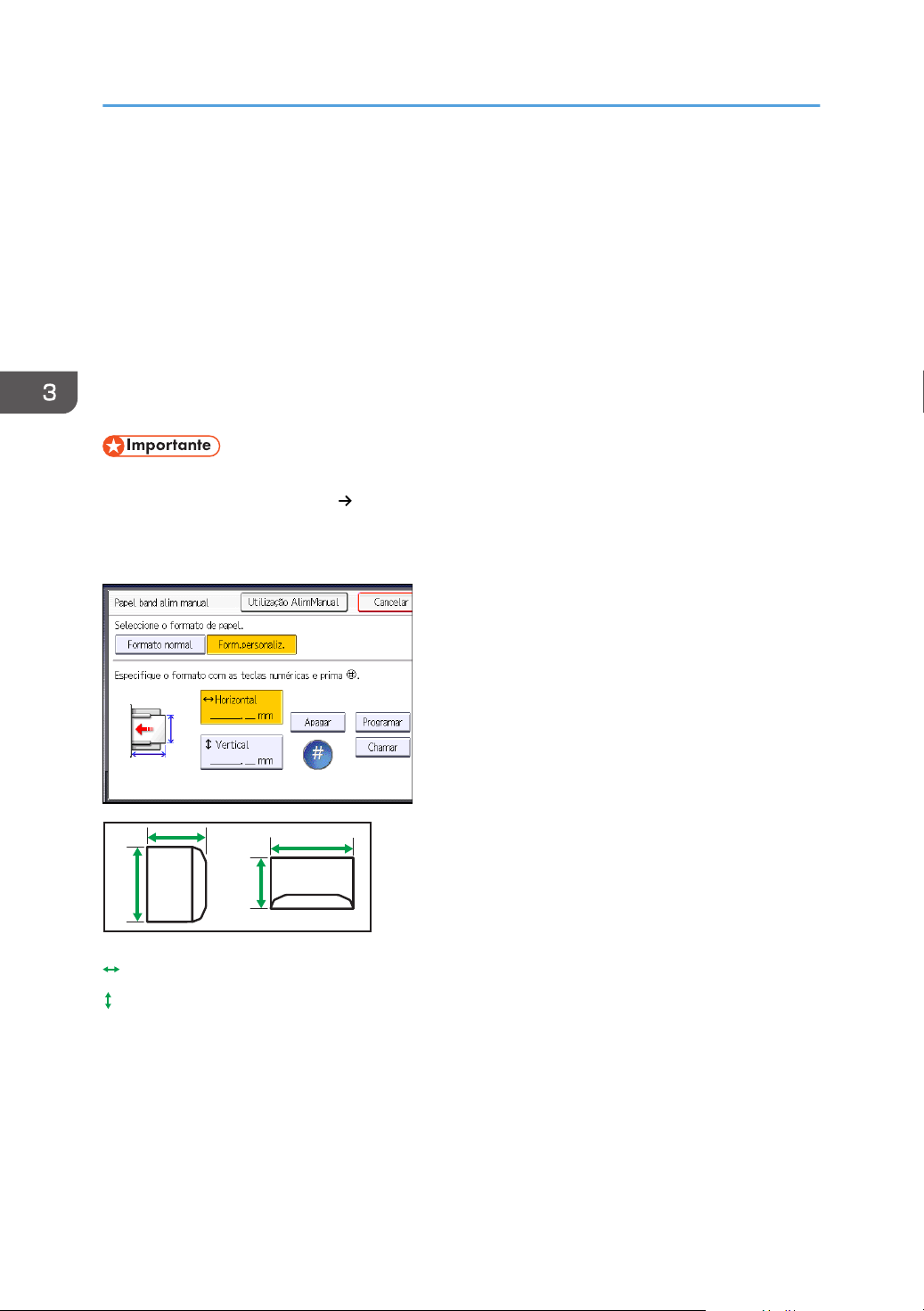
CJF005
3. Cópia
Copiar para Envelopes
Esta secção descreve como fazer cópias em envelopes de tamanho normal e personalizado. Os
envelopes devem ser alimentados através da bandeja de alimentação manual ou bandeja de papel.
Especifique a espessura do papel de acordo com a gramagem dos envelopes a imprimir. Para mais
informações sobre a relação entre a gramagem do papel e a espessura do papel bem como os
tamanhos de envelopes que podem ser utilizados, consulte Pág. 144 "Formatos e Tipos de Papel
Recomendados".
Sobre como manusear os envelopes, tipos de envelope suportados e como colocar envelopes, consulte
Pág. 151 "Envelopes".
• Não é possível utilizar a função de Duplex com envelopes. Se a função de Duplex for
especificada, prima [1 Lado 2 Lados:TtoT] para cancelar a definição.
Para copiar em envelopes de formato personalizado deve especificar as dimensões do envelope.
Especifique o tamanho horizontal e vertical do envelope.
: Horizontal
: Vertical
Certifique-se de que inclui a aba completamente aberta no tamanho horizontal.
72
Page 75

CJW001
1
1
Copiar para Envelopes
Copiar para envelopes a partir da bandeja de alimentação manual
Antes de utilizar esta função, seleccione [Envelope] para o tipo de papel em [Defin. papel band.] em
Ferramentas Utilizador. Para mais informações, consulte Ligação do Equipamento/Definições do
Sistema .
1. Coloque o original no vidro de exposição com a face virada para baixo. O original deve
estar alinhado com o canto esquerdo traseiro.
1. Marca de posicionamento
2. Coloque os envelopes virados para baixo na bandeja de alimentação manual.
A opção [B.AlimMan] é automaticamente seleccionada.
3. Prima a tecla [ ].
4. Prima [Formato de papel].
5. Especifique a dimensão do envelope e, em seguida, prima [OK] duas vezes.
6. Prima a tecla [Iniciar].
Copiar para envelopes a partir da bandeja de papel
Antes de utilizar esta função, especifique o formato e tipo de papel em [Defin. papel band.] em
Ferramentas Utilizador. Para o tipo de papel, seleccione [Envelope]. Para mais informações, consulte
Ligação do Equipamento/Definições do Sistema .
73
Page 76

3. Cópia
1. Seleccione a bandeja de papel na qual os envelopes serão colocados.
2. Coloque os originais e, em seguida, prima a tecla [Iniciar].
74
Page 77

Acabamento
CKN021
*2 *4
Agrafar
Cada conjunto de cópias pode ser agrafado em conjunto.
• Não pode utilizar a bandeja de alimentação manual com esta função.
Acabamento
Orientação e posição de agrafagem do original
Coloque todos os originais no ADF orientados de forma a que seja possível lê-los normalmente.
Quando colocar o original no vidro de exposição, mantenha a mesma orientação mas virado
para baixo.
Quando o papel colocado tem o mesmo tamanho e orientação que o original, a relação entre a
orientação de colocação do original e as posições de agrafagem é a seguinte. Pode confirmar as
posições de agrafagem que podem ser seleccionadas no ecrã quando prime a tecla
[Acabamento].
Colocar o original no
vidro de exposição
Colocar o original no ADF
Posição de
agrafagem
Topo 1
Inclinação
Fundo 1
*1
75
Page 78
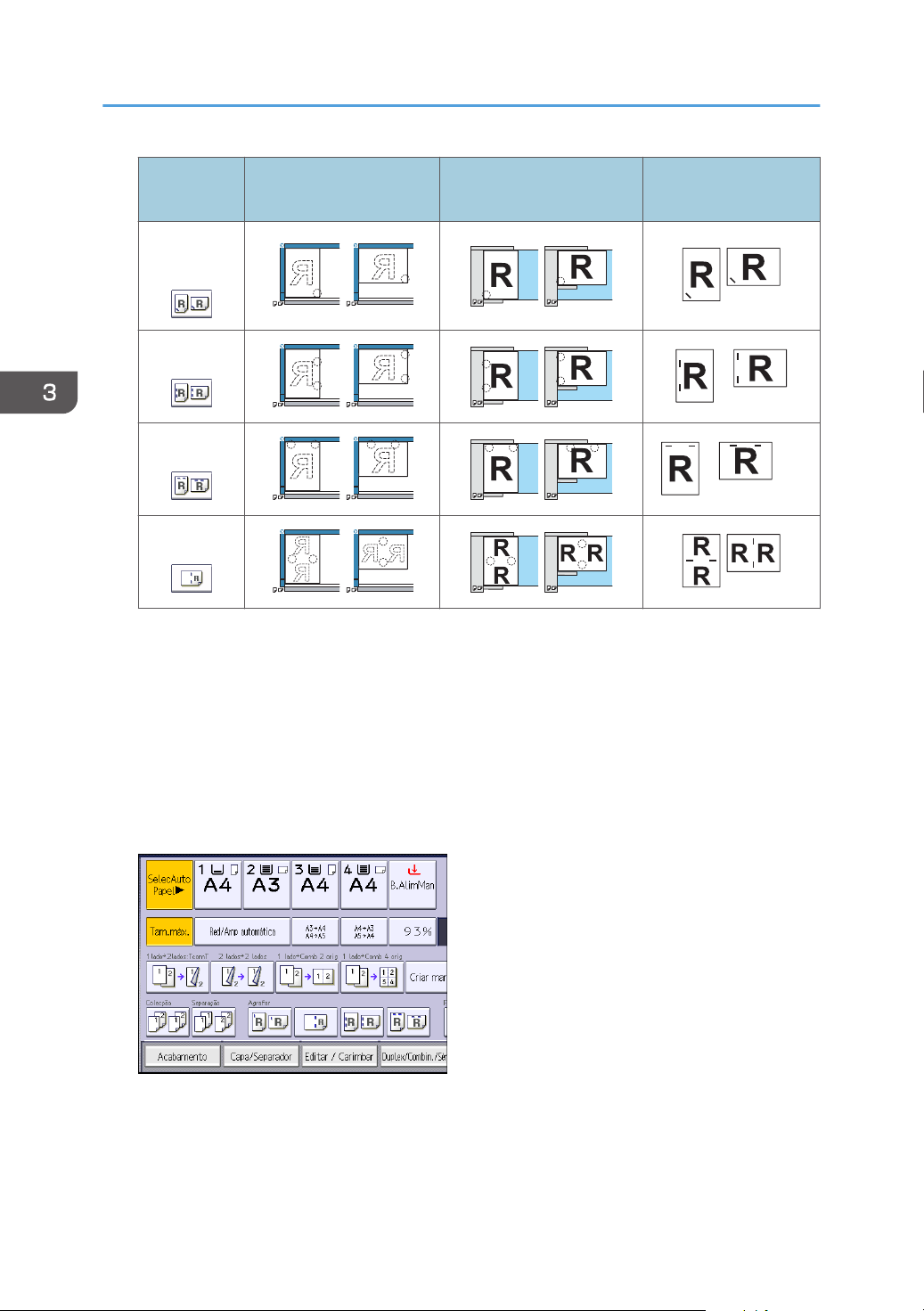
*2
*2 *3
*3
3. Cópia
Colocar o original no
vidro de exposição
Colocar o original no ADF
Posição de
agrafagem
Inclinação
ao fundo
Esquerda 2
Topo 2
Centro
As tabelas acima mostram o posicionamento dos agrafos. A orientação do papel não indica a
*1
direcção da saída.
Não é possível agrafar nesta posição quando copia no formato B4 JIS, 8 x 13 ou maior.
*2
Se pretender agrafar nesta posição, seleccione orientação ilegível em [Orientação do original] e, em
*3
seguida, seleccione Topo 2.
Se a indicação Fundo inclinado for apresentada no equipamento, pode agrafar em B4 JIS, 8×13 ou
*4
maior.
*1
1. Prima [Acabamento].
76
Page 79
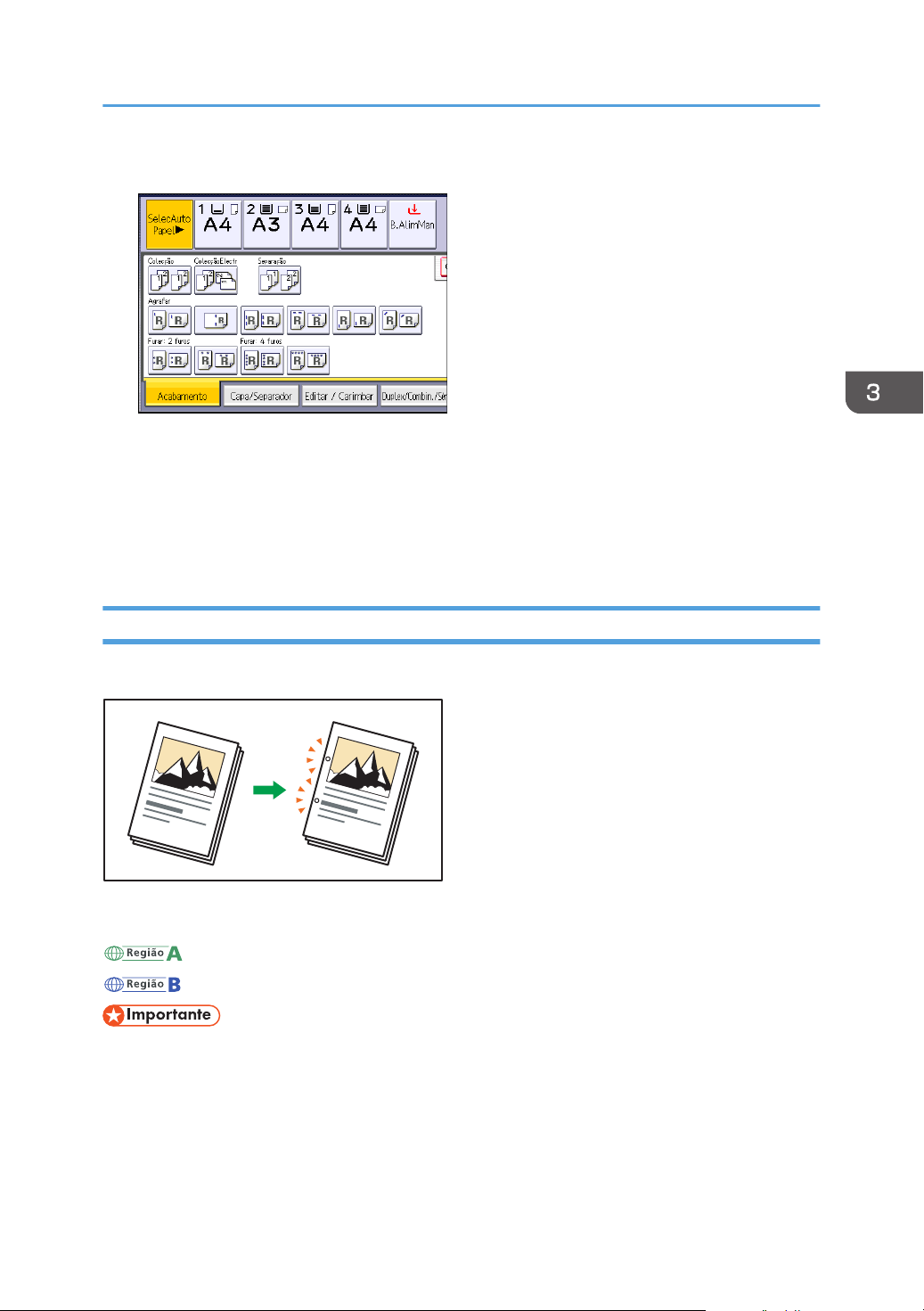
2. Seleccione uma das posições de agrafagem.
CKN022
Quando seleccionar uma posição de agrafagem, o modo Colecção é seleccionado
automaticamente.
3. Prima [OK].
4. Introduza o número de conjuntos de cópias com as teclas numéricas.
5. Coloque os originais e, em seguida, prima a tecla [Iniciar].
Acabamento
Furar
É possível furar as cópias.
O número disponível de furos é apresentado abaixo:
(principalmente na Europa e Ásia): 2 furos, 4 furos
(principalmente América do Norte): 2 furos, 3 furos
• Não pode utilizar a bandeja de alimentação manual com esta função.
Orientação e posição dos furos do original
Coloque todos os originais no ADF orientados de forma a que seja possível lê-los normalmente.
Quando colocar o original no vidro de exposição, mantenha a mesma orientação mas virado
para baixo.
77
Page 80

*2
*3
*2 *3
*2
*3 *2 *3
*2
*3 *2 *3
3. Cópia
Quando o papel colocado tem o mesmo tamanho e orientação que o original, a relação entre a
orientação de colocação do original e as posições do furador é a seguinte. Pode confirmar as
posições do furador que podem ser seleccionadas no ecrã que surge quando prime a tecla
[Acabamento].
2 furos à
esquerda
2 furos no
topo
3 furos à
esquerda
3 furos no
topo
4 furos à
esquerda
Colocar o original no
vidro de exposição
Colocar o original no ADF Posição dos furos
*1
78
4 furos no
topo
A tabela de cima mostra o posicionamento dos furos. As folhas furadas podem não ter a orientação
*1
indicada nesta tabela.
Não é possível furar nesta posição quando copia em papel B4 JIS, 8 x 13 ou maior, ou 51/2 × 81/2.
*2
Se pretender furar nesta posição, seleccione a orientação ilegível como [Orientação do original] e, em
*3
seguida, seleccione a posição dos furos.
Page 81

1. Prima [Acabamento].
2. Seleccione uma das posições dos furos.
Acabamento
3. Prima [OK].
4. Introduza o número de conjuntos de cópias com as teclas numéricas.
5. Coloque os originais e, em seguida, prima a tecla [Iniciar].
79
Page 82
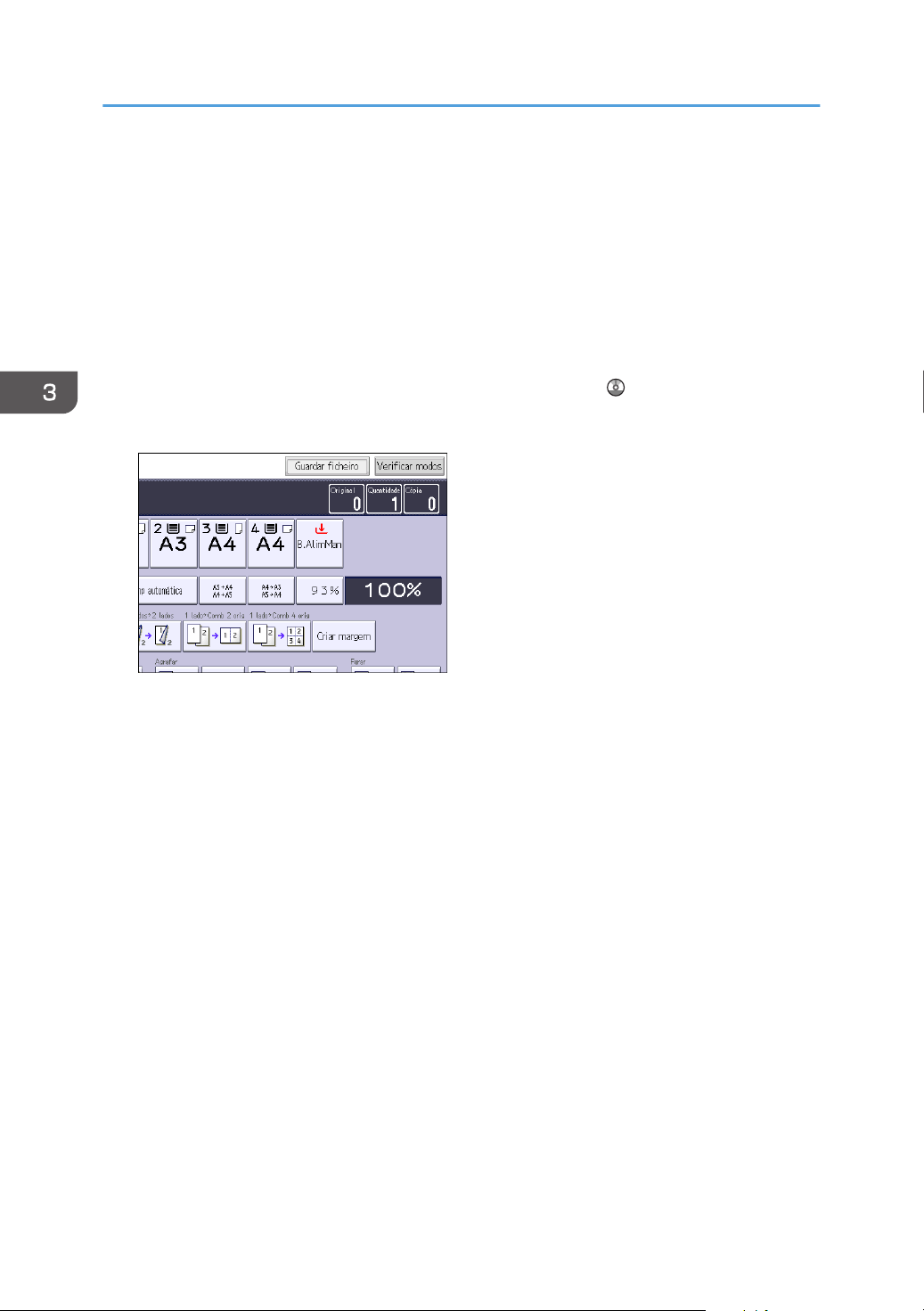
3. Cópia
Guardar Dados no Servidor de Documentos
O servidor de documentos permite guardar documentos lidos com a função de cópia no disco rígido
deste equipamento. Desse modo, pode imprimir os documentos posteriormente, aplicando as
condições necessárias.
Pode verificar os documentos guardados no ecrã Servidor de Documentos. Para mais informações
sobre o Servidor de documentos, consulte Pág. 125 "Guardar Dados".
Consoante o modelo do equipamento e as opções instaladas, esta função pode não estar disponível.
Para mais informações, consulte Para Começar a Utilizar o Equipamento .
1. Prima [Guardar fich.].
2. Se for necessário, introduza um nome de ficheiro, um nome de utilizador ou uma
palavra-passe.
3. Prima [OK].
4. Coloque os originais.
5. Proceda às definições de leitura para o original.
6. Prima a tecla [Iniciar].
Os originais lidos são guardados na memória e é criado um conjunto de cópias. Se pretende
guardar outro documento, faça-o após concluir a cópia.
80
Page 83

4. Fax
PT CJS113
Este capítulo descreve funções e operações do fax frequentemente utilizadas. Para obter informações
não incluídas neste capítulo, consulte Fax no CD-ROM fornecido.
Procedimentos Básicos para Transmissões (Transmissão por Memória)
Esta secção descreve o procedimento básico para transmitir documentos utilizando a função de
transmissão por memória.
Pode especificar os destinos do fax, IP-Fax, Internet Fax, e-mail ou pasta. É possível especificar vários
tipos de destino simultaneamente.
• É aconselhável telefonar aos destinatários para confirmar quando enviar documentos importantes.
• Se houver uma falha de corrente (o interruptor de alimentação principal é desligado) ou se a ficha
do equipamento estiver desligada da tomada durante cerca de uma hora, todos os documentos
guardados na memória são apagados. Logo que o interruptor principal da alimentação seja
ligado, o Relatório de Falha de Corrente é impresso para o ajudar a verificar a lista de ficheiros
apagados. Consulte Resolução de problemas .
1. Prima a tecla [Página principal] na parte superior esquerda do painel de controlo e
prima o ícone de [Fax] no ecrã [Página principal].
2. Certifique-se de que a mensagem "Pronto" aparece no ecrã.
81
Page 84
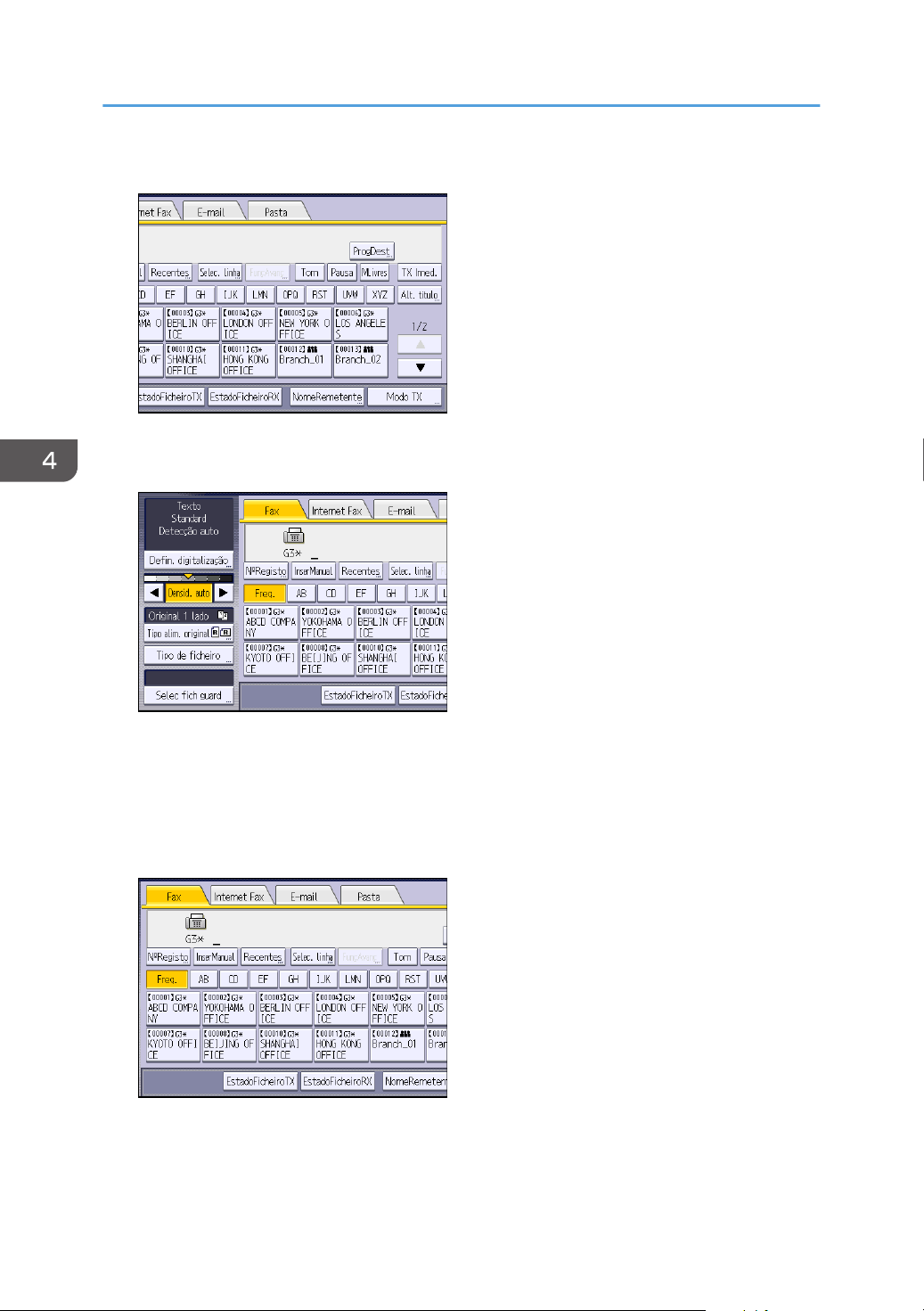
4. Fax
3. Certifique-se de que [Tx Imed.] não esteja seleccionado.
4. Coloque o original no ADF.
5. Efectue as definições de leitura, como formato e resolução.
82
6. Configure as definições da transmissão como "Modo TX", conforme seja necessário.
7. Especifique um destino.
Pode introduzir o número ou endereço de destino directamente ou seleccionar no livro de
endereços premindo a tecla de destino.
Caso se engane, prima a tecla [Apagar] e, em seguida, volte a tentar.
8. Especifique o destino seguinte quando enviar o mesmo original para vários destinos
(transmissão).
Page 85

Procedimentos Básicos para Transmissões (Transmissão por Memória)
9. Se enviar documentos para destinos de Internet Fax ou E-mail ou activar a função
"Resultados da TX de e-mail", especifique um remetente.
10. Prima a tecla [Iniciar].
Registar um destino de fax
1. Prima a tecla [Ferramentas do utilizador/Contador].
2. Prima [Gestão livro de endereços].
3. Certifique-se de que [Programar/Alterar] está seleccionado.
4. Prima [Novo progr.].
5. Prima [Alterar] em "Nome".
Aparece o visor de introdução do nome.
6. Introduza o nome e, em seguida, prima [OK].
7. Prima a tecla correspondente à classificação que pretende utilizar em "Seleccionar título".
As teclas que pode seleccionar são:
• [Freq.]: Adicionado à página apresentada em primeiro lugar.
• [AB], [CD], [EF], [GH], [IJK], [LMN], [OPQ], [RST], [UVW], [XYZ], [1] a [10]: Adicionado à
lista de itens no título seleccionado.
Pode seleccionar [Freq.] e mais uma tecla para cada título.
8. Prima [Destino fax].
9. Prima [Alterar] em "Destino de fax".
83
Page 86

4. Fax
10. Introduza o número de fax com as teclas numéricas e, em seguida, prima [OK].
11. Especifique definições opcionais como "Código SUB", "Código SEP" e "Modo de TX
internacional".
12. Prima [OK].
13. Prima [Sair].
14. Prima a tecla [Ferramentas do utilizador/Contador].
Apagar um Destino de Fax
• Se apagar um destino especificado como destino de entrega, as mensagens para a Caixa Pessoal
registada, por exemplo, não podem ser entregues. Certifique-se de que verifica as definições na
função de fax antes de apagar quaisquer destinos.
1. Prima a tecla [Ferramentas do utilizador/Contador].
2. Prima [Gestão livro de endereços].
3. Certifique-se de que [Programar/Alterar] está seleccionado.
4. Seleccione o nome cujo destino de fax pretende apagar.
Prima a tecla de nome ou introduza o número registado utilizando as teclas numéricas.
Pode procurar pelo nome registado, código de utilizador, número de fax, nome da pasta,
endereço de e-mail ou destino de IP-Fax.
5. Prima [Destino fax].
6. Prima [Alterar] em "Destino de fax".
84
Page 87

Procedimentos Básicos para Transmissões (Transmissão por Memória)
7. Prima [Apagar tudo] e, em seguida, prima [OK].
8. Prima [OK].
9. Prima [Sair].
10. Prima a tecla [Ferramentas do utilizador/Contador].
85
Page 88

PT CJS113
4. Fax
Transmissão Enquanto Verifica a Ligação ao Destino (Transmissão Imediata)
Pode enviar documentos enquanto verifica a ligação ao destino utilizando a função da transmissão
imediata.
Pode especificar destinos de fax ou IP-Fax.
O modo de transmissão é automaticamente comutado para transmissão por memória caso especifique
destinos de Internet Fax, e-mail, pasta, de grupo ou múltiplos.
• É aconselhável telefonar aos destinatários para confirmar quando enviar documentos importantes.
1. Prima a tecla [Página principal] na parte superior esquerda do painel de controlo e
prima o ícone de [Fax] no ecrã [Página principal].
86
2. Certifique-se de que a mensagem "Pronto" aparece no ecrã.
3. Prima [TX Imed.].
4. Coloque o original no ADF.
5. Seleccione as definições de digitalização pretendidas.
6. Especifique um destino.
Caso se engane, prima a tecla [Apagar] e, em seguida, volte a tentar.
Page 89

7. Prima a tecla [Iniciar].
Transmissão Enquanto Verifica a Ligação ao Destino (Transmissão Imediata)
87
Page 90
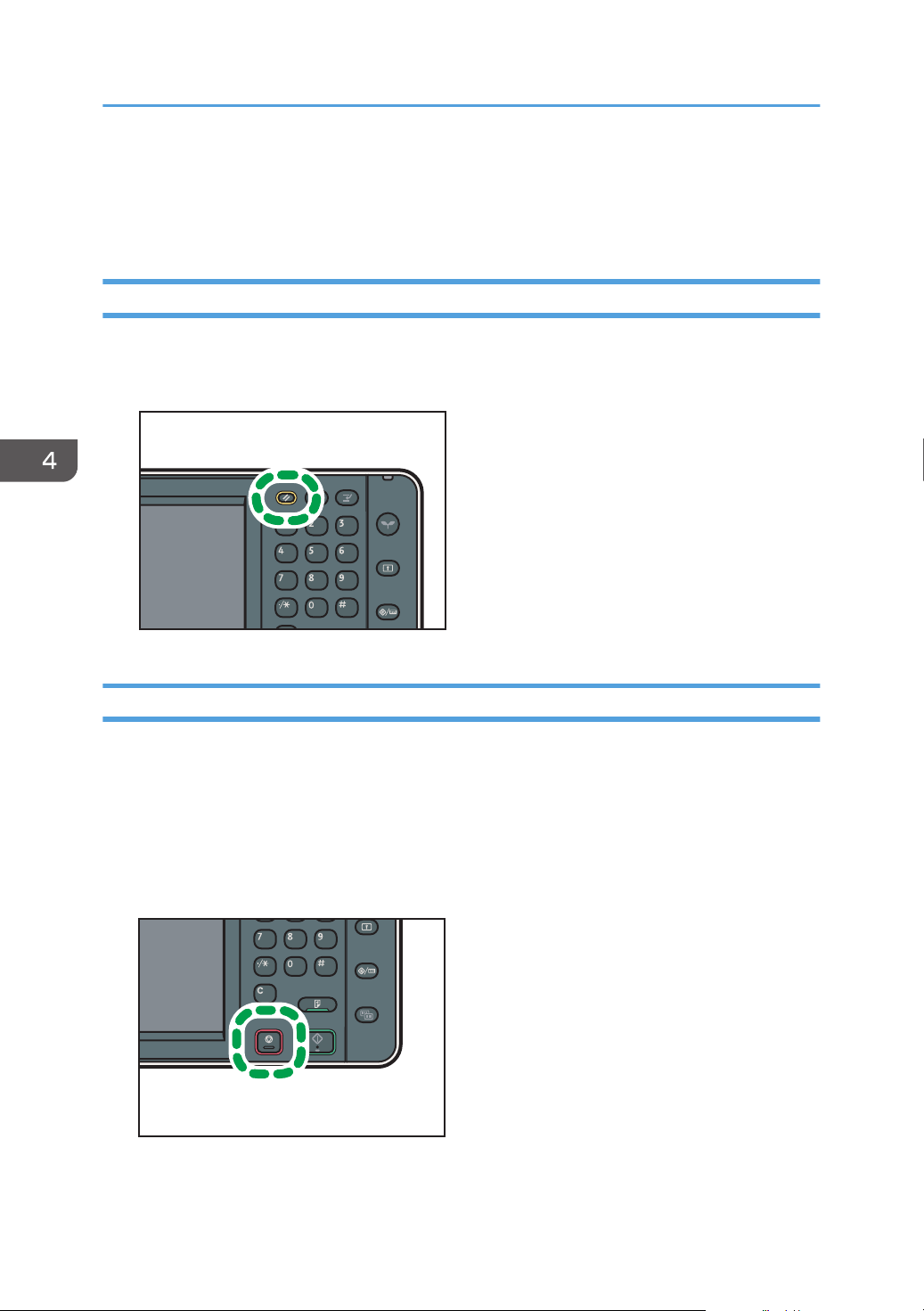
CJN023
CJN024
4. Fax
Cancelar uma Transmissão
Este capítulo explica como cancelar uma transmissão de fax.
Cancelar uma transmissão antes do original ser lido
Utilize este procedimento para cancelar uma transmissão antes de premir a tecla [Iniciar].
1. Prima a tecla [Repor].
Cancelar uma transmissão enquanto o original está a ser lido
Use este procedimento para cancelar a leitura ou transmissão do original enquanto este está a ser
digitalizado.
Terá de cumprir um procedimento diferente para cancelar uma transmissão se o fizer utilizando a
função de transmissão por memória standard. Consulte Pág. 89 "Cancelar uma transmissão depois
de o original ser lido".
1. Prima a tecla [Parar].
88
Page 91

CJN024
Cancelar uma Transmissão
2. Prima a tecla [Cancelar Leitura] ou [Cancelar TX].
Consoante o modo e função de transmissão que utilizar, a tecla [Cancelar leitura] ou [Cancelar
TX] é apresentada.
Cancelar uma transmissão depois de o original ser lido
Utilize este procedimento para cancelar uma transmissão após a leitura do original.
Pode cancelar a transmissão de um ficheiro quando este está a ser enviado, guardado na memória ou
a transmissão falha. Todos os dados lidos são apagados da memória.
1. Prima a tecla [Parar].
Pode também premir a tecla [Estado TX/RX / Impr.] e depois [Alterar/Parar ficheiro TX].
2. Prima a tecla [Lista fich. espera].
Para cancelar a transmissão de um ficheiro guardado na memória, prima o separador [Lista de
ficheiros].
3. Seleccione o ficheiro que pretende cancelar.
Se o ficheiro pretendido não for apresentado, prima [ ] ou [ ] para o localizar.
4. Prima [Parar transmissão].
Para cancelar outro ficheiro, repita os passos 3 a 4.
5. Prima [OK].
6. Prima [Sair].
Depois de premir [Alterar/Parar ficheiro TX] em [Estado TX/RX / Impr.] no passo 1, prima [Sair]
duas vezes.
89
Page 92

4. Fax
Enviar a uma Hora Específica (Enviar Mais Tarde)
Ao utilizar esta função, pode regular o equipamento para retardar a transmissão do documento de fax
para uma hora posterior específica.
Isto permite-lhe tirar proveito das tarifas telefónicas do horário económico sem ter de estar junto do
equipamento.
Use o procedimento da transmissão por memória para esta função. Não é possível fazê-lo através da
transmissão imediata.
• Se o equipamento for desligado durante cerca de uma hora, todos os documentos de fax
guardados na memória são perdidos. Se os documentos forem perdidos por este motivo, é
automaticamente impresso um Relatório de Falha de Energia quando o interruptor de corrente
principal for ligado. Utilize este relatório para verificar a lista de documentos perdidos. Consulte
Resolução de problemas .
1. Prima [Modo TX].
2. Prima [Enviar mais tarde].
3. Introduza a hora e prima [ ].
(principalmente Europa e Ásia)
Introduza a hora (formato de 24 horas) utilizando as teclas numéricas.
(principalmente América do Norte)
Introduza a hora com as teclas numéricas e seleccione [AM] ou [PM].
Quando introduzir números inferiores a 10, adicione um zero no início.
4. Prima [OK] duas vezes.
90
Page 93
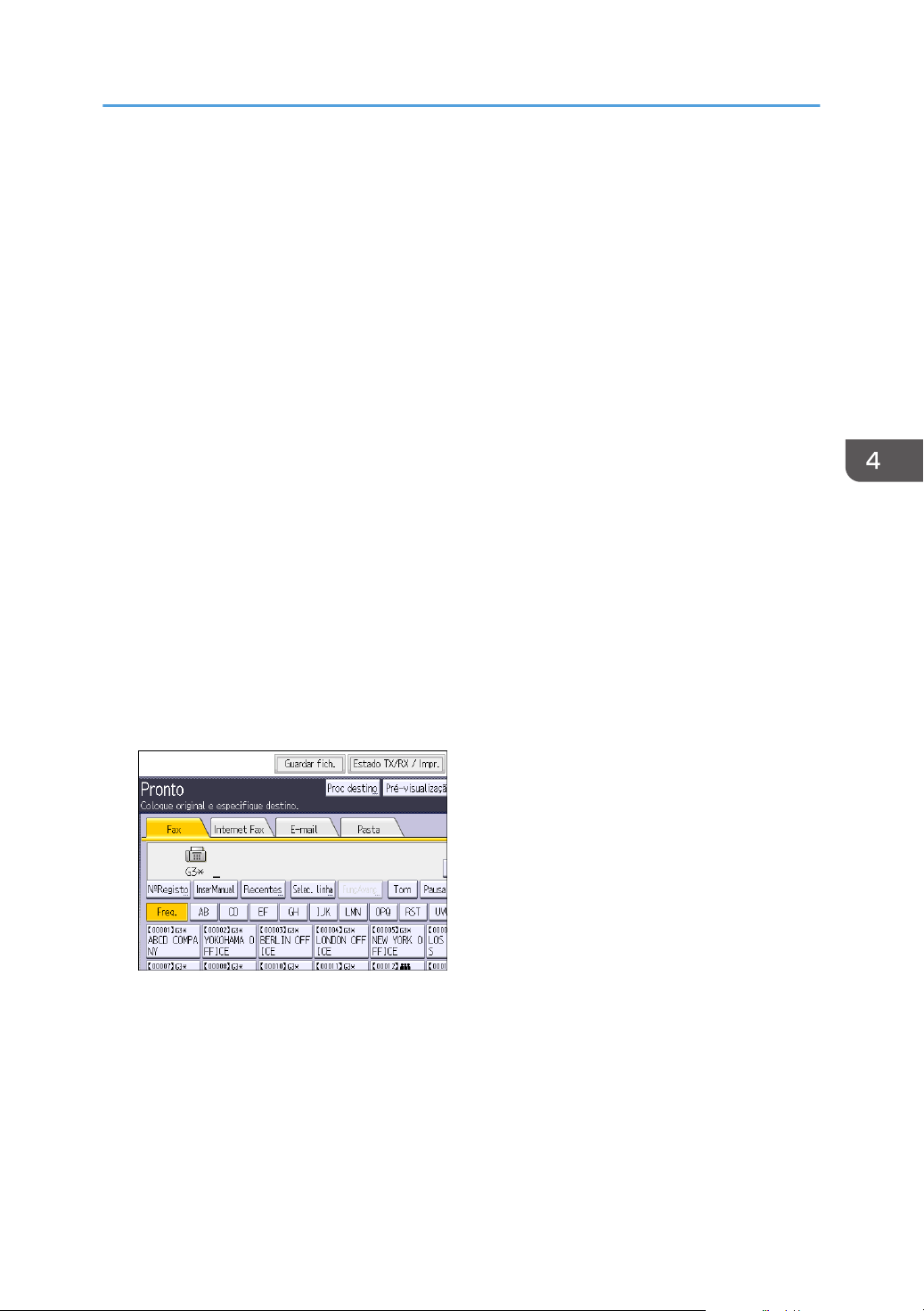
Guardar um Documento
Guardar um Documento
Pode guardar e enviar um documento simultaneamente. Pode também só guardar um documento.
É possível definir a seguinte informação para os documentos guardados conforme seja necessário:
Nome de utilizador
Se for necessário, pode definir esta função para saber quem e que departamentos guardaram
documentos no equipamento. É possível seleccionar um nome de utilizador no livro de endereços
ou introduzi-lo manualmente.
Nome do ficheiro
Pode especificar uma palavra-passe para um documento guardado. Nomes como "FAX0001" ou
"FAX0002" serão automaticamente atribuídos aos documentos digitalizados se não especificar
um nome para os mesmos.
Palavra-passe
Pode definir esta função para não enviar para pessoas não especificadas. É possível especificar
um número de 4 a 8 dígitos como palavra-passe.
Pode igualmente alterar a informação dos ficheiros depois de guardar os ficheiros.
1. Coloque o original e, em seguida, especifique as definições de leitura necessárias.
Especifique correctamente a definição de "Orientação do original". Se não o fizer, a orientação
topo/fundo do original não será apresentada correctamente na pré-visualização.
2. Prima [Guardar fich.].
3. Seleccione [Enviar e Guardar] ou [Guardar apenas].
Seleccione [Enviar e Guardar] para enviar documentos depois de serem guardados.
Seleccione [Guardar apenas] para guardar documentos.
91
Page 94

4. Fax
4. Defina o nome do utilizador, nome do ficheiro e palavra-passe, consoante seja
necessário.
• Nome de utilizador
Prima a tecla [Nome do utilizador] e seleccione um nome de utilizador. Para especificar um
nome de utilizador não registado, prima [Introdução manual] e introduza o nome. Prima a
tecla [OK] depois de especificar um nome de utilizador.
• Nome do ficheiro
Prima a tecla [Nome do ficheiro], introduza um nome de ficheiro e prima [OK].
• Palavra-passe
Prima [Palavra-passe], introduza uma palavra-passe utilizando as teclas numéricas e, em
seguida, [OK]. Introduza novamente a palavra-passe para fins de confirmação e, em
seguida, prima [OK].
5. Prima [OK].
6. Se tiver seleccionado [Enviar e Guardar], especifique o destinatário.
7. Prima a tecla [Iniciar].
Enviar Documentos Guardados
O equipamento envia documentos guardados com a função de fax no Servidor de Documentos.
Os documentos guardados no Servidor de Documentos podem ser enviados várias vezes até serem
apagados.
Os documentos guardados são enviados com as definições de leitura feitas quando foram guardados.
Não pode usar os seguintes métodos de transmissão:
• Transmissão imediata
• Transmissão por Memória Paralela
92
• Mãos Livres
• Marcação Manual
Page 95
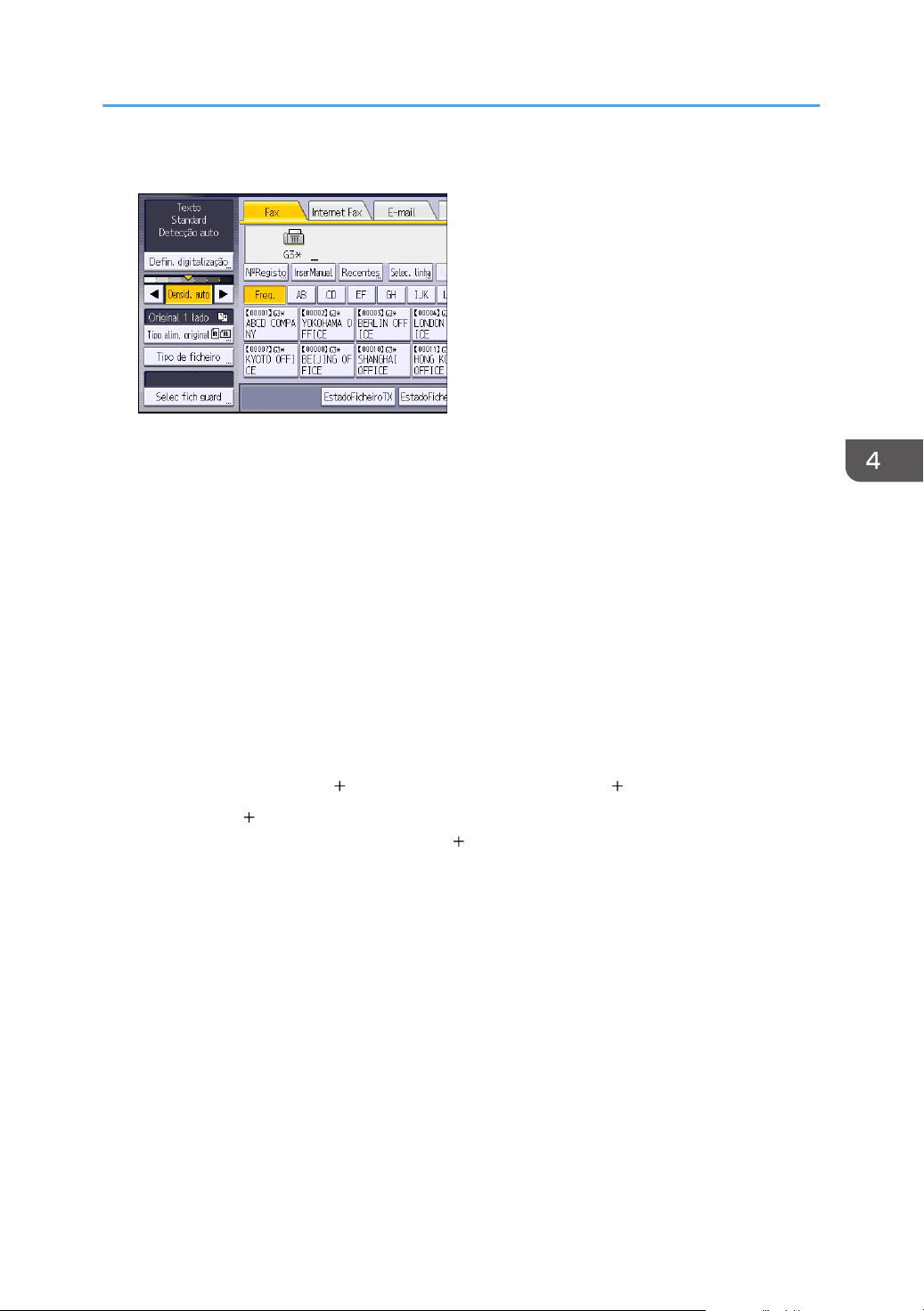
Guardar um Documento
1. Prima [Selec fich guard].
2. Seleccione os documentos a serem enviados.
Quando são seleccionados vários documentos, são enviados pela ordem de selecção.
• Prima [Nome do utilizador] para organizar os documentos através do nome de utilizador
programado.
• Prima [Nome do ficheiro] para organizar os documentos por ordem alfabética.
• Prima [Data] para organizar os documentos por data programada.
• Prima [Fila] para definir a ordem pela qual os documentos são enviados.
Para visualizar mais informações sobre os documentos guardados, prima [Detalhes].
Prima na tecla Miniaturas para mudar o visor para a visualização de miniaturas.
3. Se seleccionar um documento com uma palavra-passe, introduza a palavra-passe com
as teclas numéricas e, em seguida, prima [OK].
4. Quando pretender adicionar os seus originais a documentos guardados e enviá-los de
uma só vez, prima [Orig.
Quando [Orig.
Fich guardado ] é premido, o equipamento envia os originais e, em seguida,
Fich guardado] ou [Fich guardado Orig.].
guarda os ficheiros. Quando [Fich guardado Orig.] é premido, o equipamento envia os
ficheiros guardados e, em seguida, os originais.
5. Prima [OK].
6. Para adicionar um original aos documentos guardados, coloque o original e, em
seguida, seleccione quaisquer definições de leitura pretendidas.
7. Especifique o destinatário e prima a tecla [Iniciar].
93
Page 96
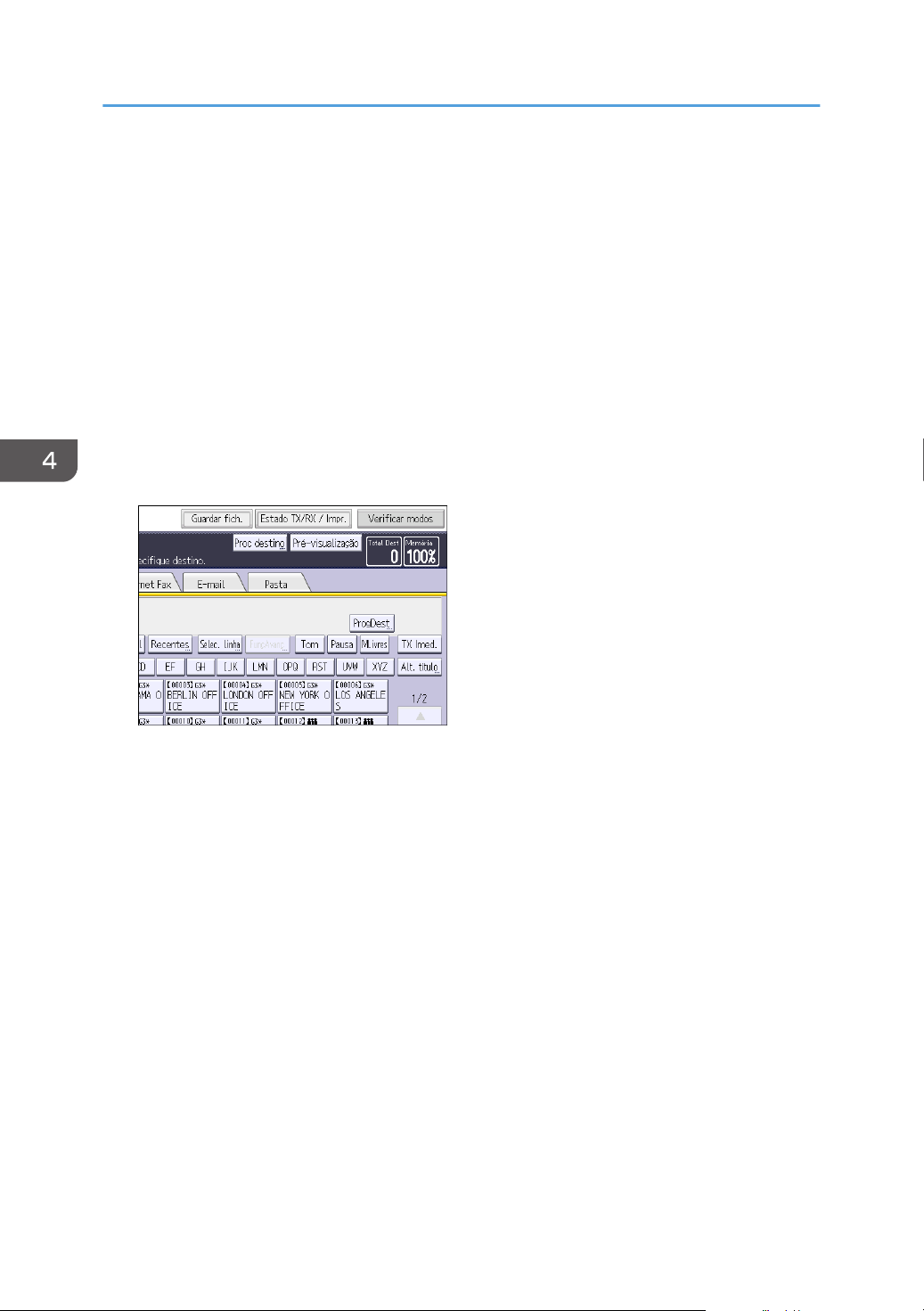
4. Fax
Imprimir o Jornal Manualmente
Para imprimir o jornal manualmente, seleccione o método de impressão: "Todos", "Imprimir por nº de
ficheiro" ou "Impressão por utilizador".
Todos
Imprime os resultados de comunicações pela ordem em que são feitas.
Imprimir por n° de ficheiro.
Apenas imprime os resultados de comunicações especificadas por número de ficheiro.
Impressão por utilizador
Imprime os resultados das comunicações por remetentes individuais.
1. Prima a tecla [Estado TX/RX / Impr.].
94
2. Prima [Imprimir jornal].
3. Seleccione o método de impressão.
4. Se seleccionar "Imprimir por n° de ficheiro" no passo 3, introduza o número do ficheiro
de 4 dígitos utilizando as teclas numéricas.
5. Se seleccionar "Impressão por utilizador" no passo 3, seleccione um utilizador na lista e
prima [OK].
6. Prima a tecla [Iniciar].
7. Prima [Sair] duas vezes.
Page 97
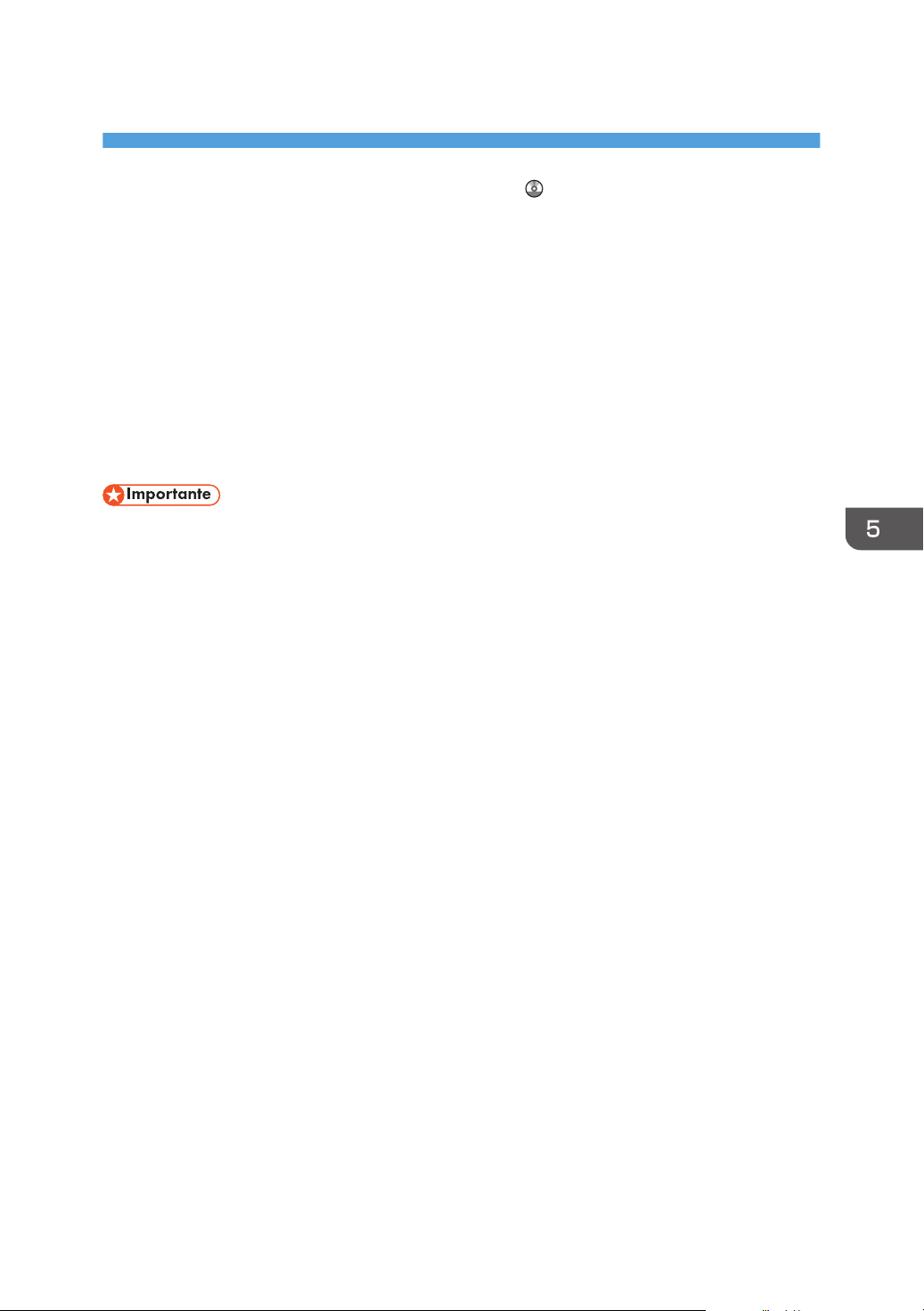
5. Imprimir
Este capítulo descreve as funções e operações da impressora frequentemente utilizadas. Para obter as
informações não incluídas neste capítulo, consulte Impressão no CD-ROM fornecido.
Instalação Rápida
É possível instalar os drivers de impressão a partir do CD-ROM fornecido com este equipamento.
Se utilizar a Instalação Rápida, o driver de impressão PCL 6 é instalado no ambiente de rede, sendo
definida a porta TCP/IP standard.
Quando o equipamento está ligado a computador do cliente através da ligação paralela, a porta da
impressora está definida para [LPT1].
• É necessária permissão de gerir impressoras para poder instalar os drivers. Inicie a sessão como
administrador.
1. Encerre todas as aplicações. (Não feche este manual.)
2. Introduza o CD-ROM fornecido na unidade de CD-ROM do computador.
Se a caixa de diálogo [Reprodução Automática] surgir, clique em [Executar AUTORUN.EXE].
3. Seleccione um idioma para o interface e, em seguida, clique em [OK].
4. Clique em [Instalação Rápida].
5. Aparece o acordo de licença de software na caixa de diálogo [Contrato de
Licenciamento]. Depois de ler o acordo, clique em [ Aceito o contrato.] e, em seguida,
clique em [Seguinte].
6. Seleccione o modelo do equipamento que pretende utilizar na caixa de diálogo
[Seleccionar Impressora].
Para ligação de rede TCP/IP, seleccione o equipamento cujo endereço IP é apresentado em
[Ligar Para].
Para ligação paralela, seleccione o equipamento cuja porta de impressora é apresentada em
[Ligar Para].
7. Clique em [Instalar].
8. Configure o código de utilizador, impressora predefinida e impressora partilhada,
conforme necessário.
9. Clique em [Continuar].
A instalação é iniciada.
Se aparecer a caixa de diálogo [Controlo de Conta de Utilizador], clique em [Sim] ou
[Continuar].
95
Page 98

5. Imprimir
10. Clique em [Concluir].
Quando lhe for pedido que reinicie o computador, faça-o seguindo as instruções que aparecem.
11. Clique em [Sair] na primeira janela do programa de instalação e, em seguida, retire o
CD-ROM.
96
Page 99

Apresentar as Propriedades do Driver de Impressão
Apresentar as Propriedades do Driver de
Impressão
Esta secção explica como abrir as propriedades do driver de impressão a partir de [Dispositivos e
Impressoras].
• É necessária permissão de gerir impressoras para poder alterar as definições da impressora. Inicie
a sessão como administrador.
• Não pode alterar as predefinições do equipamento para utilizadores individuais. As definições
efectuadas na caixa de diálogo de propriedades da impressora aplicam-se a todos os
utilizadores.
1. No menu [Iniciar], clique em [Dispositivos e Impressoras].
2. Clique no botão direito do rato sobre o ícone da impressora que pretende utilizar.
3. Clique em [Propriedades da Impressora].
97
Page 100

5. Imprimir
Impressão Standard
• A predefinição é impressão em duplex. Se pretender imprimir apenas num lado, seleccione a
opção [Desligado] para a impressão em duplex.
• Se enviar um trabalho de impressão via USB 2.0 enquanto o equipamento estiver em modo de
baixo consumo ou em modo de suspensão, é possível que apareça uma mensagem de erro no
computador quando o trabalho for concluído. Nesta situação, verifique se o documento foi
efectivamente impresso.
Quando utilizar o driver de impressão PCL 6
1. Clique no botão do menu do WordPad no canto superior esquerdo da janela e, em
seguida, em [Imprimir].
2. Na lista [Seleccionar Impressora], seleccione a impressora que pretende utilizar.
3. Clique em [Preferências].
4. Na lista "Tipo de trabalho:", seleccione [Impressão normal].
5. Na lista "Formato do documento:", seleccione o formato do original que pretende
imprimir.
6. Na lista "Orientação:", seleccione [Vertical] ou [Horizontal] como a orientação do
original.
7. Na lista "Bandeja de entrada:", seleccione a bandeja que contém o papel no qual
pretende imprimir.
Se seleccionar [Selecção automática bandeja] na lista "Bandeja de entrada", a bandeja é
automaticamente seleccionada de acordo com o formato e tipo de papel especificados.
8. Na lista "Tipo de papel:", seleccione o tipo de papel colocado na bandeja.
9. Se pretender imprimir várias cópias, especifique um número de conjuntos na caixa
"Cópias:".
10. Clique em [OK].
11. Inicie a impressão a partir da caixa de diálogo [Imprimir] da aplicação.
98
